Page 1
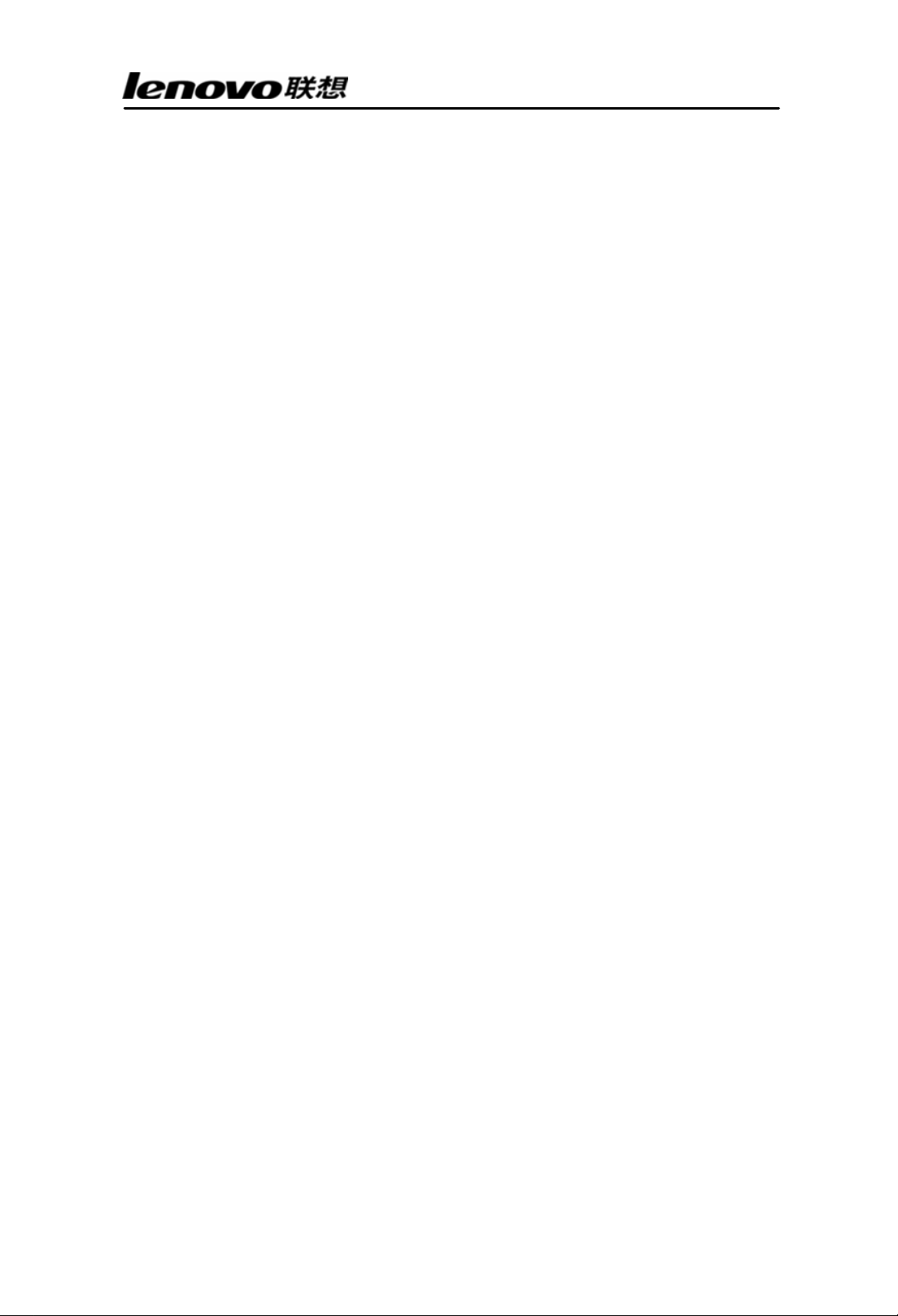
天工 iSpirit 12800 用户操作手册
目 录
第 1 章 CLI 命令行介绍 ................................ .......................................................................................................9
1.1 访问交换机的 CLI ................................................................................................. 10
1.1.1 用户通过 Console口访问 CLI ............................................................................ 10
1.1.2 用户通过 TELNET访问 CLI................................................................................11
1.2 CLI 模式介绍......................................................................................................... 12
1.2.1 CLI 模式的作用................................................................................................... 12
1.2.2 CLI 模式的标识................................................................................................... 13
1.2.3 CLI 模式的分类................................................................................................... 13
1.3 命令语法介绍 ....................................................................................................... 16
1.3.1 命令组成 ............................................................................................................ 16
1.3.2 参数类型 ............................................................................................................ 17
1.3.3 命令语法规则..................................................................................................... 17
1.3.4 命令缩写 ............................................................................................................ 18
1.3.5 语法帮助 ............................................................................................................ 18
1.3.6 命令行错误信息 ................................................................................................. 19
1 .4 命令行快捷键 ....................................................................................................... 19
1.4.1 行编辑快捷键..................................................................................................... 19
1.4.2 显示命令快捷键 ................................................................................................. 20
1.5 历史命令............................................................................................................... 21
第 2 章 系统管理配置........................................................................................................................................22
2.1 系统安全配置 ....................................................................................................... 23
2.1.1 用户密码控制..................................................................................................... 23
2.1.2 enable 密码控制................................................................................................. 24
2.1.3 Telnet 服务控制 .................................................................................................. 25
2.1.4 源 IP 地址控制................................................................................................... 26
2.2 系统维护和调试.................................................................................................... 26
2.2.1 配置系统的主机名.............................................................................................. 27
2.2.2 配置系统的时钟 ................................................................................................. 27
2.2.3 配置终端超时属性.............................................................................................. 28
2.2.4 系统复位 ............................................................................................................ 28
2.2.5 查看系统信息..................................................................................................... 29
- 1 -
Page 2
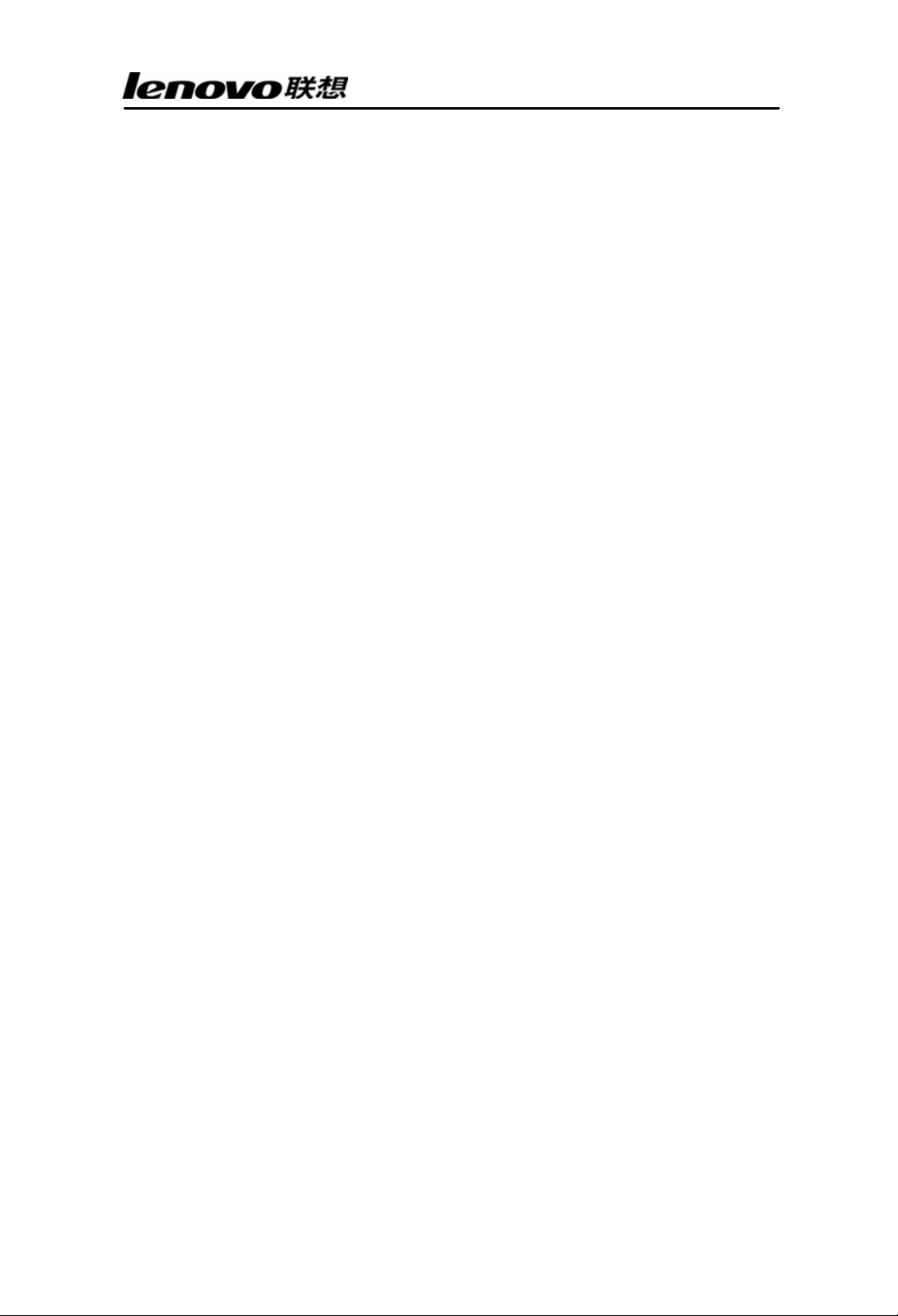
天工 iSpirit 12800 用户操作手册
2.2.6 网络连通性调试 ................................................................................................. 29
2.2.7 Traceroute 调试.................................................................................................. 30
2.3 配置文件管理 ....................................................................................................... 30
2.3.1 查看配置信息..................................................................................................... 31
2.3.2 保存配置 ............................................................................................................ 31
2.3.3 删除配置文件..................................................................................................... 32
2.3.4 配置文件上下载 ................................................................................................. 32
2.4 软件版本升级 ....................................................................................................... 35
2.4.1 联合文件 ............................................................................................................ 35
2.4.2 软件版本升级的命令 .......................................................................................... 35
2.4.3 软件升级过程..................................................................................................... 36
第 3 章 配置模块.................................................................................................................................................39
3.1 管理模块的自动配置............................................................................................. 41
3.2 业务模块的自动配置............................................................................................. 41
3.3 业务模块的手动配置............................................................................................. 43
3.3.1 用户手动创建业务模块....................................................................................... 43
3.3.2 用户手动删除业务模块....................................................................................... 44
3.4 电源模块的自动配置............................................................................................. 44
3.5 风扇模块的自动配置............................................................................................. 44
3.6 管理模块,业务模块,电源模块,风扇模块信息查询............................................ 45
3.7 风扇模块故障自动告警 ......................................................................................... 46
3.8 电源模块故障自动告警 ......................................................................................... 47
3.9 业务模块不匹配自动告警...................................................................................... 47
第 4 章 配置端口.................................................................................................................................................49
4.1 端口的通用配置.................................................................................................... 50
4.1.1 端口的打开和关闭.............................................................................................. 50
4.1.2 端口的速率配置 ................................................................................................. 50
4.1.3 显示端口的信息 ................................................................................................. 51
4.2 配置 MIRROR ...................................................................................................... 52
4.2.1 配置 MIRROR 的监听端口和被监听端口 ............................................................ 52
4.2.2 显示 MIRROR 的配置 ........................................................................................ 53
4.3 配置 STORM-CONTROL...................................................................................... 53
4.3.1 缺省配置 ............................................................................................................ 53
- 2 -
Page 3
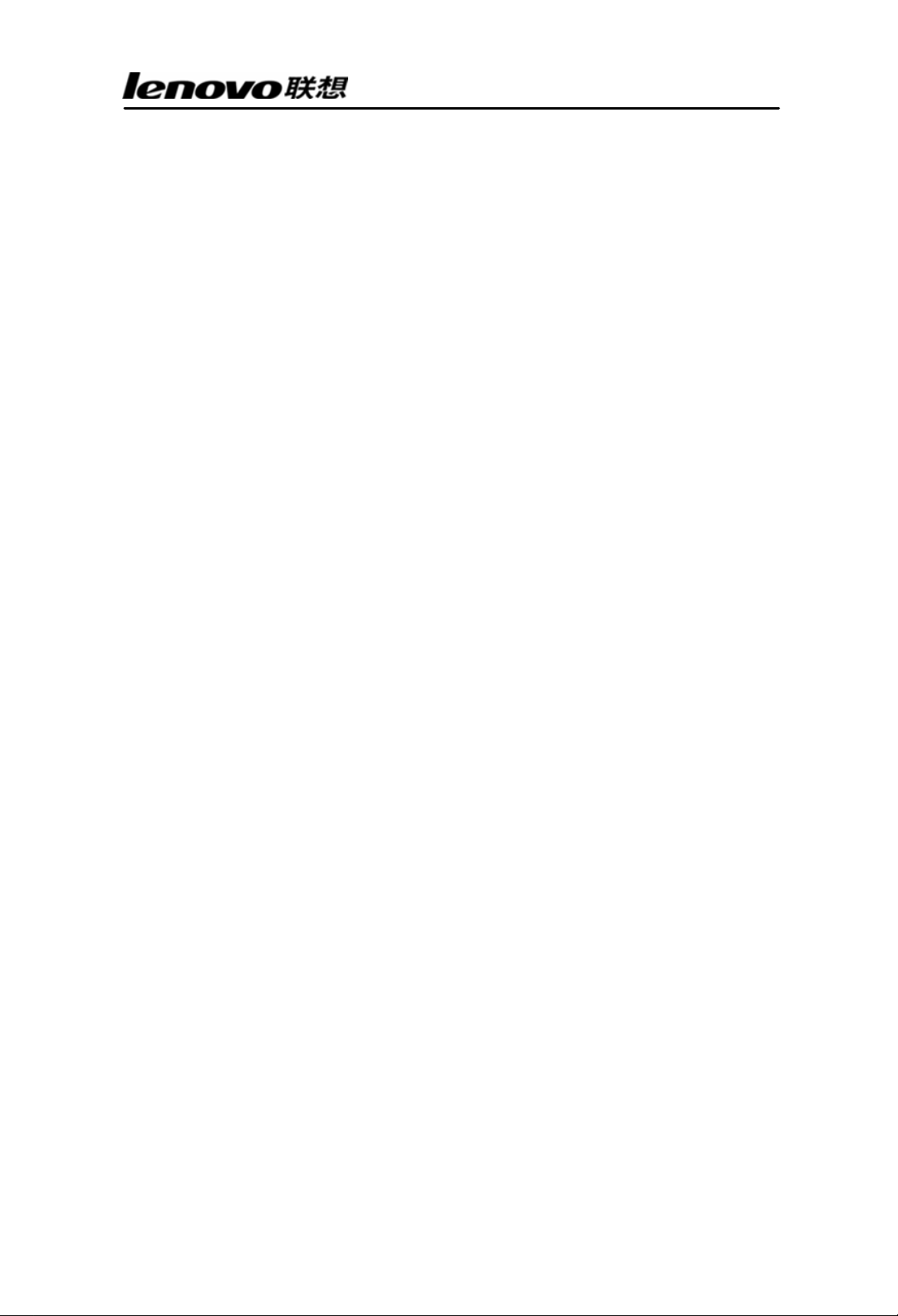
天工 iSpirit 12800 用户操作手册
4.3.2 广播抑制配置..................................................................................................... 54
4.3.3 组播抑制配置..................................................................................................... 54
4.3.4 DLF 抑制配置..................................................................................................... 54
4.3.5 显示 STORM-CONTROL 配置 .......................................................................... 54
4.4 配置 FLOW- CONTROL ........................................................................................ 55
4.4.1 缺省配置 ............................................................................................................ 55
4.4.2 设置端口发送侧流控 .......................................................................................... 55
4.4.3 设置端口接收侧流控 .......................................................................................... 55
4.4.4 关闭端口流控..................................................................................................... 56
4.4.5 显示流控信息..................................................................................................... 56
4.5 配置端口带宽 ....................................................................................................... 56
4.5.1 缺省配置 ............................................................................................................ 56
4.5.2 设置端口发送或接收带宽控制 ............................................................................ 57
4.5.3 取消端口发送或接收带宽控制 ............................................................................ 57
4.5.4 显示端口配置的带宽控制................................................................................... 57
第 5 章 配置VLAN.............................................................................................................................................58
5.1 VLAN 介绍 ........................................................................................................... 59
5.1.1 VLAN 的好处..................................................................................................... 59
5.1.2 VLAN ID............................................................................................................. 60
5.1.3 VLAN 端口成员类型 .......................................................................................... 61
5.1.4 端口的缺省 VLAN .............................................................................................. 61
5.1.5 端口的VLAN模式............................................................................................. 61
5.1.6 VLAN 中继 ........................................................................................................ 62
5.1.7 数据流在 VLAN 内的转发.................................................................................. 62
5.1.8 VLAN 的子网..................................................................................................... 64
5.2 VLAN 配置 ........................................................................................................... 64
5.2.1 创建和删除 VLAN .............................................................................................. 64
5.2.2 配置端口的 VLAN 模式...................................................................................... 65
5.2.3 ACCESS 模式的 VLAN 配置............................................................................... 66
5.2.4 TRUNK 模式的 VLAN配置................................................................................. 66
5.2.5 HYBRID 模式的 VLAN 配置................................................................................ 67
5.2.6 查看 VLAN的信息............................................................................................. 68
5.3 VLAN 配置示例 .................................................................................................... 69
- 3 -
Page 4
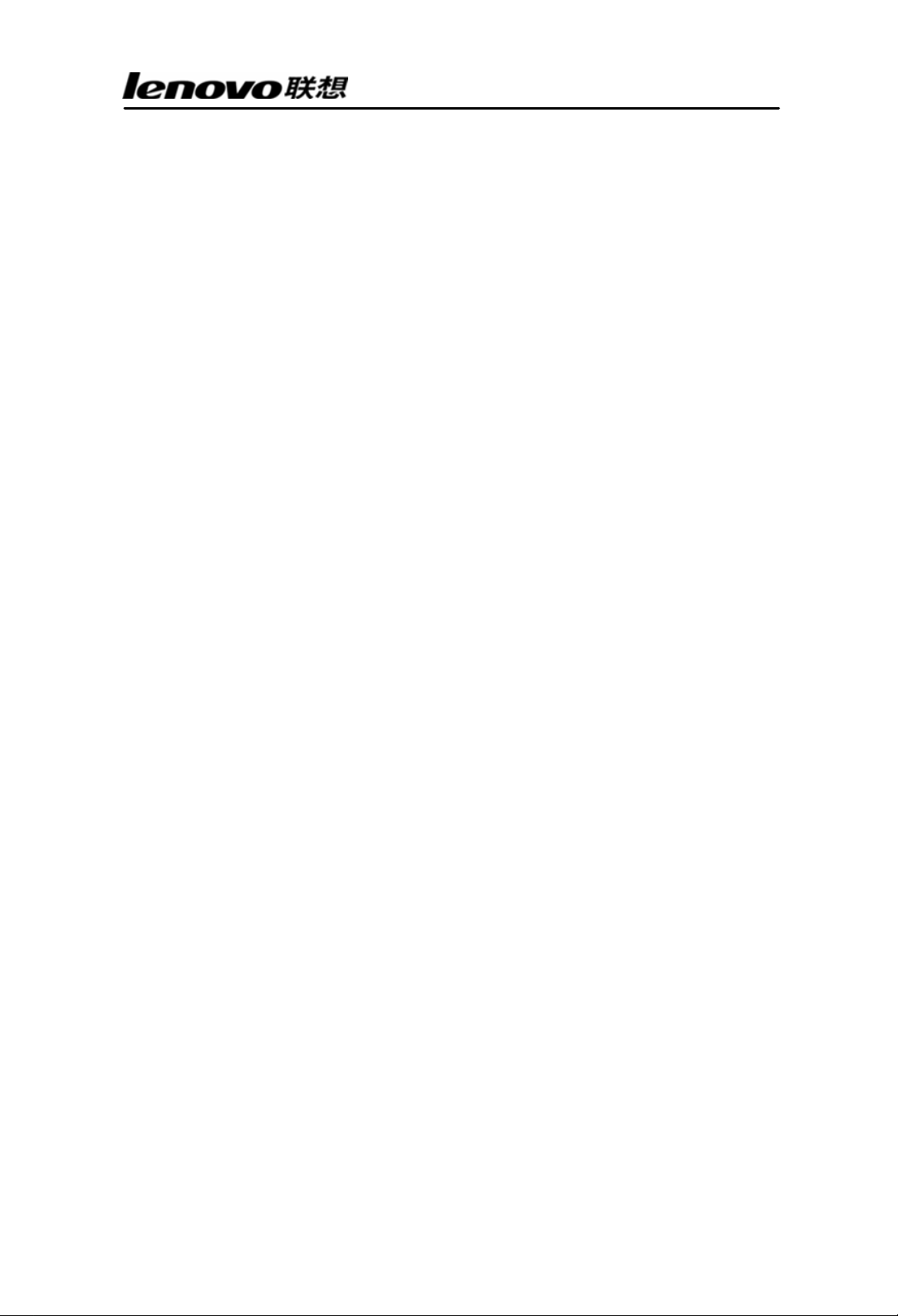
天工 iSpirit 12800 用户操作手册
5.3.1 基于 PORT 的 VLAN......................................................................................... 69
5.3.2 基于 802.1Q 的 VLAN ....................................................................................... 71
第 6 章 配置MSTP.............................................................................................................................................73
6.1 MSTP 介绍............................................................................................................ 74
6.1.1 概述................................................................................................................... 74
6.1.2 多生成树域 ........................................................................................................ 74
6.1.3 IST, CIST, 和 CST............................................................................................. 74
6.1.4 域内操作 ............................................................................................................ 75
6.1.5 域间操作 ............................................................................................................ 75
6.1.6 跳的计数 ............................................................................................................ 76
6.1.7 边界端口 ............................................................................................................ 76
6.1.8 MSTP 和 802.1d STP 的互用性.......................................................................... 77
6.1.9 端口角色 ............................................................................................................ 77
6.1.10 802.1D 生成树简介........................................................................................... 79
6.2 MSTP 配置............................................................................................................ 81
6 .2.1 缺省配置............................................................................................................ 81
6.2.2 一般配置 ............................................................................................................ 81
6.2.3 域配置............................................................................................................... 84
6.2.4 实例配置 ............................................................................................................ 84
6.2.5 端口配置 ............................................................................................................ 85
6.2.6 PORTFAST 相关配置 ........................................................................................ 87
6.2.7 Root Guard 相关配置 ......................................................................................... 89
6.3 MSTP 配置示例.................................................................................................... 90
第 7 章 配置IGMP SNOOPING...................................................................................................................92
7.1 IGMP SNOOPING 介绍......................................................................................... 93
7.1.1 IGMP SNOOPING 处理过程............................................................................... 93
7.1.2 二层动态组播..................................................................................................... 94
7.1.3 加入一个组 ........................................................................................................ 94
7.1.4 离开一个组 ........................................................................................................ 96
7.2 IGMP SNOOPING 配置......................................................................................... 97
7.2.1 IGMP SNOOPING 缺省配置............................................................................... 97
7.2.2 打开和关闭 IGMP SNOOPING .......................................................................... 97
7.2.3 配置生存时间..................................................................................................... 98
- 4 -
Page 5
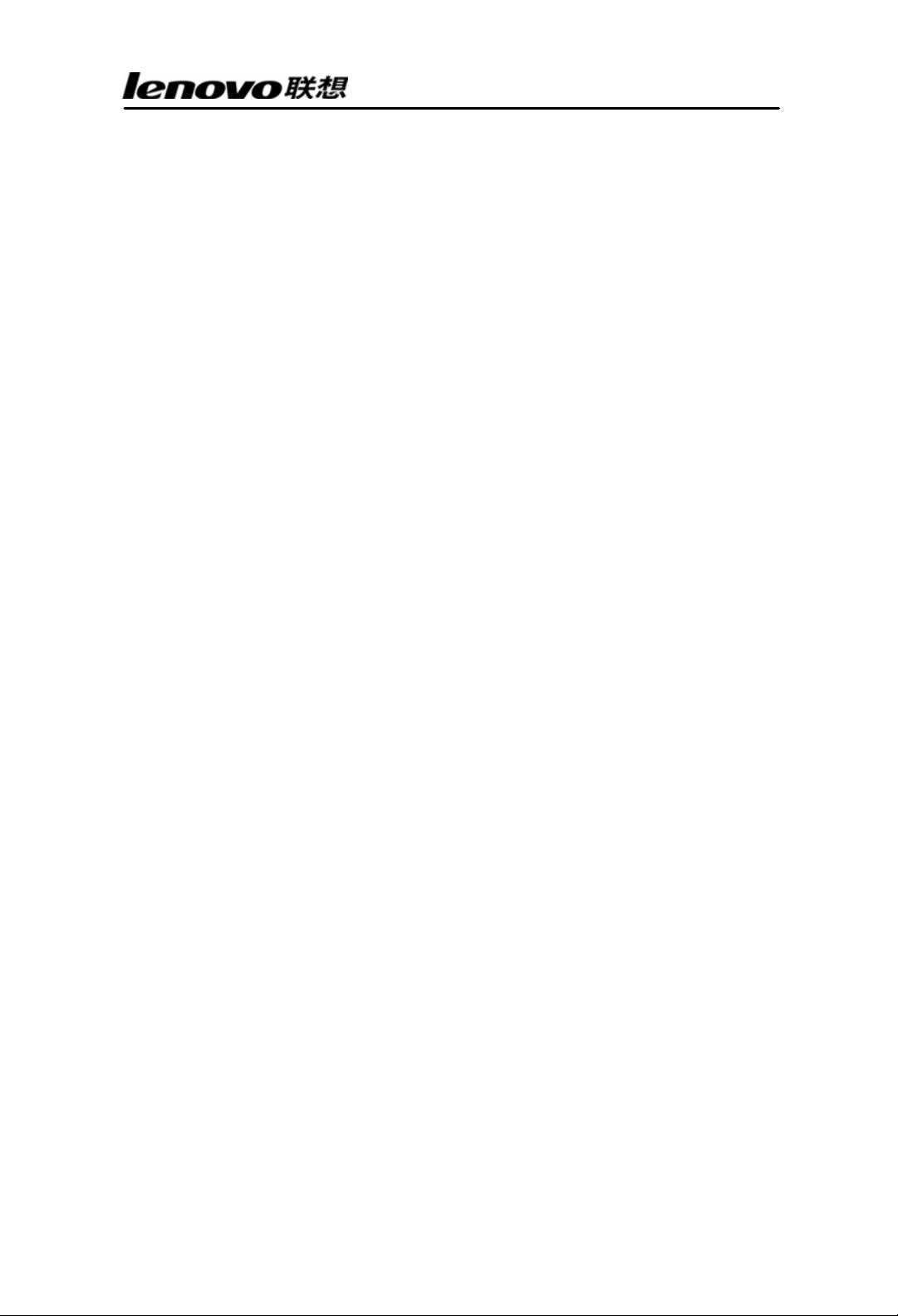
天工 iSpirit 12800 用户操作手册
7.2.4 配置 fast-leave.................................................................................................. 98
7.2.5 配置 MROUTER ............................................................................................... 99
7.2.6 显示信息 ............................................................................................................ 99
7.3 IGMP SNOOPING 配置示例.................................................................................100
7.3.1 配置..................................................................................................................100
第 8 章 配置ACL..............................................................................................................................................102
8.1 ACL 资源库介绍 ...................................................................................................103
8.2 ACL 过滤介绍 .......................................................................................................104
8.3 ACL 资源库配置 ...................................................................................................106
8.4 ACL 过滤配置 .......................................................................................................107
8.5 ACL 配置示例 .......................................................................................................108
第 9 章 配置IP 路由.........................................................................................................................................110
9.1 配置 VLAN 接口................................................................................................... 111
9.2 配置 ARP ............................................................................................................112
9.2.1 配置静态 ARP...................................................................................................113
9.2.2 配置 ARP 绑定..................................................................................................114
9.2.3 查看 ARP 的信息..............................................................................................115
9.3 配置静态路由 ......................................................................................................115
9.4 IP 路由配置示例...................................................................................................118
9.4.1 三层接口 ........................................................................................................... 118
9.4.2 静态路由 ........................................................................................................... 118
9.4.3 ARP ..................................................................................................................119
第 10 章 配置 RIP ................................ .............................................................................................................120
10.1 RIP 介绍.............................................................................................................121
10.2 RIP 配置.............................................................................................................121
10.2.1 启动 RIP 并进入 RIP 配置模式........................................................................122
10.2.2 使能 RIP 接口.................................................................................................122
10.2.3 配置单播报文传送...........................................................................................123
10.2.4 配置接口的工作状态 .......................................................................................123
10.2.5 配置缺省路由权值...........................................................................................124
10.2.6 配置管理距离..................................................................................................124
10.2.7 配置计时器 .....................................................................................................125
10.2.8 配置版本.........................................................................................................125
- 5 -
Page 6
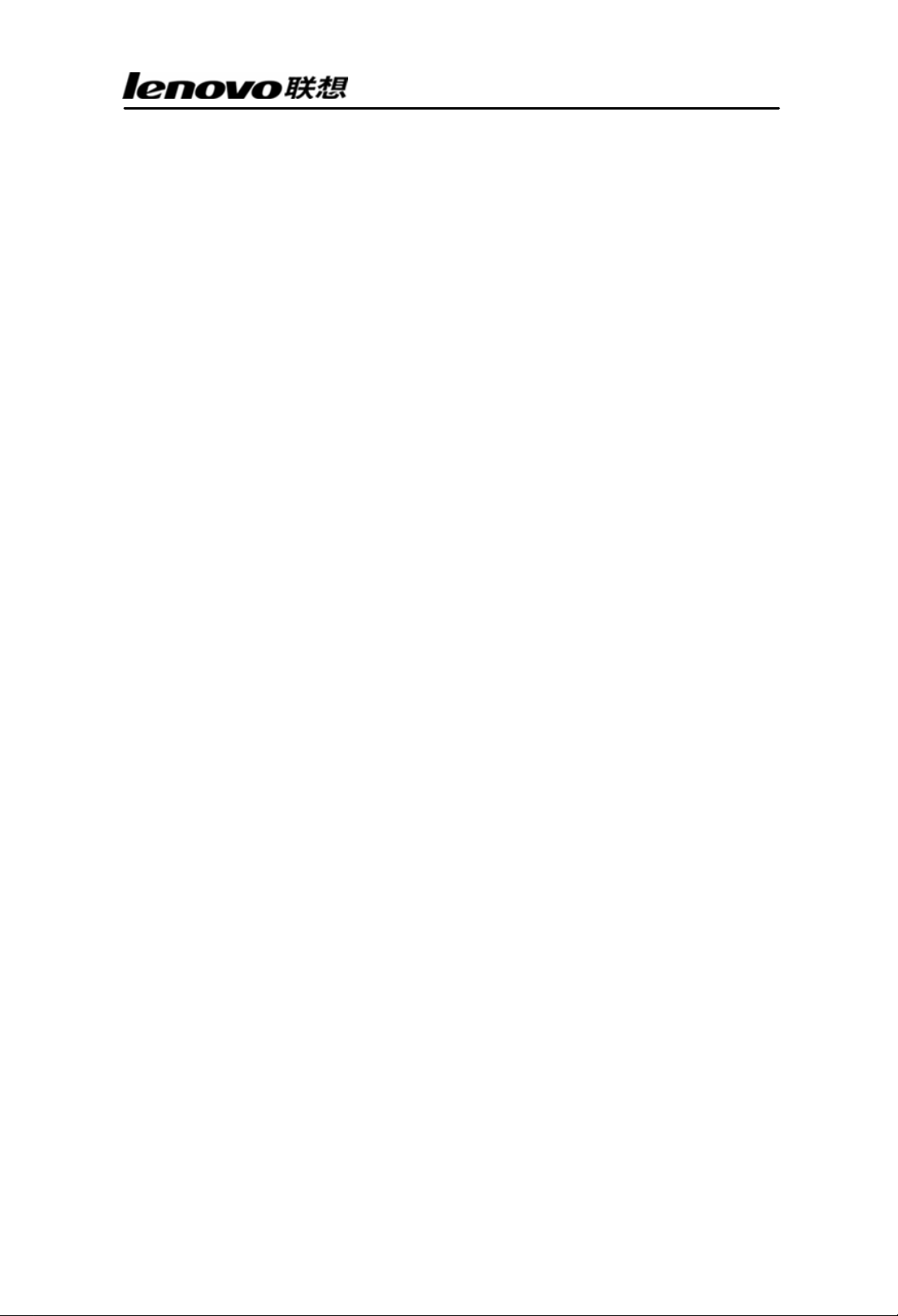
天工 iSpirit 12800 用户操作手册
10.2.9 引入外部路由..................................................................................................126
10.2.10 配置路由过滤................................................................................................126
10.2.11 配置附加路由权值.........................................................................................127
10.2.12 配置接口的 RIP 版本.....................................................................................127
10.2.13 配置接口的收发状态 .....................................................................................128
10.2.14 配置水平分割................................................................................................129
10.2.15 报文认证 .......................................................................................................129
10.2.16 配置接口权值................................................................................................130
10.2.17 显示信息 .......................................................................................................130
10.3 RIP 配置示例......................................................................................................131
第 11 章 配置 OSPF.........................................................................................................................................133
11.1 OSPF 介绍.........................................................................................................134
11.2 OSPF 配置.........................................................................................................135
11.2.1 启动 OSPF 并进入 OSPF 模式........................................................................136
11.2.2 使能接口.........................................................................................................136
11.2.3 指定主机.........................................................................................................137
11.2.4 配置路由器 ID .................................................................................................137
11.2.5 配置邻接点 .....................................................................................................138
11.2.6 禁止接口发送报文...........................................................................................139
11.2.7 配置 SPF 计算时间.........................................................................................139
11.2.8 配置管理距离 ..................................................................................................140
11.2.9 引入外部路由 ..................................................................................................141
11.2.10 配置接口的网络类型 .....................................................................................142
11.2.11 配置hello 报文发送时间间隔 .........................................................................142
11.2.12 配置邻居路由器失效时间 ..............................................................................143
11.2.13 配置重传时间................................................................................................143
11.2.14 配置接口延时................................................................................................144
11.2.15 配置接口在 DR 选举中的优先级....................................................................144
11.2.16 配置接口上发送报文的代价...........................................................................145
11.2.17 配置接口发送 DD 报文是否填 MTU 域...........................................................146
11.2.18 配置接口报文认证.........................................................................................146
11.2.19 配置区域虚链路 ............................................................................................147
11.2.20 配置区域路由聚合.........................................................................................148
- 6 -
Page 7
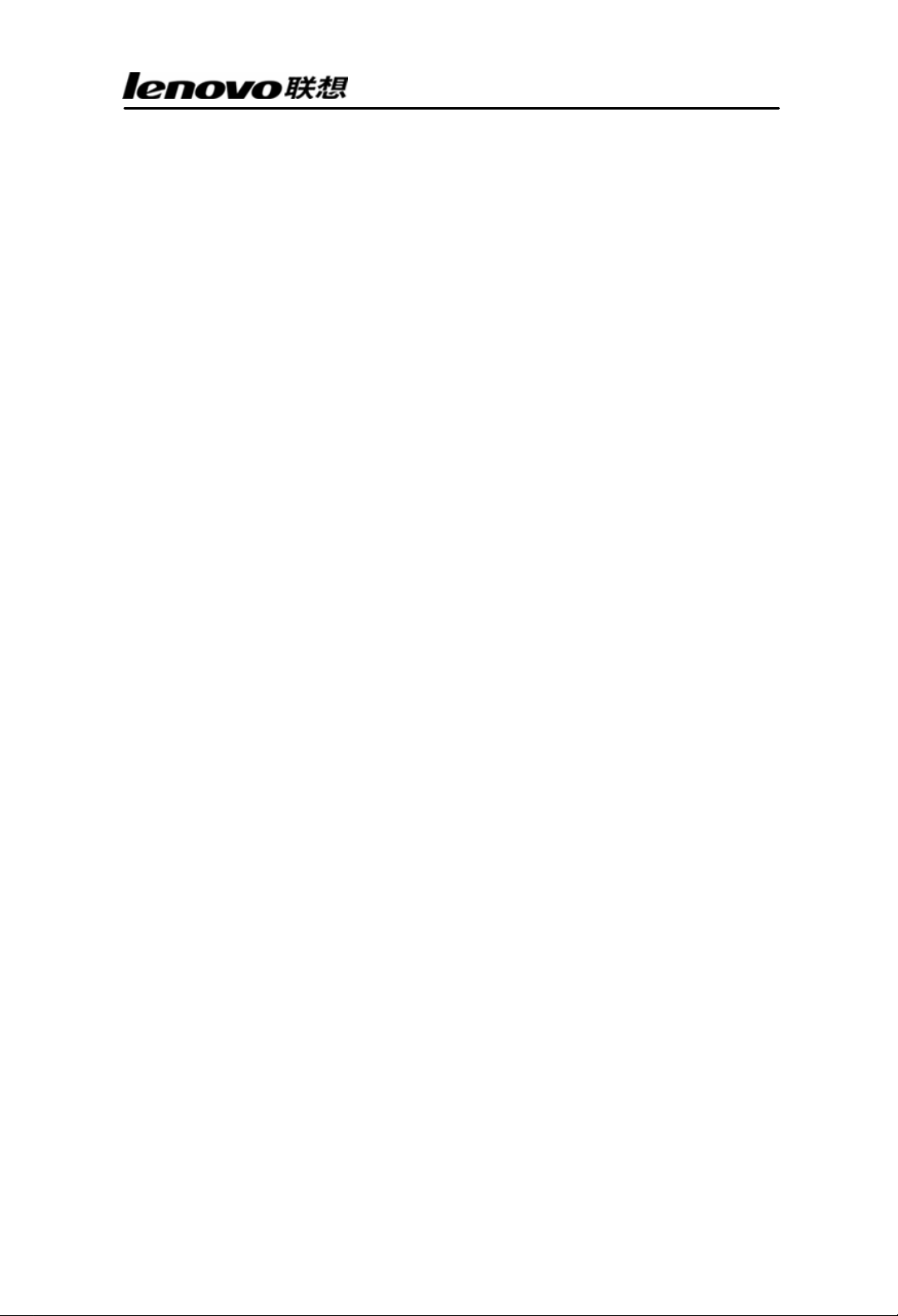
天工 iSpirit 12800 用户操作手册
11.2.21 配置区域报文认证.........................................................................................149
11.2.22 配置stub 区域...............................................................................................149
11.2.23 配置nssa 区域 ..............................................................................................150
11.2.24 配置外部路由聚合.........................................................................................150
11.2.25 配置外部路由的缺省权值 ..............................................................................150
11.2.26 显示信息.......................................................................................................151
11.3 OSPF 配置示例..................................................................................................152
第 12 章 配置 VRRP................................ ........................................................................................................154
12.1 VRRP 介绍.........................................................................................................155
12.1.1 VRRP 概述......................................................................................................155
12.1.2 VRRP 术语......................................................................................................157
12.1.3 VRRP 协议交互...............................................................................................158
12.1.4 虚拟主路由器的选举 .......................................................................................160
12.1.5 虚拟路由器的状态...........................................................................................161
12.2 VRRP 配置.........................................................................................................163
12.2.1 创建和删除虚拟路由器....................................................................................163
12.2.2 配置虚拟路由器的虚拟 IP 地址........................................................................164
12.2.3 配置虚拟路由器的参数....................................................................................165
12.2.4 启动和关闭虚拟路由器....................................................................................166
12.2.5 查看 VRRP 信息.............................................................................................166
12.3 VRRP 配置示例..................................................................................................167
第 13 章 配置 DHCP RELAY ........................................................................................................................169
13.1 DHCP RELAY 介绍............................................................................................170
13.2 DHCP RELAY 配置............................................................................................171
13.2.1 启动接口的 DHCP- relay 功能..........................................................................171
13.2.2 配置接口对应的DHCP server.........................................................................171
13.3 DHCP RELAY 配置示例.....................................................................................172
第 14 章 配置系统日志...................................................................................................................................173
14.1 系统日志介绍.....................................................................................................174
14.1.1 日志信息的格式..............................................................................................174
14.1.2 日志的存储 .....................................................................................................176
14.1.3 日志的显示 .....................................................................................................176
14.1.4 debugging 工具 ...............................................................................................177
- 7 -
Page 8
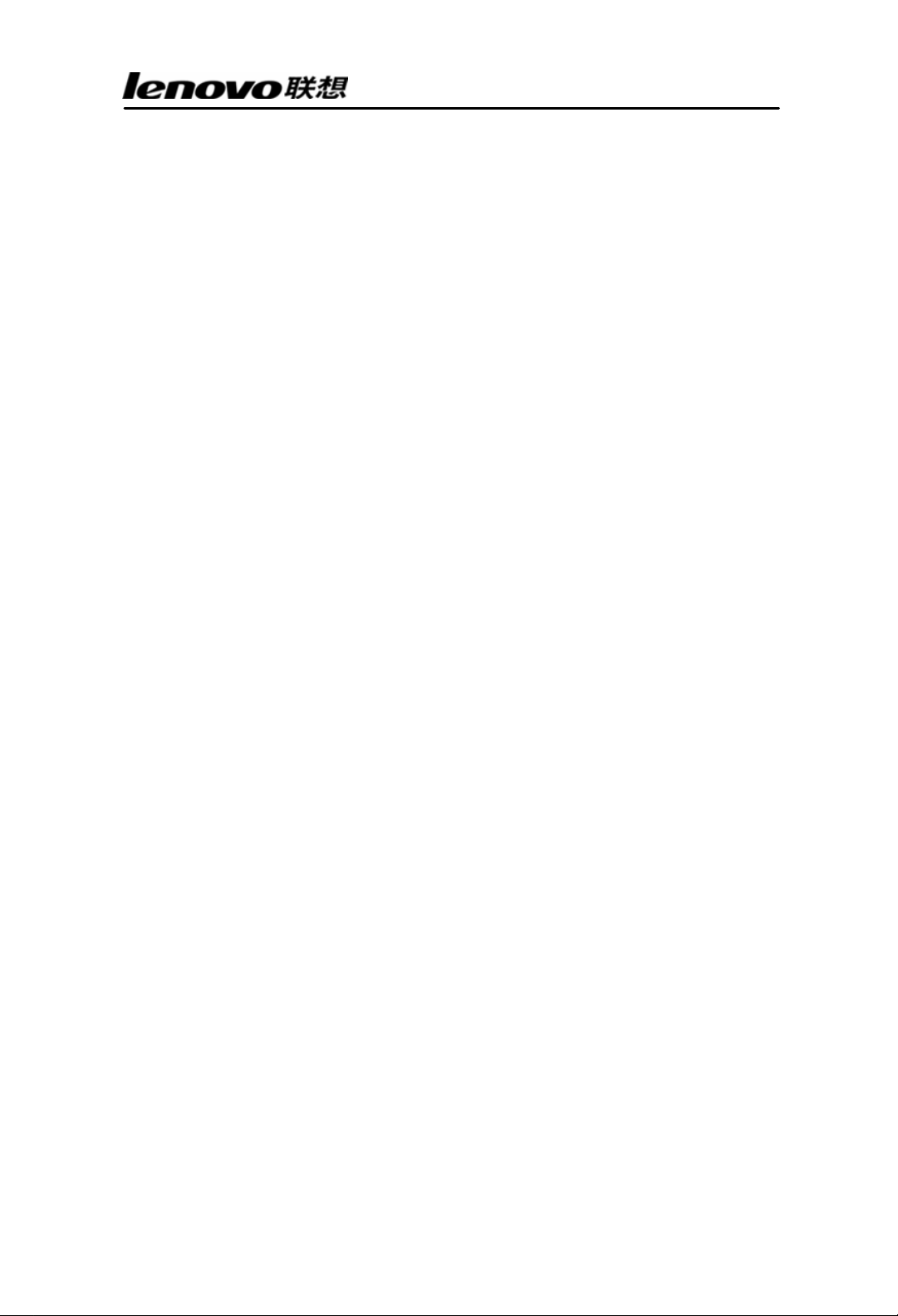
天工 iSpirit 12800 用户操作手册
14.2 系统日志配置.....................................................................................................177
14.2.1 配置终端实时显示开关....................................................................................178
14.2.2 查看日志信息..................................................................................................179
14.2.3 配置 debugging 开关.......................................................................................179
14.2.4 查看 debugging 信息.......................................................................................181
- 8 -
Page 9
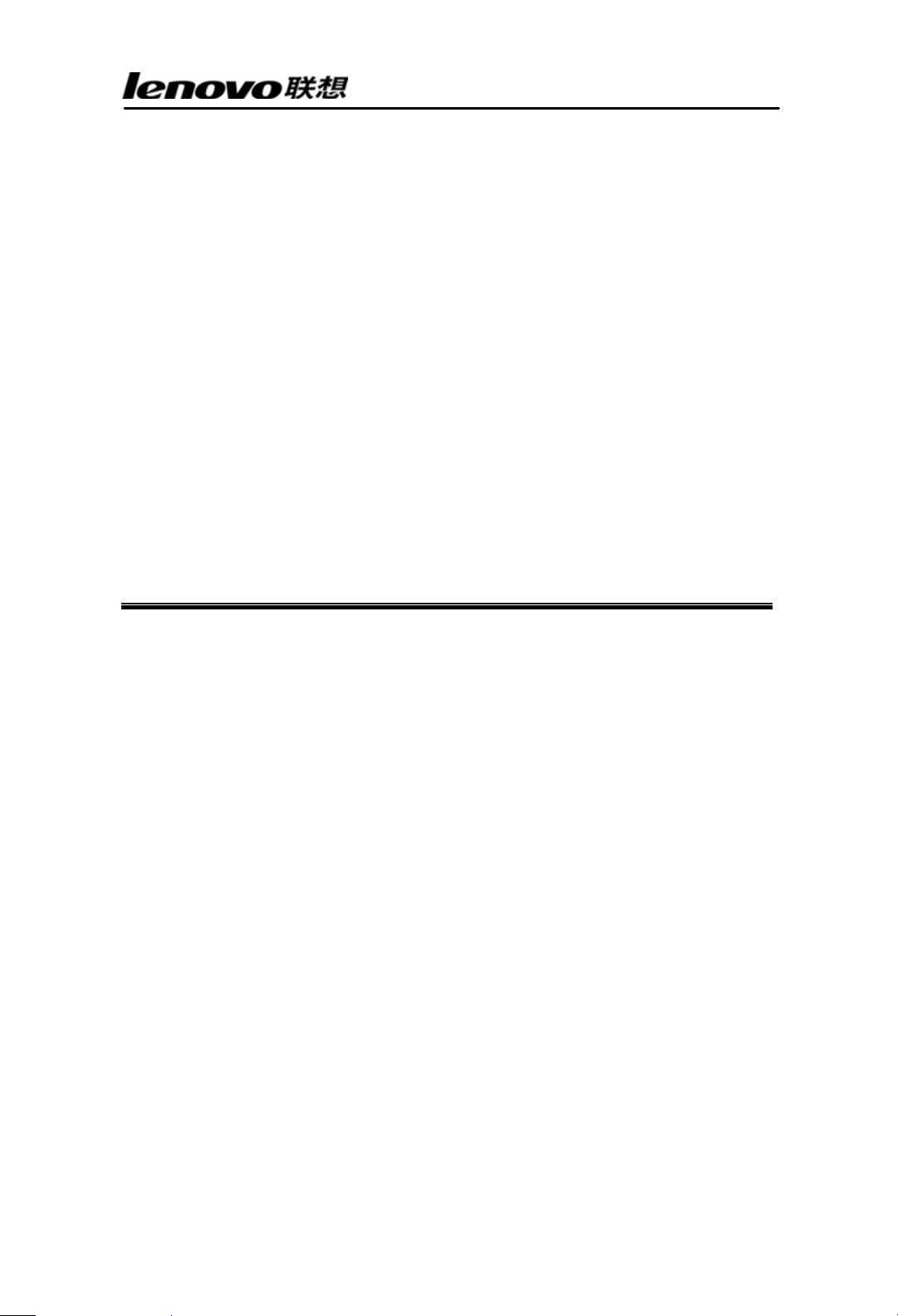
天工 iSpirit 12800 用户操作手册
第1章 CLI命令行介绍
本章对 CLI 命令行接口进行详细的描述,主要包括以下内容:
l 访问交换机的CLI
l CLI模式介绍
l 命令语法介绍
l 命令行快捷键
l 历史命令
- 9 -
Page 10
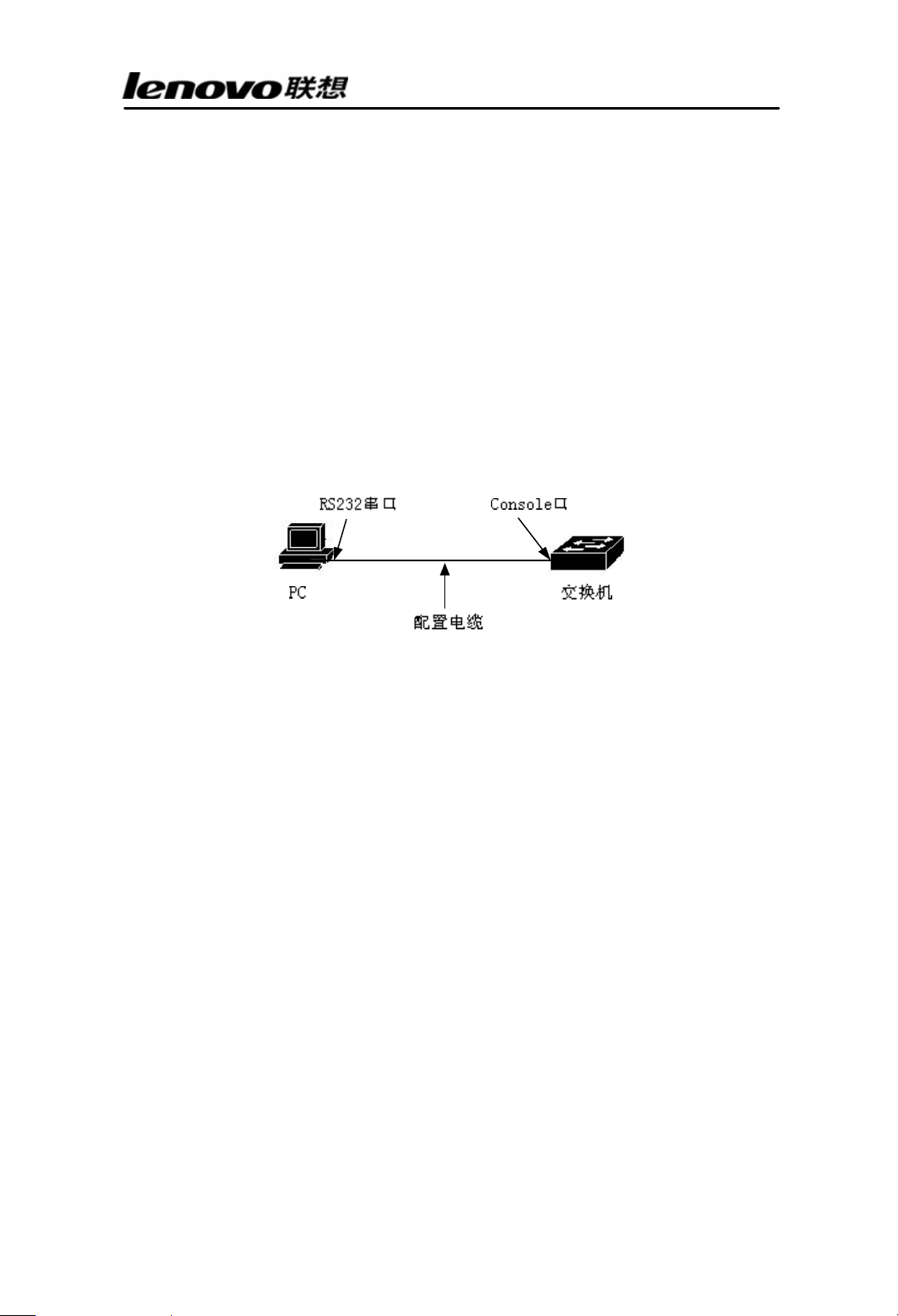
天工 iSpirit 12800 用户操作手册
1.1 访问交换机的 CLI
交换机的 CLI 命令行接口提供了用户管理交换机的界面。用户可以通过 Console 口和
Telnet 两种终端来访问交换机的 CLI 命令行接口,下面分别介绍。
1.1.1 用户通过 Console 口访问 CLI
操作步骤如下:
第一步:通过配置电缆把 PC 的串口与交换机的 Console 口连接,如下图:
第二步:启动PC 机上的终端仿真程序(如 Windows 的超级终端等),配置终端仿真程
序的通信参数。终端的通信参数配置如下:
波特率:38400
数据位:8
奇偶校验: 无
停止位:1
数据流控制: 无
超级终端的通信参数配置如下图:
- 10 -
Page 11
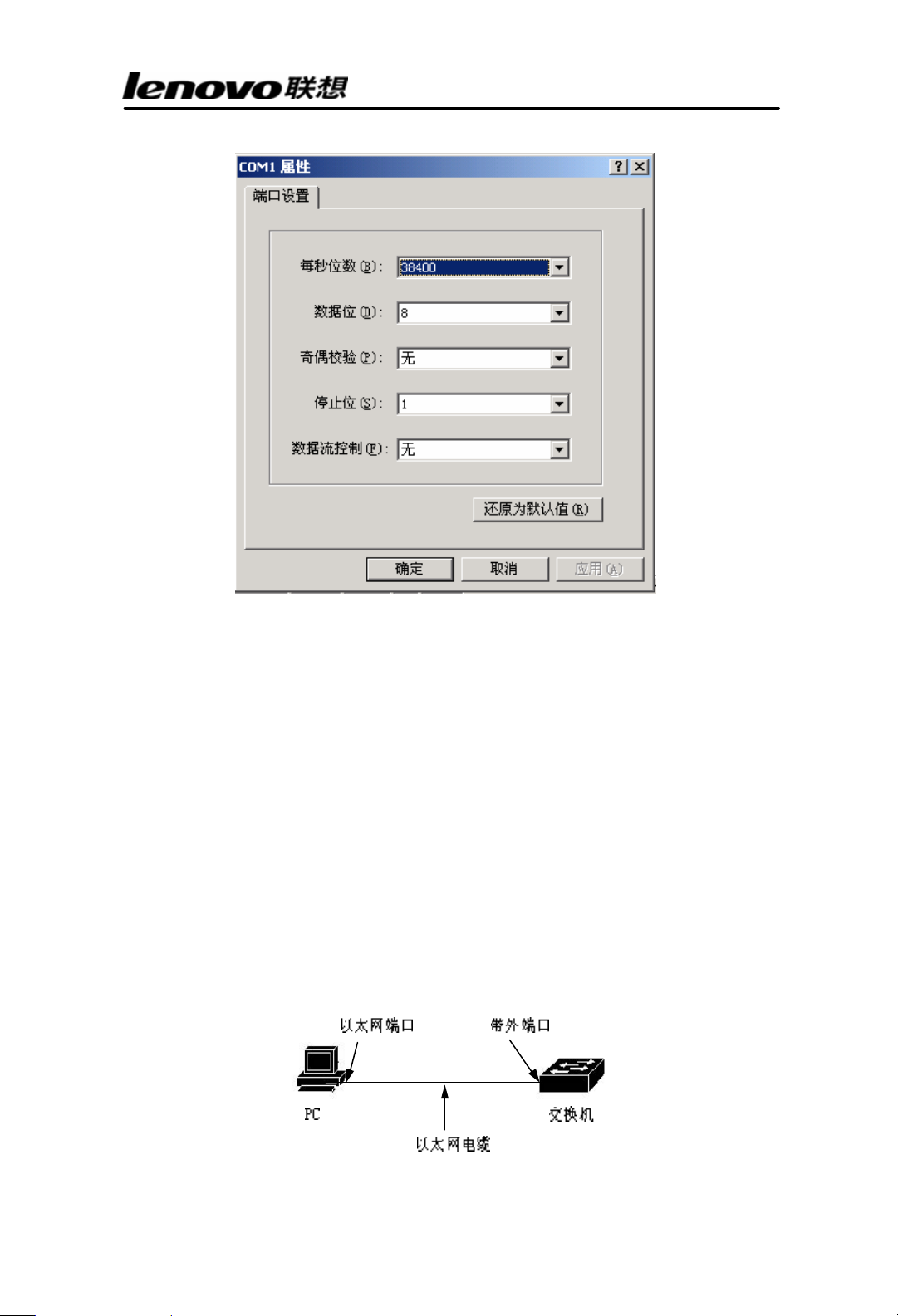
天工 iSpirit 12800 用户操作手册
第三步:启动交换机,交换机启动完成后会在终端上显示CLI 提示符(缺省为 Switch> ),
用户可以在此提示符下输入命令,这样用户就可以访问交换机的 CLI 了。
1.1.2 用户通过 TELNET 访问 CLI
用户可以通过 iSpirit 12800 交换机的管理模块的带外端口或接口模块的带内端口访问
交换机。
交换机的带外端口的 IP 地址缺省为 198.168.80.1,通过带外端口访问交换机的操作步
骤如下:
第一步:通过以太网电缆(必须为交叉线)连接 PC 机的以太网端口和交换机的带外端
口。如下图:
- 11 -
Page 12
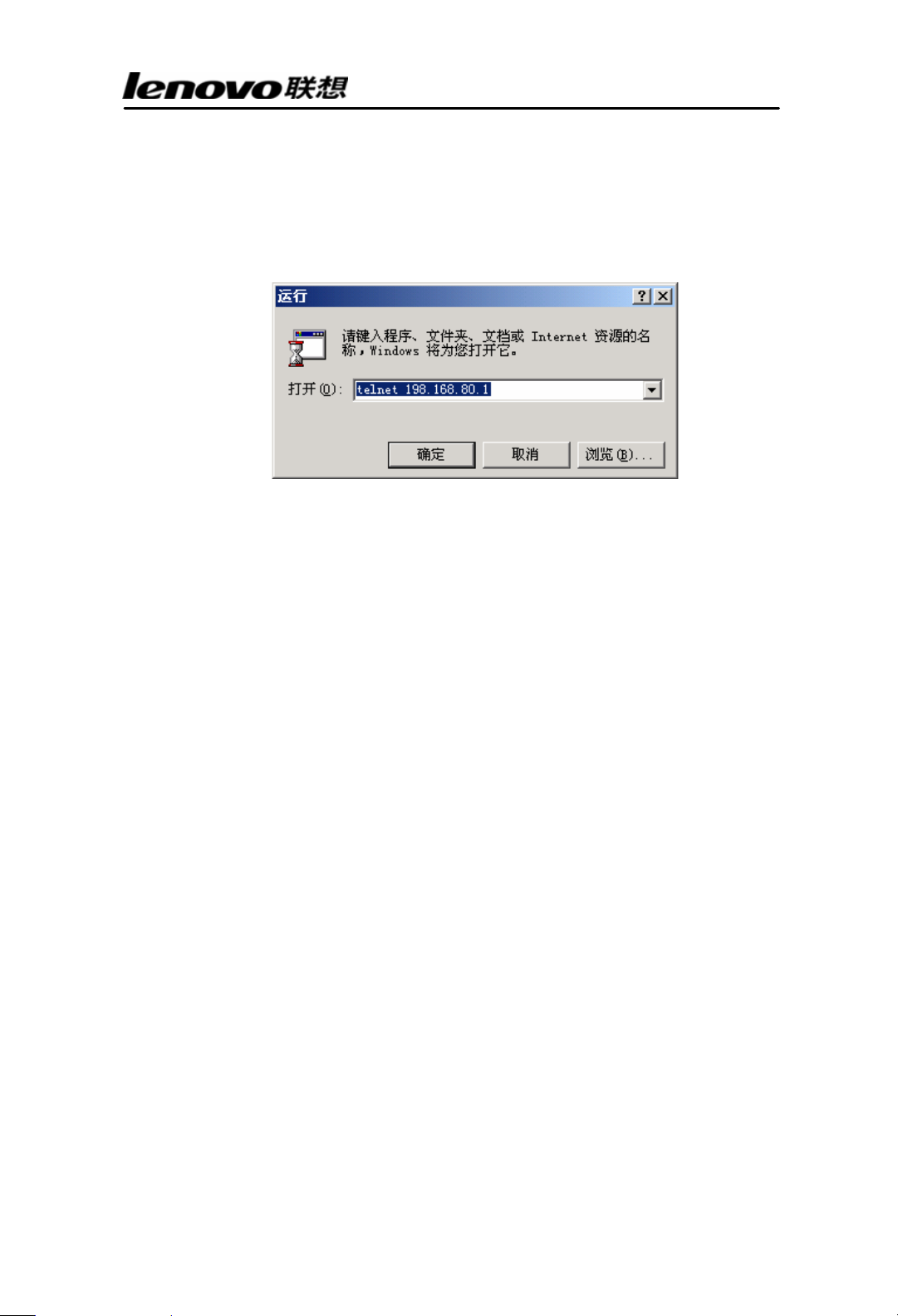
第二步:设置 PC 机的以太网端口的 IP 地址,该 IP 地址必须在 198.168.80.0/24 段内
(如 IP 地址198.168.80.100)。通过 ping 198.168.80.1来判断 PC 机与交换机的连通性。
第三步:如果PC 机与交换机是连通的,则 Telnet 198.168.80.1进入 Telnet 终端界面。
如下图:
第四步:如果系统没有设置密码,Telnet 界面直接进入 CLI,出现 CLI 提示符(缺省为
天工 iSpirit 12800 用户操作手册
Switch>);如果系统设置了密码,在 Telnet 界面上需要输入密码后才能进入 CLI。
用户通过带内端口访问交换机的方法与通过带外端口访问交换机的类似,但有两点要特
别注意:
l 带内端口的IP 地址是建立在 VLAN 三层接口之上的,在访问交换机之前,必须设
置某个 VLAN 接口的 IP 地址,VLAN1 的缺省IP 地址是 192.168.0.1 ,可以直接使
用。VLAN接口的 IP 地址可以通过 Console口或带外端口 Telnet 界面进行配置。
l 用户通过带内端口访问交换机,可以直接通过以太网电缆连接 PC 和带内端口,也
可以通过一个网络进行连接,只需要 PC 与交换机的某个 VLAN之间能够互通就行
了。
1.2 CLI 模式介绍
1.2.1 CLI 模式的作用
CLI 模式的作用主要有如下两点:
l 方便对用户的分级,防止未授权的用户非法使用CLI。
用户可分为三个级别,也就是三类:普通用户,特权用户和配置用户。
- 12 -
Page 13
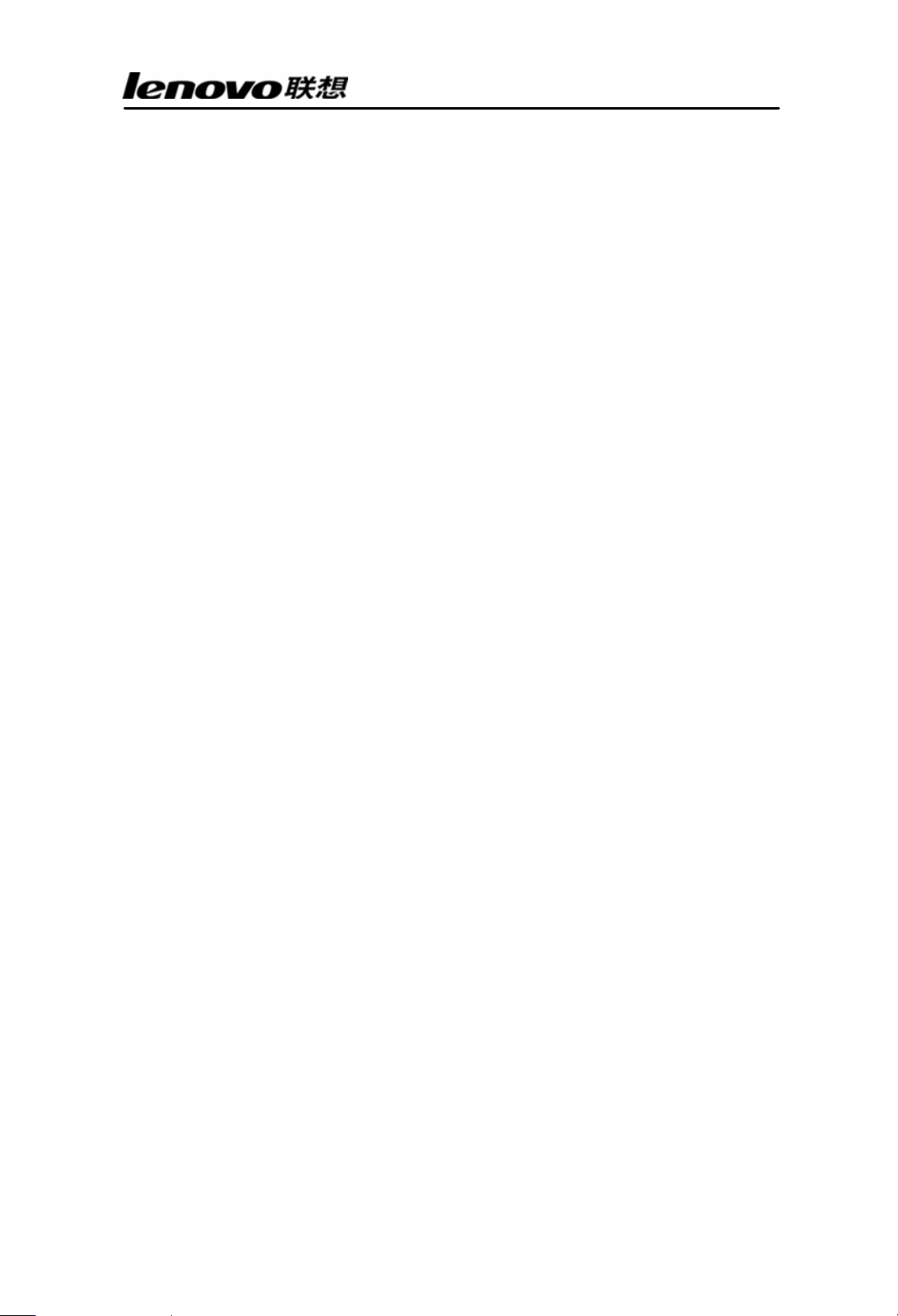
普通用户只能查看交换机的一些运行状态,只能使用显示命令。
特权用户除了能够查看交换机的运行状态以外,还可以对交换机进行必要的维护,如对
交换机进行调试,升级和存储等。
配置用户除了特权用户能做的事情以外,还可以对交换机进行配置,改 变交换机的行为。
l 方便用户对交换机进行配置
交换机存在很多的配置,如果把所有的配置放在一个模式中,用户使用起来非常不方便。
为此,在 CLI 上建立多个模式,把相近的命令放在一个模式中,便于用户的理解和使用。如
把与 VLAN相关的命令放在 VLAN 配置模式中,把与接口相关的命令放在接口配置模式中。
天工 iSpirit 12800 用户操作手册
1.2.2 CLI 模式的标识
CLI 提示符是 CLI 模式的标识,用户在使用 CLI 时,通过看 CLI 提示符就知道目前所处
的 CLI 模式。
CLI 提示符由两部分组成,一部分标识主机,另一部分标识模式。
CLI 提示符中的主机部分使用的是系统的主机名,系统的主机名是可配置的,缺省为
Switch,所以 CLI 提示符缺省是以 Switch 开头,后面提到的 CLI 描述符一般情况都使用缺
省的主机名。
CLI 提示符中的模式部分是不可配置的,每种模式都有自己对应的模式字符串,有些模
式字符串是固定不变的,而有些模式字符串是可变的。如 VLAN 配置模式的模式字符串是
固定的,接口配置模式的模式字符串是可变的。
例如:
CLI 提示符Switch#标识特权模式,Switch 标识主机,而#标识模式。
CLI 提示符Switch(config-ge1/1)#标识接口配置模式,并且配置的是 ge1/1 端口,Switch
标识主机,而(config-ge1/1)#标识模式。
CLI 提示符Switch(config-vlan2)#标识接口配置模式,并且配置的是 vlan2 接口,Switch
标识主机,而(config-vlan2)#标识模式。
1.2.3 CLI 模式的分类
CLI 模式分为普通模式,特权模式,全局配置模式和配置子模式四大类,而配置子模式
由很多个 CLI 模式组成。
- 13 -
Page 14
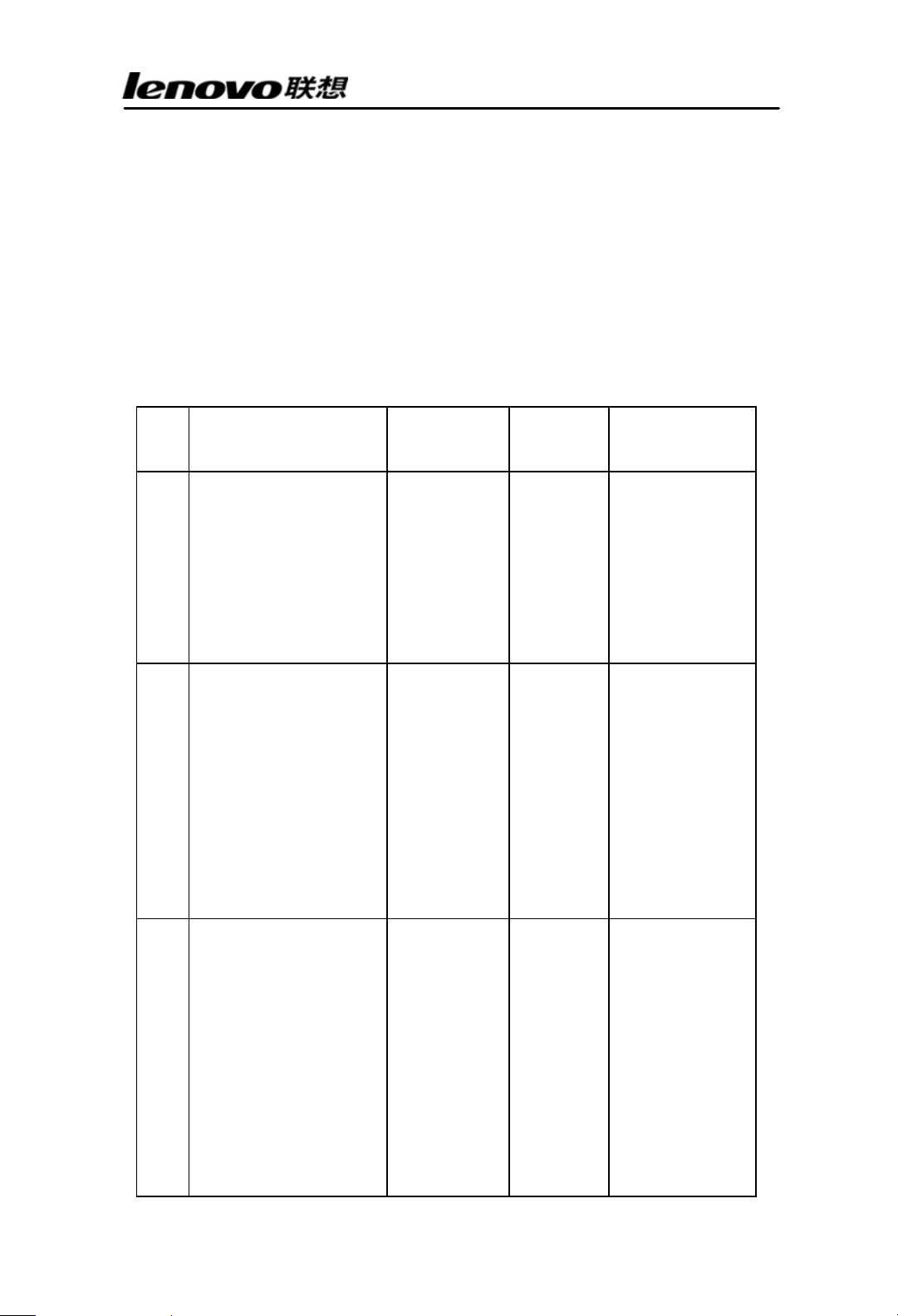
天工 iSpirit 12800 用户操作手册
普通用户只能访问普通模式,特权用户可以访问普通模式和特权模式,配置用户可以访
问所有的 CLI 模式。
Console 和 Telnet 终端首先进入的是普通模式,在普通模式下输入 enable 命令并且成
功验证密码后进入特权模式。在特权模式下输入 configure terminal,系统判断此用户是否
是配置用户,如果是配置用户则进入全局配置模式。在全局配置模式下输入相关的命令可以
进入各配置子模式。
下表列出了交换机的主要的 CLI 模式:
模式
提示符 进入模式的
普通
模式 机的状态信息。
特权
模式 换机的状态信息外,还提
供了调试,版本升级和配
置维护等命令。
Switch>
Switch#
命令
终端首先进
入的模式。
在普通模式
下输入
enable 命
令。
退出模式的命令
在Console 终端上
没有退出模式的
命令,在 Telnet 终
端上使用 exit 或
quit 命令退出
Telnet 终端。
使用 disable 命令
退回到普通模式。
在Console 终端上
使用 exit 或 quit 命
令退到普通模式,
在 Telnet 终端上使
用 exit或 quit 命令
退出 Telnet 终端。
全局
配置
模式
内实现的通用命令,如配
置静态路由命令。
Switch(config)
#
在特权模式
下输入
configure
使用 exit,quit 或
end 命令退出到特
权模式。
terminal 命
令。
接口
配置
模式
接口的命令。端口又可分
为百兆,千兆和万兆端口。
VLAN
百兆端口:
Switch(config-f
e1/1)#
千兆端口:
在全局配置
模式下输入
interface
<if-name>
使用 exit 或 quit 命
令退出到全局配
置模式,使用 end
- 14 -
Page 15
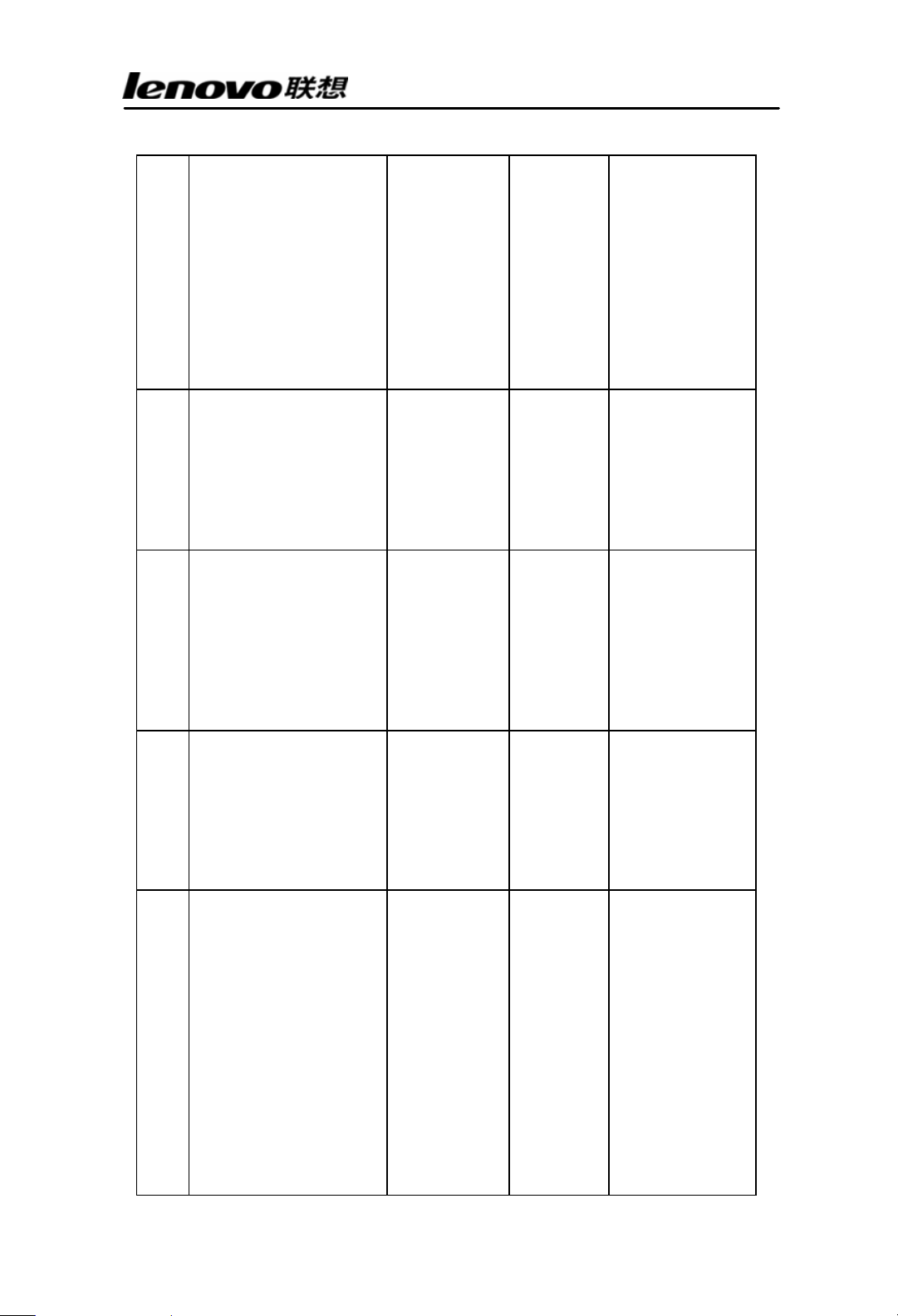
天工 iSpirit 12800 用户操作手册
VLA
N 配
置模
式
MST
P 配
置模
式
VLAN的命令。
例如创建和删除 VLAN 的
命令。
MSTP 的命令。
例如创建和删除MSTP 实
例的命令。
Switch(config-
ge2/1)#
万兆端口:
Switch(config-
xe3/1)#
VLAN 接口:
Switch(config-
vlan1)#
Switch(config-
vlan)#
Switch(config-
mst)#
命令。 命令退出到特权
模式。
在全局配置
模式下输入
vlan
database
命令。
在全局配置
模式下输入
spanning-tr
ee mst
configurati
使用 exit 或 quit 命
令退出到全局配
置模式,使用 end
命令退出到特权
模式。
使用 exit 或 quit 命
令退出到全局配
置模式,使用 end
命令退出到特权
模式。
on 命令。
RIP
配置
模式
OSP
F 配
置模
式
VRR
P 配
RIP 协议的命
令,例如指定启动 RIP 的
IP 网段的命令。
OSPF 协议的
命令,例如指定启动
OSPF 的 IP 网段的命令。
VRRP 协议的
命令,例如指定 VRRP 的
Switch(config-
rip)#
OSPF 进程 0
的提示符:
Switch(config-
ospf)#
OSPF 进程 1
的提示符:
Switch(config-
ospf-1)#
Switch(config-
vrrp)#
在全局配置
模式下输入
router rip
命令。
在全局配置
模式下输入
router ospf
[ospf- id] 命
令。
在全局配置
模式下输入
使用 exit 或 quit 命
令退出到全局配
置模式,使用 end
命令退出到特权
模式。
使用 exit 或 quit 命
令退出到全局配
置模式,使用 end
命令退出到特权
模式。
使用 exit 或 quit 命
令退出到全局配
- 15 -
Page 16

天工 iSpirit 12800 用户操作手册
置模式 虚拟 IP 地址的命令。
终端
配置
模式
模块
配置
模式
密钥
链配
Telnet 终端的命令,如配
置终端的超时时间的命
令。
令,如创建和删除模块的
命令等。
如创建和删除密钥链的命
Console 和
Switch(config-l
ine)#
Switch(config-
module)#
Switch(config-
keychain)#
router vrrp
<if-name>
<vrid> 命
令。
在全局配置
模式下输入
line vty 命
令。
在全局配置
模式下输入
module- ma
nagement
命令。
在全局配置
模式下输入
置模式,使用 end
命令退出到特权
模式。
使用 exit 或 quit 命
令退出到全局配
置模式,使用 end
命令退出到特权
模式。
使用 exit 或 quit 命
令退出到全局配
置模式,使用 end
命令退出到特权
模式。
使用 exit 或 quit 命
令退出到全局配
置模
式
令等。
key chain
<name> 命
令。
置模式,使用 end
命令退出到特权
模式。
1.3 命令语法介绍
1.3.1 命令组成
CLI 命令由关键字和参数两部分组成,第一个词必须是关键字,后面的词可以是关键字
也可以是参数,关键字和参数可以交替出现。一个命令必须有关键字,但可以没有参数。例
如命令 write 就只有一个关键字而没有参数; 命令 show version 有两个关键字而没有参数;
命令 vlan <vlan-id> 有一个关键字并且有一个参数; 命令 instance <instance-id> vlan
<vlan-id>有两个关键字和两个参数并且关键字和参数是交替出现的。
- 16 -
Page 17
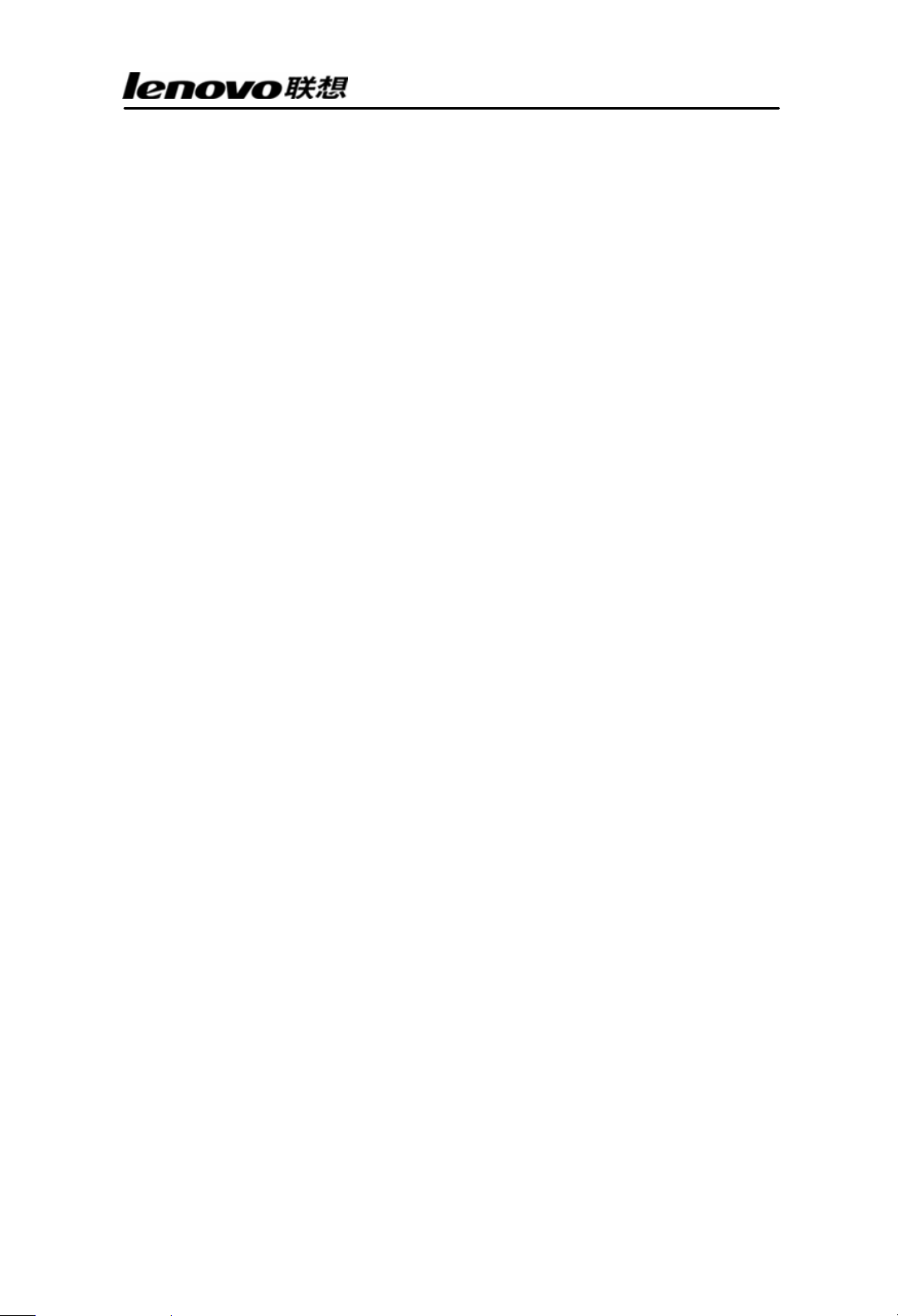
天工 iSpirit 12800 用户操作手册
1.3.2 参数类型
CLI 命令的参数分为两种: 必选参数和可选参数。在输入命令时必选参数必须输入,
而可选参数可以输入也可以不输入。如命令 vlan <vlan- id>中的参数是必选参数,在输入命
令时此参数必须输入;而命令 show interface [if-name]中的参数是可选参数,在输入命令时
此参数可输入,也可不输入。
1.3.3 命令语法规则
在用文本描述命令时必须满足以下规则:
1 )关键字直接用单词表示。
如命令 show version。
2 )参数必须用< >括起来。
如命令 vlan <vlan -id>
3 )如果是一个可选参数,参数必须用[ ]括起来。
如命令 show vlan [<vlan-id>]
对于这种情况,参数的< >可以省略,改成:
命令 show vlan [vlan -id]
也就是参数 vlan- id可以输入,也可以不输入。
如果是一个必选参数,参数不能有[ ]。
4 )如果有多个关键字或参数中必须选择一个,用{ }把多个关键字或参数括起来,多个
关键字或参数之间用 | 隔开, | 前后都需要一个空格。
如多个关键字必选的命令:
spanning-tree mst link-type {point -to-point | shared}
在 point -to-point 和 shared 之间必须选择一个。
多个参数必选的命令:
no arp {<ip -address> | <ip-prefix>}
关键字和参数混杂必选的命令:
vrrp authentication {none | simple-password <password>}
- 17 -
Page 18
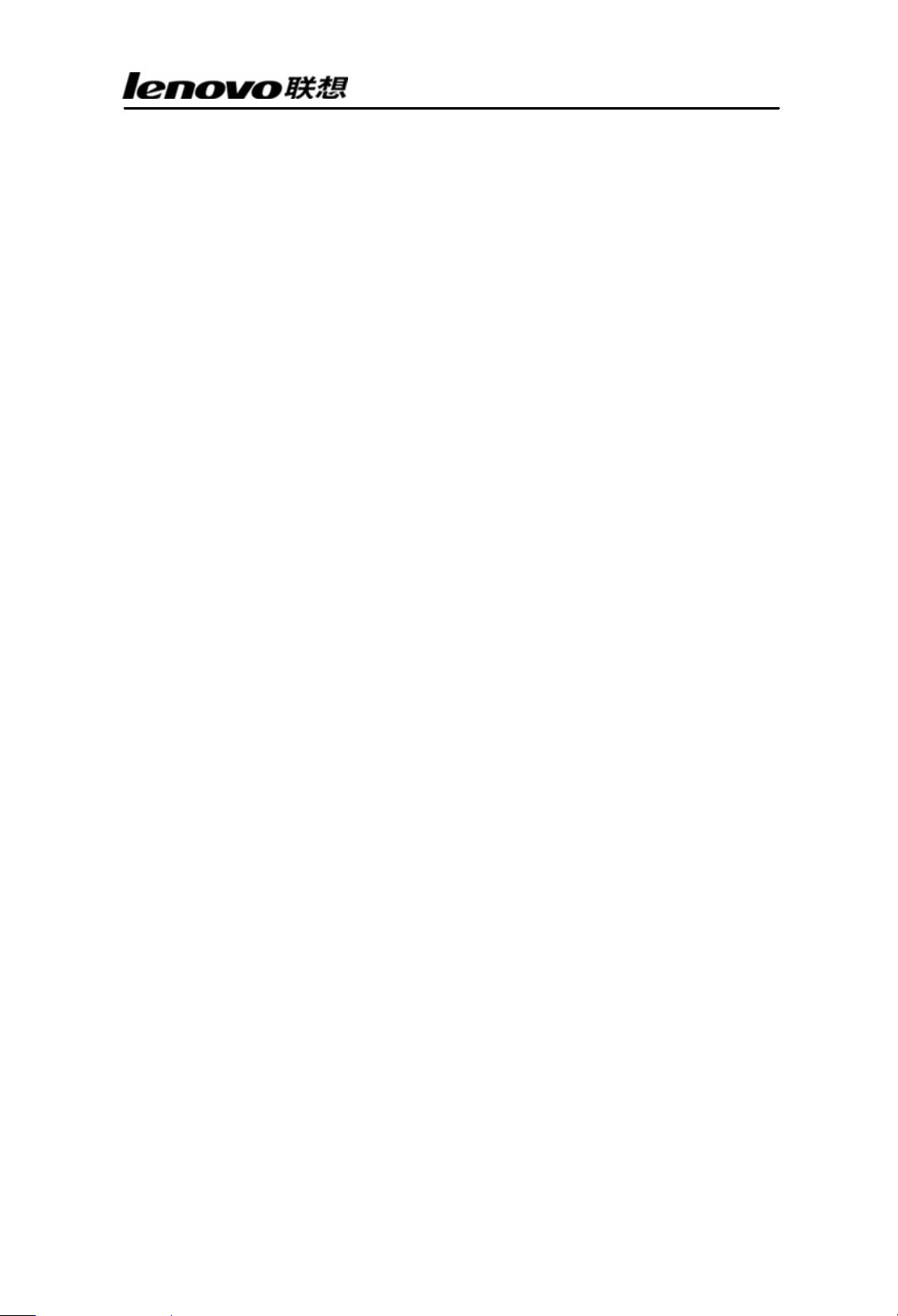
5 )如果多个关键字或参数中可选一个,用[ ]把多个关键字或参数括起来,多个关键字
或参数之间用 | 隔开, | 前后都需要一个空格。
命令如下:
debug rip packet [recv | send]
关键字 recv和 send 可以选择一个,也可以不选。
show ip route [<ip-address> | <ip -prefix>]
show interface [<if-name> | switchport]
6 )如果有一个关键字或参数或一组关键字或参数可以重复选择输入,在这个(组)关
键字或参数后加符号“*”。
例如 ping 命令:
ping <ip-address> [-n <count> | -l <size> | -r <count> | -s <count> | -j <count>
天工 iSpirit 12800 用户操作手册
<ip-address>* | -k <count> <ip-address>* | -w <timeout>]*
-j <count> <ip-address>* --- 可以重复输入多个 IP 地址
-k <count> <ip -address>* --- 可以重复输入多个 IP 地址
整个选项也可以重复输入。
6 )参数用一个或多个单词的描述符表示,如果是多个单词,用符号“-”隔开每个单词,
每个单词都是小写。
正确的参数表示法:<vlan-id>,<if-name>,<router-id>, <count>等。
错误的参数表示法:<1-255> ,<A.B.C.D> , <WORD>,<IFNAME>等。
1.3.4 命令缩写
用户在 CLI 界面上输入命令时,命令的关键字可以缩写。CLI 支持命令的前缀匹配功
能,只要输入的词与关键字前缀唯一匹配,CLI 就把输入的词解析成匹配的关键字。这样用
户在使用 CLI 时非常方便,用户可以键入很少的字符完成一个命令,例如 show version 命
令可以只键入 sh ver。
1.3.5 语法帮助
- 18 -
Page 19
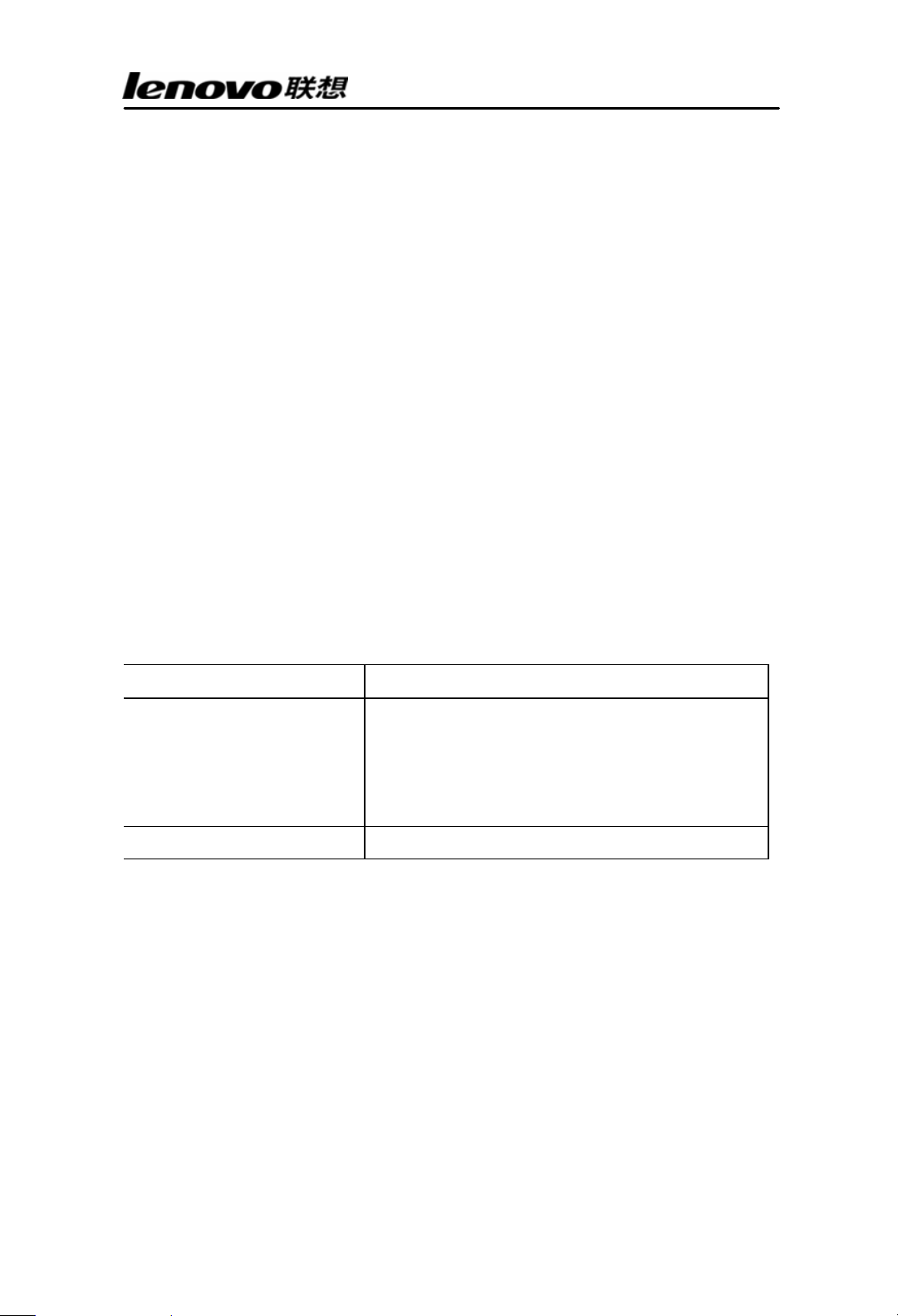
CLI 命令行接口中设置有语法帮助,支持每一级命令和参数的帮助功能,分别描述如下:
1 )在某个 CLI 模式下直接输入?键,在终端上会列出该模式下的所有命令的第一个关
键字及其描述。例如Switch(config)#?。
2 )输入一个命令中的前面的部分,然后输入空格后再输入?键,在终端上会列出下一
级的所有关键字或参数及其描述。例如Switch#show ?。
3 )输入一个不完整的关键字后直接输入?键,在终端上会列出与此输入前缀匹配的所
有关键字及其描述。例如 Switch#show ver?。
4 )输入一个命令中的前面的部分,然后输入空格后再输入 Tab 键,在终端上会列出下
一级的所有关键字,下一级如果是参数,则不会列出来。
5 )输入一个不完整的关键字后直接输入 Tab 键,如果只有一个关键字与此输入前缀匹
配,则直接补齐,如果有多个关键字与此输入前缀匹配,则在终端上列出所有匹配的关键字。
天工 iSpirit 12800 用户操作手册
1.3.6 命令行错误信息
用户输入的命令如果没有通过语法检查,会在终端上显示错误信息,常见的错误信息如
下表。
错误信息 错误原因
Invalid input 或
Unrecognized command
Incomplete command
Ambiguous command
没有找到匹配的关键字。
参数输入不对。
输入的关键字或参数太多。
命令输入不完整,还有关键字或参数没有输入。
关键字输入不完整,有多个关键字与输入前缀匹配。
1.4 命令行快捷键
1.4.1 行编辑快捷键
CLI 命令行接口支持行编辑快捷键功能,行编辑快捷键可以方便 CLI 命令的输入和编
辑。用户在输入或编辑命令时,可以使用行编辑快捷键加速命令的输入。下表列出所有 的行
编辑快捷键及实现的功能:
- 19 -
Page 20
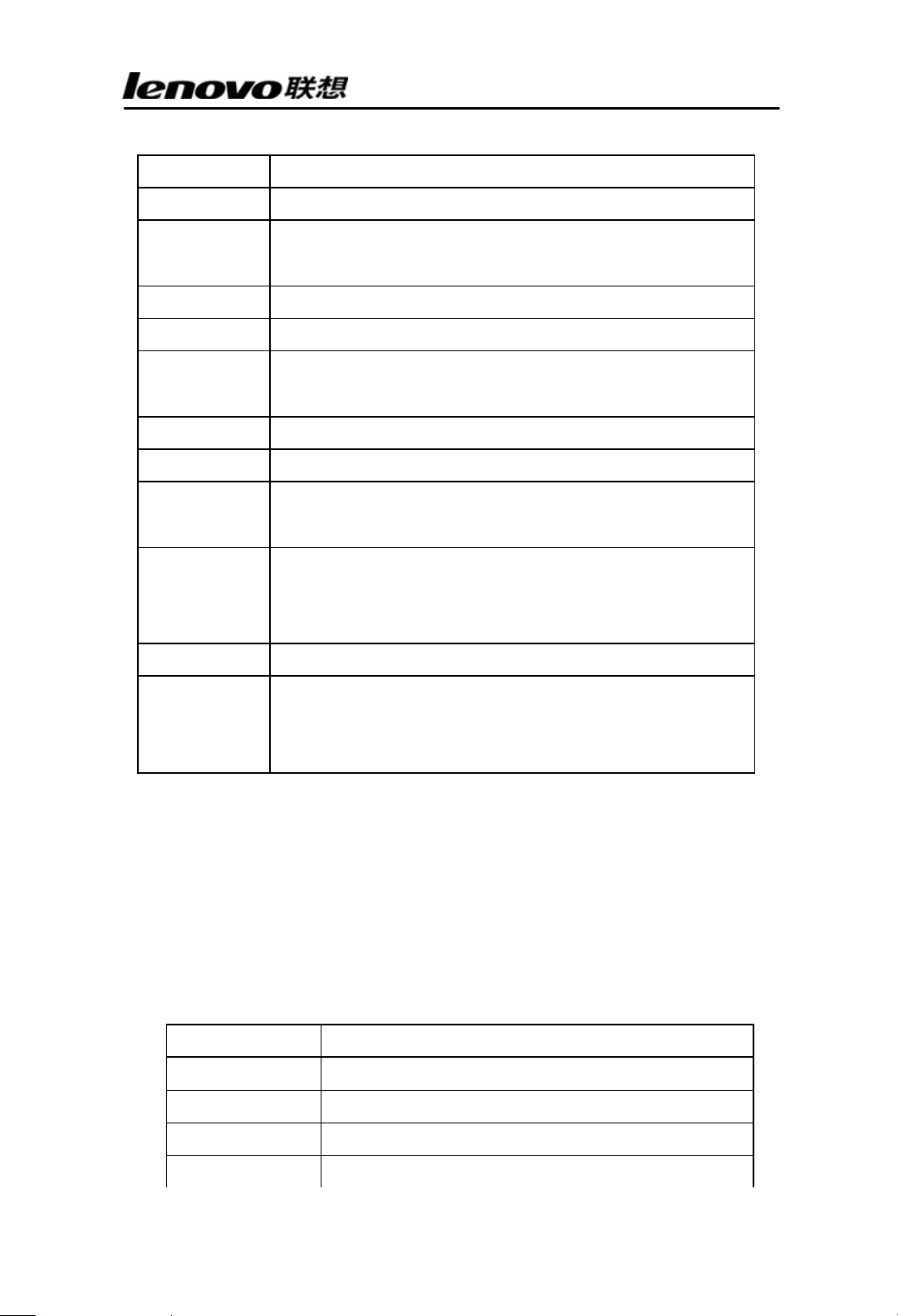
快捷键 功能
Ctrl+p 或? 键 上一条命令
Ctrl+n 或? 键 下一条命令
Ctrl+u 删除整行
Ctrl+a 光标回到行首
Ctrl+f 或? 键 光标向右移动一格
Ctrl+b 或? 键 光标向左移动一格
Ctrl+d 删除光标所在的字符
Ctrl+h 删除光标前一个字符
Ctrl+k 删除光标处及光标后的所有字符
Ctrl+w 删除光标前的所有字符
天工 iSpirit 12800 用户操作手册
Ctrl+e
Ctrl+c
Ctrl+z 与 Ctrl+c 功能相同。
Tab
注意:有些 Console 终端上?、?、? 、? 键不可用。
光标移到行尾
中断,不执行命令行。如果 CLI 处在全局配置模式或者是配置子模
式,CLI 退到特权模式;如果 CLI 处在普通模式或特权模式,CLI
模式保持不变,但 CLI 另起新行。
输入不完整的关键字后使用此键,如果有一个关键字与输入的前缀
匹配,则补齐此关键字;如果有多个关键字与输入的前缀匹配,则
列出所有匹配的关键字;如果没有关键字匹配,则此键无效。
1.4.2 显示命令快捷键
对于以 show 关键字开头的命令都是显示命令,有些显示命令由于显示的内容很多,在
一屏中无法显示完,终端提供了分屏显示的功能。在显示一屏后终端等待用户输入来决定后
面的处理。下表列出了显示命令快捷键及其功能。
快捷键 功能
空格 Space 显示下一屏
回车 Enter 显示下一行
Ctrl+c 中断命令的执行,退出到 CLI 模式下。
其它键 与 Ctrl+c功能相同。
- 20 -
Page 21
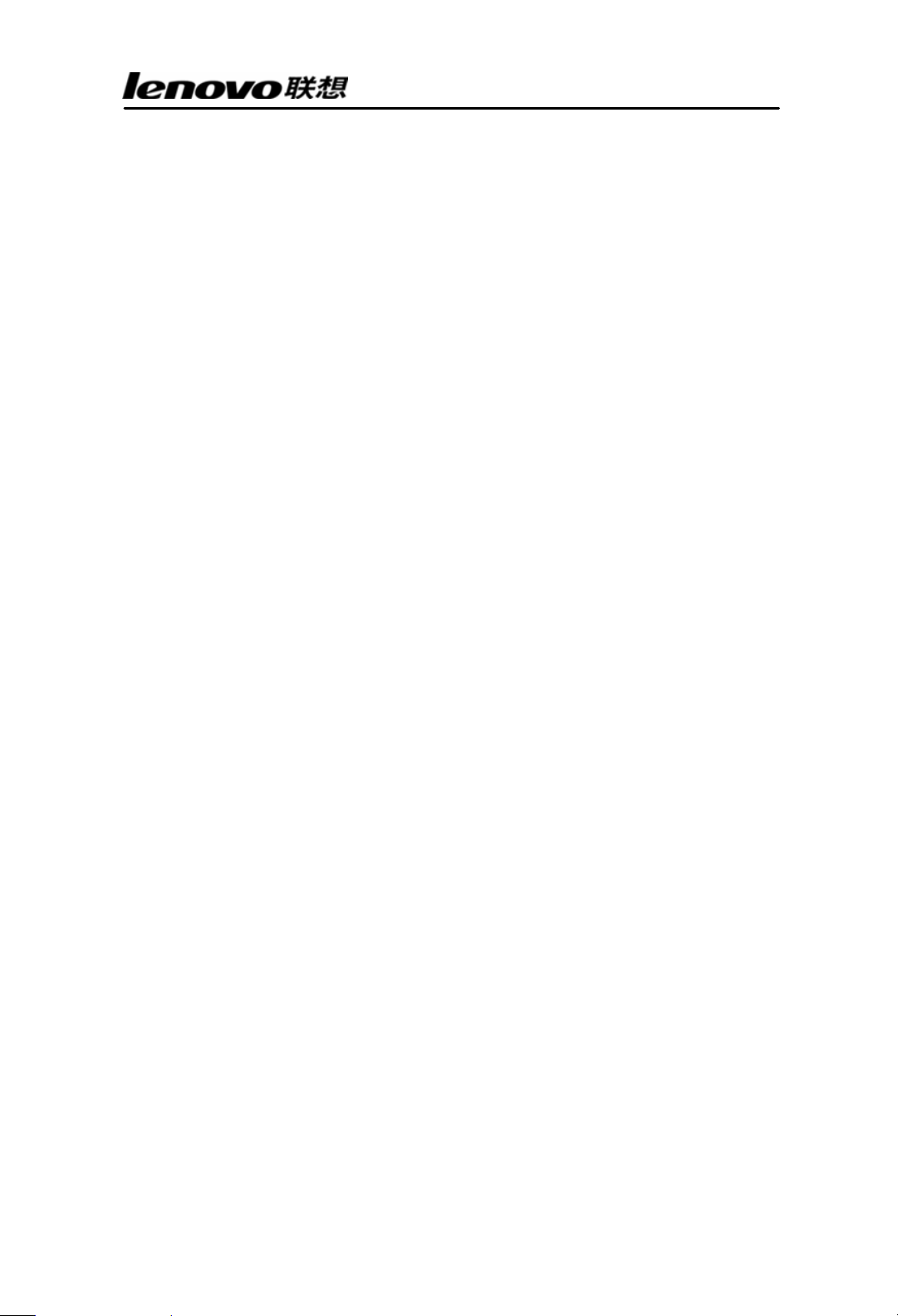
天工 iSpirit 12800 用户操作手册
1.5 历史命令
CLI 命令行接口支持命令的历史记录功能,能记住用户最近使用的 20个历史命令,把
用户最近键入的命令保存起来。您可以用 show history 来显示已经输入过的命令,您也可
以用 Ctrl+p,Ctrl+n或? 、?键来选择历史命令。历史命令功能可以方便用户输入命令。
- 21 -
Page 22
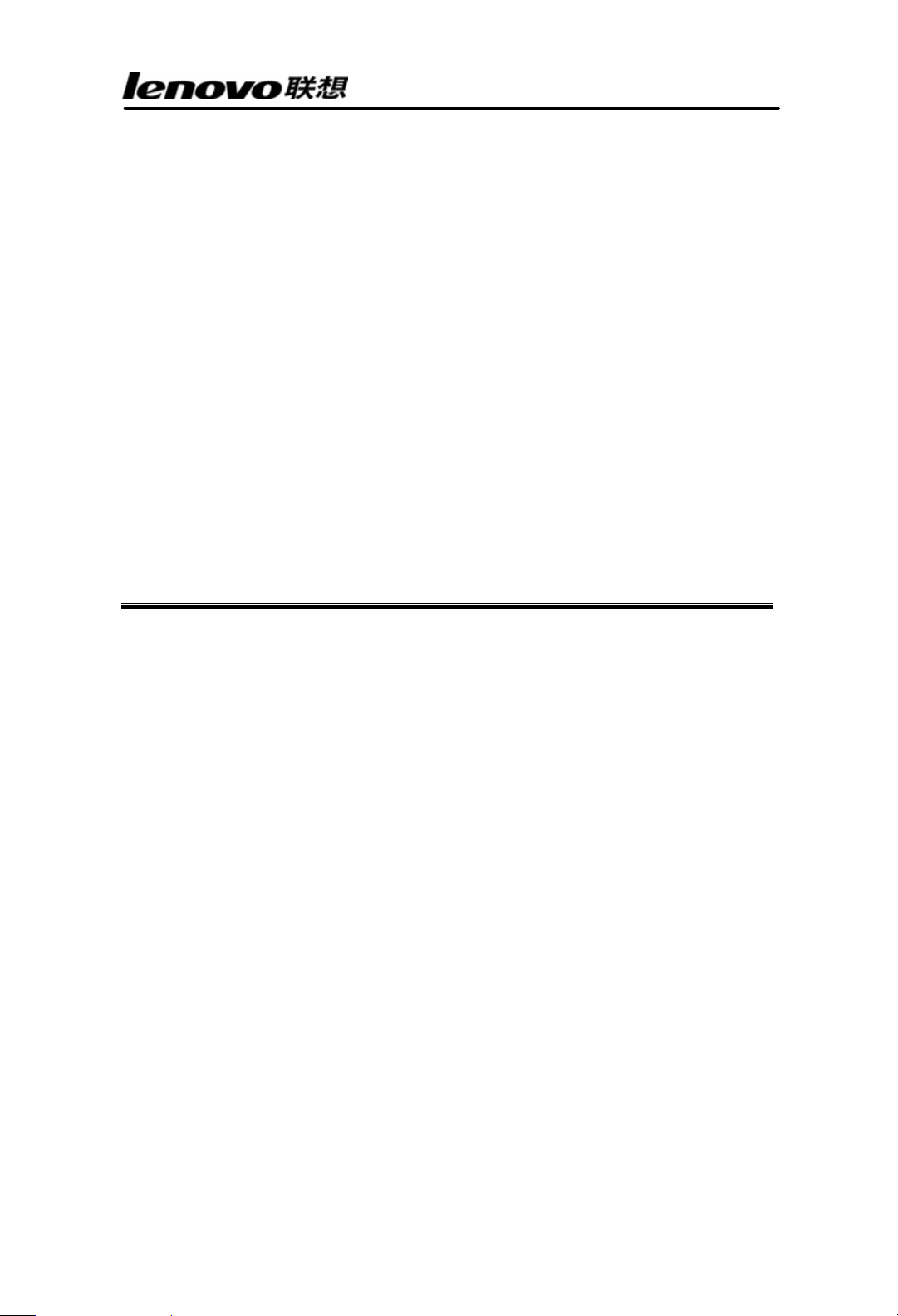
天工 iSpirit 12800 用户操作手册
第2章 系统管理配置
用户在学习交换机的相关功能配置之前,需要先掌握交换机的系统管理和维护方面的一
些基本配置,本章就描述这些系统管理和维护的基本配置,主要包括以下内容:
l 系统安全配置
l 系统维护和调试
l 配置文件管理
l 软件版本升级
- 22 -
Page 23
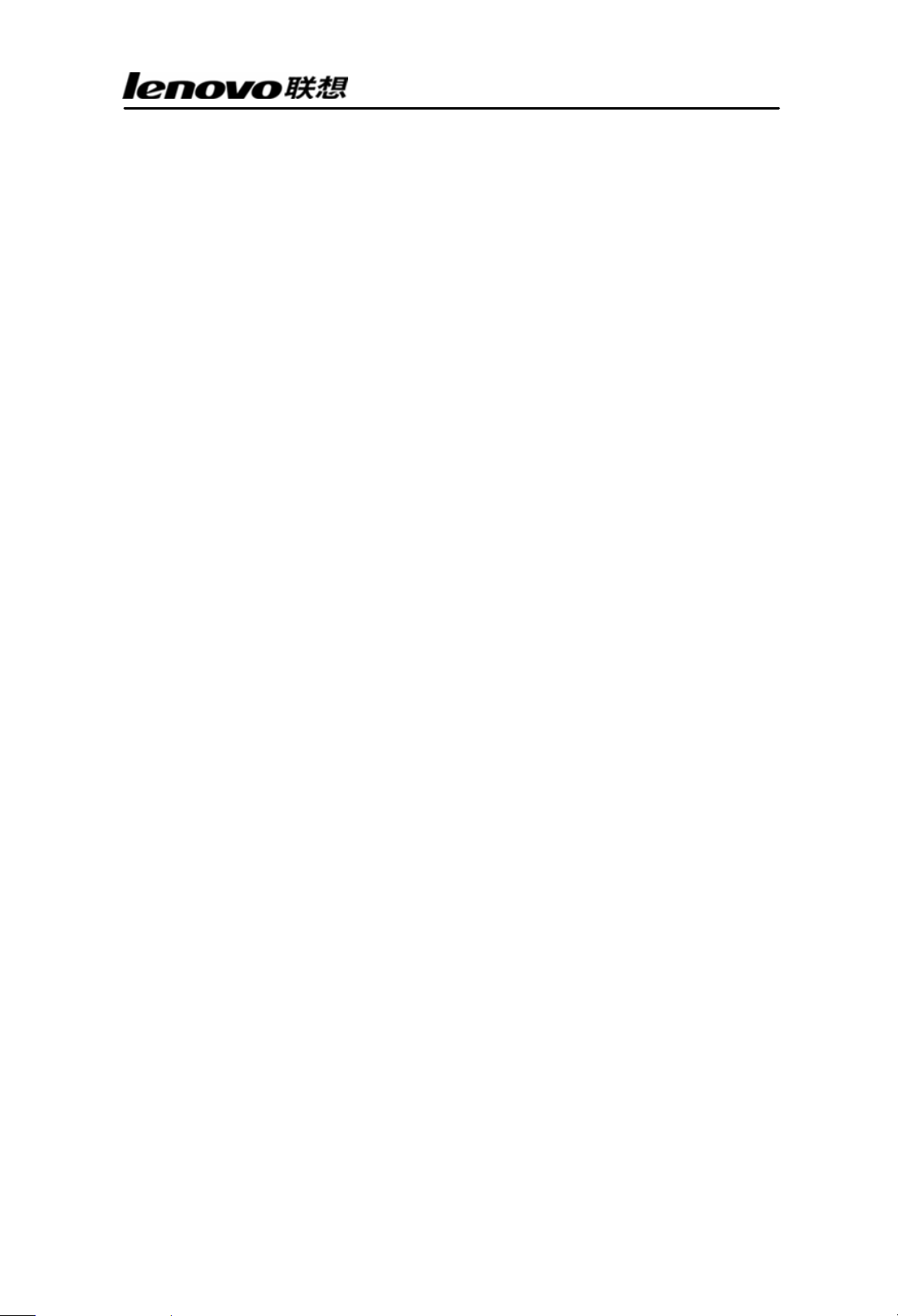
天工 iSpirit 12800 用户操作手册
2.1 系统安全配置
为了防止非法用户入侵交换机,系统提供了几种系统管理安全方面的措施,主要包括:
l 用户密码控制
l enable密码控制
l Telnet服务控制
l 源IP地址控制
2.1.1 用户密码控制
系统目前只支持一个用户admin,还不支持多用户管理功能,admin用户是一个配置用
户,具有最高的权限,可以访问所有的CLI模式。
admin 用户只用于控制Telnet终端,不控制Console终端。在使用Console终端访问交换
机时不需要验证用户密码,用户直接可以访问CLI。而通过Telnet终端访问交换机时需要验
证用户密码,只有密码验证成功后才能访问CLI。在通过Telnet终端访问交换机时不需要输
入用户名,因为系统目前只有一个用户名,默认为admin。
admin 用户的用户密码缺省为空,在这种情况下,用户访问Telnet终端时不需要进行用
户密码验证。
下图为用户登陆Telnet终端的界面,在此界面下输入用户密码。
- 23 -
Page 24
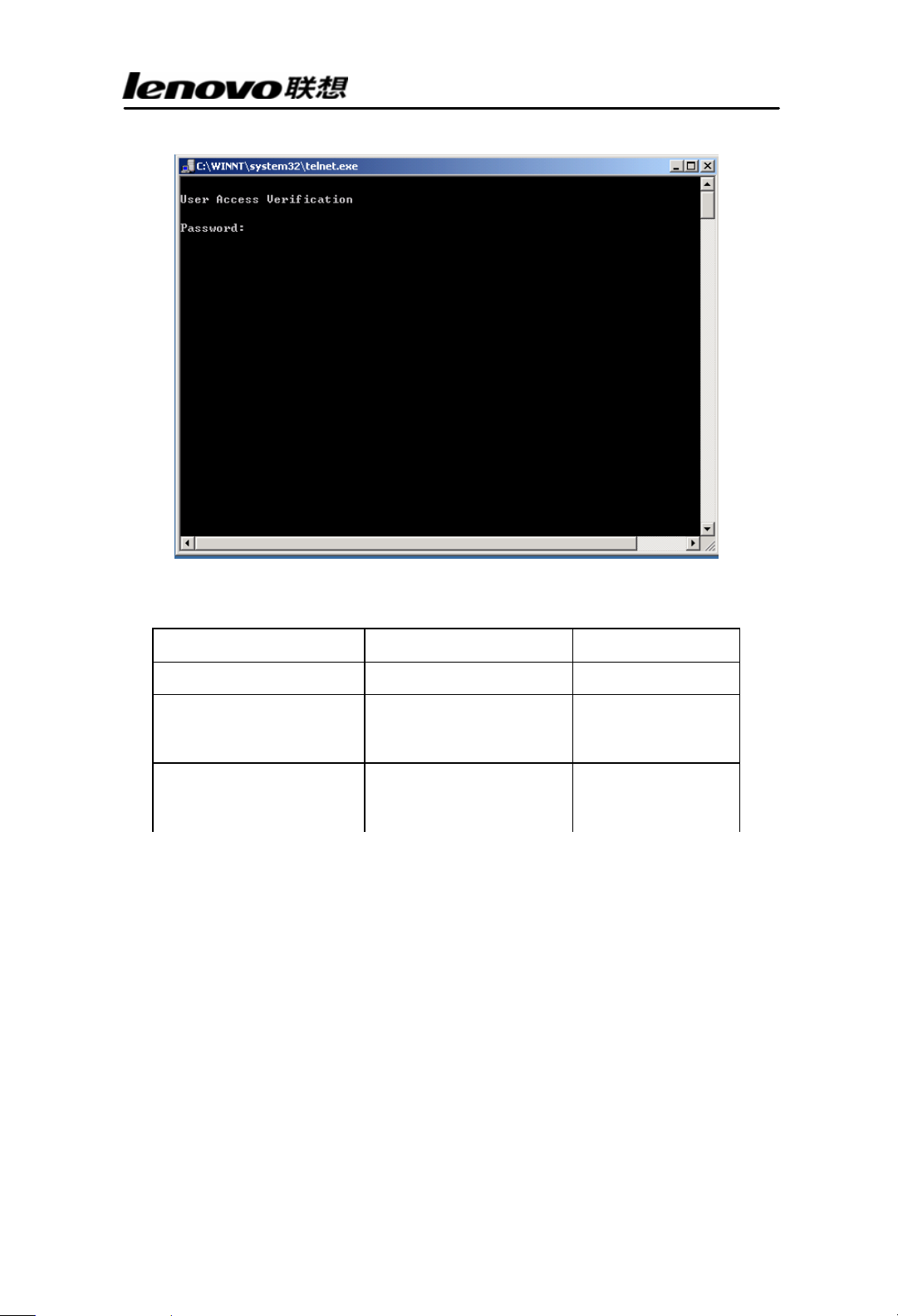
天工 iSpirit 12800 用户操作手册
用户密码的相关命令如下表:
命令 描述 CLI模式
password <key>
no password
show running-config
注意:为了系统的安全,管理员需要设置系统的用户密码。
设置admin用户的密码。 全局配置模式
清除admin用户的密码,用
户密码为空。
查看系统当前配置,可以查
看到用户密码的配置。
全局配置模式
特权模式
2.1.2 enable 密码控制
enable密码用于控制普通模式到特权模式的切换,在 enable密码验证前,用户只能查看
交换机的信息,而enable密码验证后,用户就有可能对交换机进行配置和维护。
enable密码不依附于用户,任何用户登陆到Console终端或Telnet终端,如果要进入特
权模式都必须验证enable密码,如果验证不成功,则只能停留在普通模式下。
在普通模式下输入enable命令,终端会提示用户输入密码,此时用户可输入enable密码,
如果密码验证成功,终端进入特权模式,否则,停留在普通模式,对于普通用户来说不管密
- 24 -
Page 25
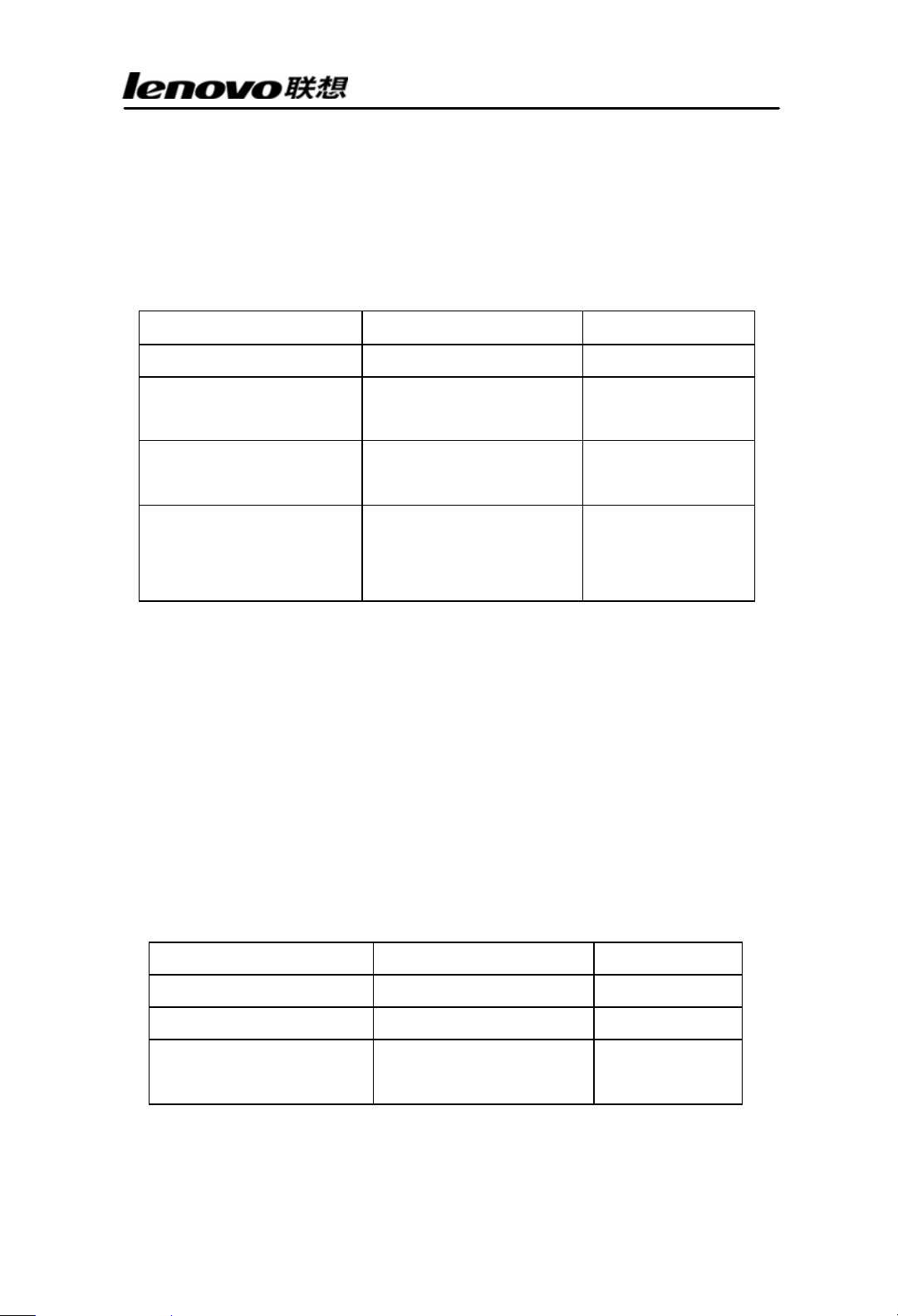
码是否验证成功都不能进入特权模式。
enable密码缺省为空,这种情况下在普通模式下输入enable命令后终端不提示输入密码
直接进入特权模式。
enable密码的相关命令如下表:
命令 描述 CLI模式
天工 iSpirit 12800 用户操作手册
enable password <key>
no enable password
show running-config
enable
注意:为了系统的安全,管理员需要设置系统的enable密码。
设置系统的enable密码。 全局配置模式
清除系统的enable密码,
enable密码为空。
查看系统当前配置,可以查
看到enable密码的配置。
交互式命令,验证系统的
enable密码,验证成功后,
终端进入特权模式。
全局配置模式
特权模式
普通模式
2.1.3 Telnet服务控制
在有些情况下,管理员不需要远程管理交换机,只需要在本地通过Console终端来管理
交换机就行了,此时为了提高系统的安全性,防止非法用户远程登陆Telnet终端,管理员可
以关闭Telnet服务。Telnet服务缺省是打开的。
Telnet服务控制的相关命令如下表:
命令 描述 CLI模式
enable telnet
disable telnet
show running-config 查看系统当前配置,可以查
打开Telnet服务。 终端配置模式
关闭Telnet服务。 终端配置模式
特权模式
看到Telnet服务控制的配置。
- 25 -
Page 26
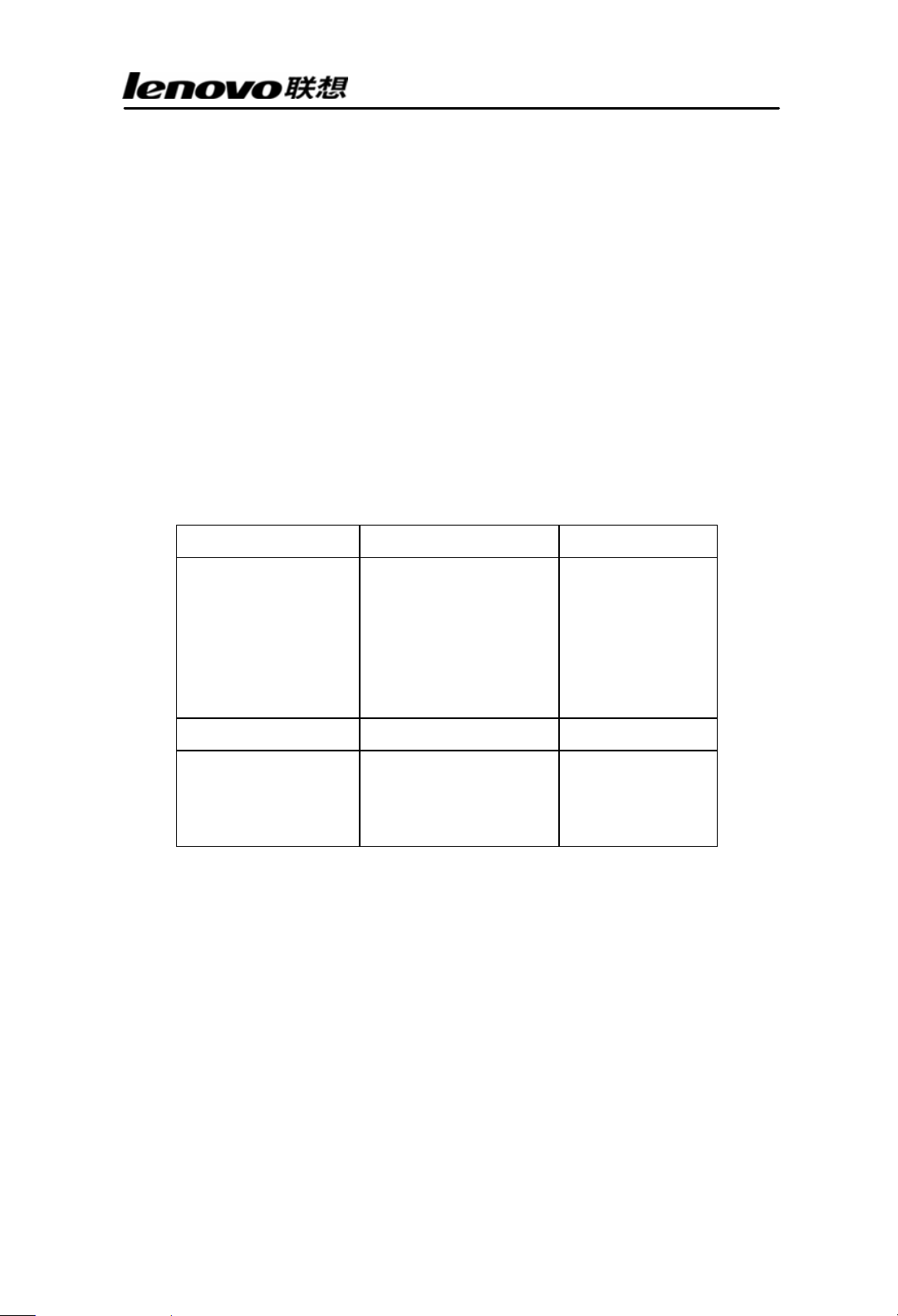
天工 iSpirit 12800 用户操作手册
2.1.4 源 IP 地址控制
在需要远程管理交换机的情况下,为了提高系统的安全性,可以通过源IP地址控制的方
法来实现系统的安全管理。如果允许某个IP地址访问交换机,则使用该IP地址的PC可以登
陆Telnet终端,如果禁止某个IP 地址访问交换机,则使用该IP 地址的PC无法登陆Telnet终端。
源IP地址控制要使用到ACL资源库,在实施之前,需要先配置标准ACL规则组,在规则
组中定义一条或多条源IP地址的过滤规则。在配置源IP地址控制时,直接使用ACL组名。
缺省情况下系统没有实施源IP地址控制,任何与交换机能够连通的PC都能登陆到Telnet
终端。当然,在Telnet服务是关闭的情况下,源IP地址控制没有任何意义。
源IP地址控制的相关命令如下表:
命令 描述 CLI模式
access- class
<acl-name>
no access-class
show running-config
指定一个ACL组,打开源
IP地址控制,如果指 定的
ACL组不存在或不是标准
ACL组,则不对源IP地址
进行控制。
关闭源IP地址控制。 终端配置模式
查看系统当前配置,可以
查看到源 IP地址控制的配
置。
2.2 系统维护和调试
基本的系统维护和调试功能主要包括以下内容:
l 配置系统的主机名
终端配置模式
特权模式
l 配置系统的时钟
l 配置终端超时属性
l 系统复位
l 查看系统信息
- 26 -
Page 27
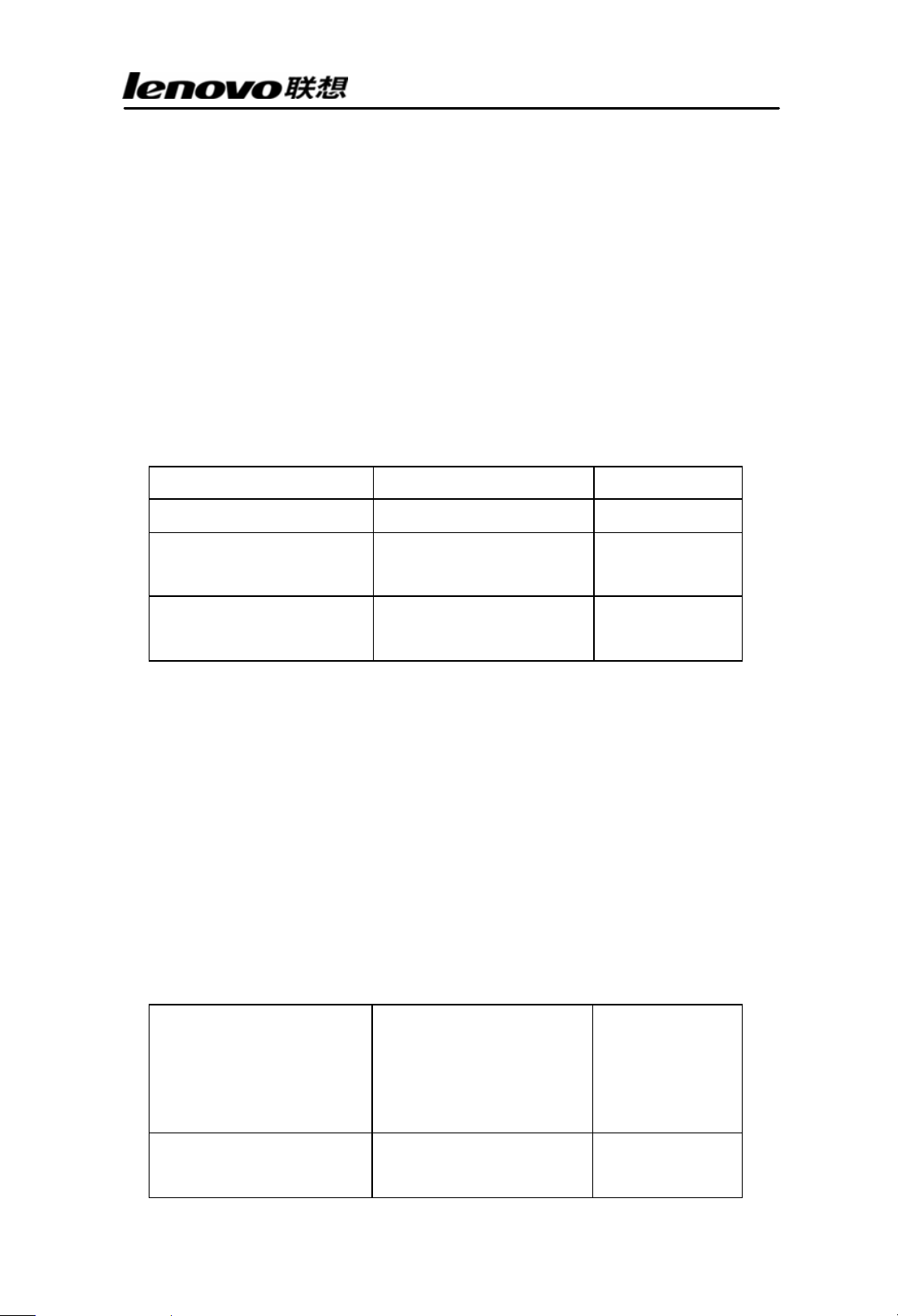
l 网络连通性调试
l Traceroute调试
天工 iSpirit 12800 用户操作手册
2.2.1 配置系统的主机名
系统的主机名用于标识交换机,方便用户区分不同的交换机,同时系统的主机名还是终
端的CLI提示符的一部分。系统的主机名缺省是Switch。
系统的主机名的相关命令如下表:
命令 描述 CLI模式
hostname <name>
no hostname
show running-config
设置系统的主机名。 全局配置模式
清除系统的主机名,即主机名
回到缺省值Switch。
查看系统当前配置,可以查看
到系统的主机名的配置。
全局配置模式
特权模式
2.2.2 配置系统的时钟
交换机提供了实时时钟的功能,通过命令可以设置当前时钟,也可以查看当前时钟。系
统的时钟由内部供电,保证系统断电时实时时钟的持续运行,系统启动后不需要重新设置时
钟。
交换机在出厂时已经设置好时钟,用户不需要再进行设置,如果用户发现时间不准时,
用户可以重新设置时钟。
系统时钟的相关命令如下表:
命令 描述 CLI模式
set date-time <year>
<month> <day> <hour>
<minute> <second>
show date -time 显示系统的当前时钟。 普通模式,特权模
设置系统的当前时钟,需要
输入年、月、日、小时、分
和秒参数。
特权模式
式
- 27 -
Page 28
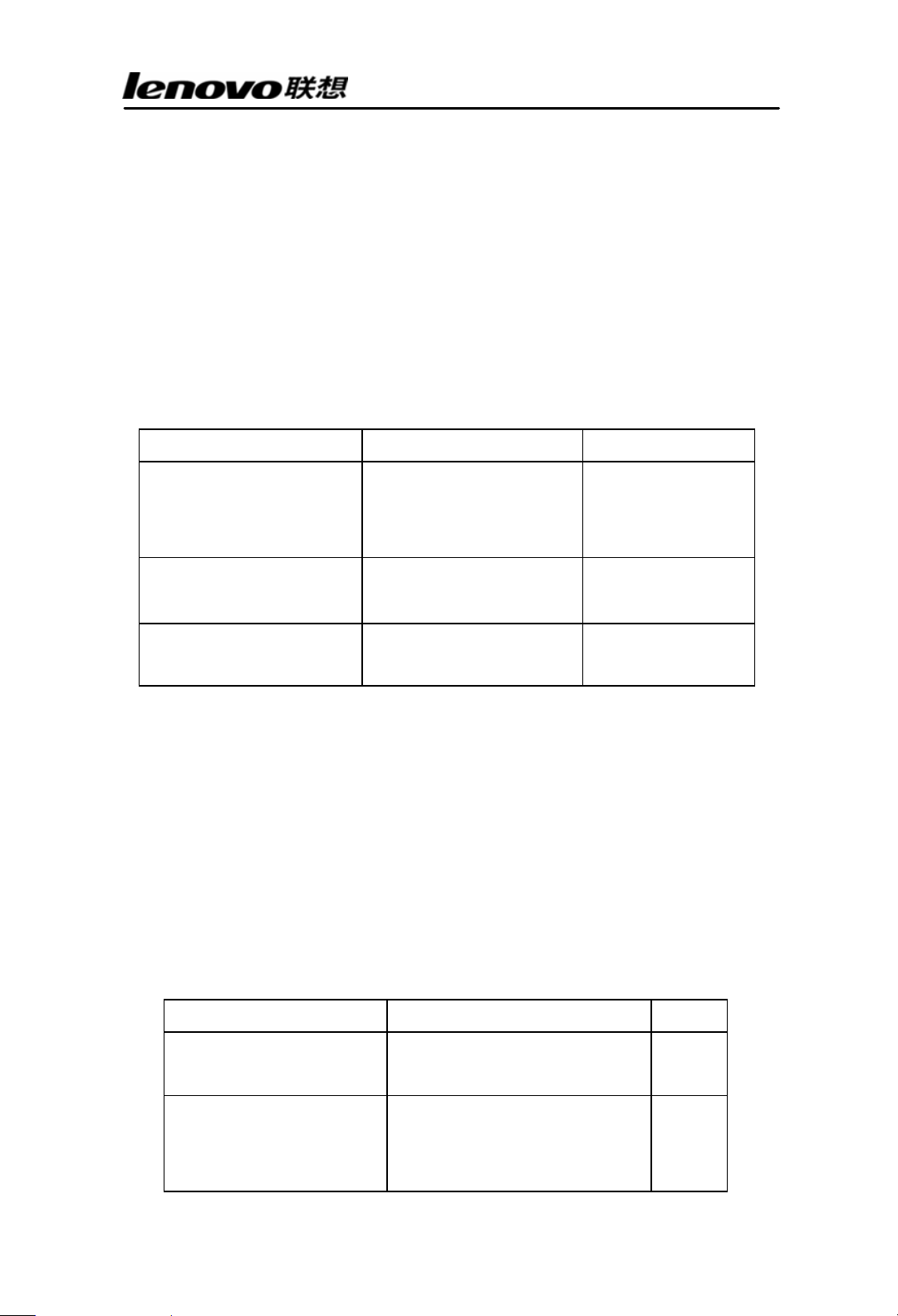
天工 iSpirit 12800 用户操作手册
2.2.3 配置终端超时属性
为了终端的安全性,当终端没有键输入的情况下,超过一定的时间,终端会做退出处理。
Console 终端和Telnet终端的退出处理不一样,对于Console终端,当终端超时时,CLI模式
退到普通模式,对于Telnet终端,当终端超时时,Telnet连接中断,Telnet终端退出。
终端超时时间缺省为10分钟,用户也可以设置终端永远不超时。
终端超时的相关命令如下表:
命令 描述 CLI模式
exec-timeout <minutes>
[seconds]
no exec -timeout
show running-config
2.2.4 系统复位
系统提供了以下几种复位方法:
l 复位管理模块自身
l 复位某个接口模块
l 复位整个交换机系统
系统复位的相关命令如下表:
设置终端超时时间,如果参
数都为0 时,表示终端永远不
超时。
设置终端超时时间回到缺省
情况,即10分钟。
查看系统当前配置,可以查
看到终端超时的配置。
终端配置模式
终端配置模式
特权模式
命令 描述 CLI模式
reset
reset module <module-id> 复位某个接口模块,对于iSpirit
复位管理模块自身,不影响接口模
块。
12804交换机,参数是 1到4,对于
iSpirit 12810交换机,参数是1到8 。
特权模
式
特权模
式
- 28 -
Page 29
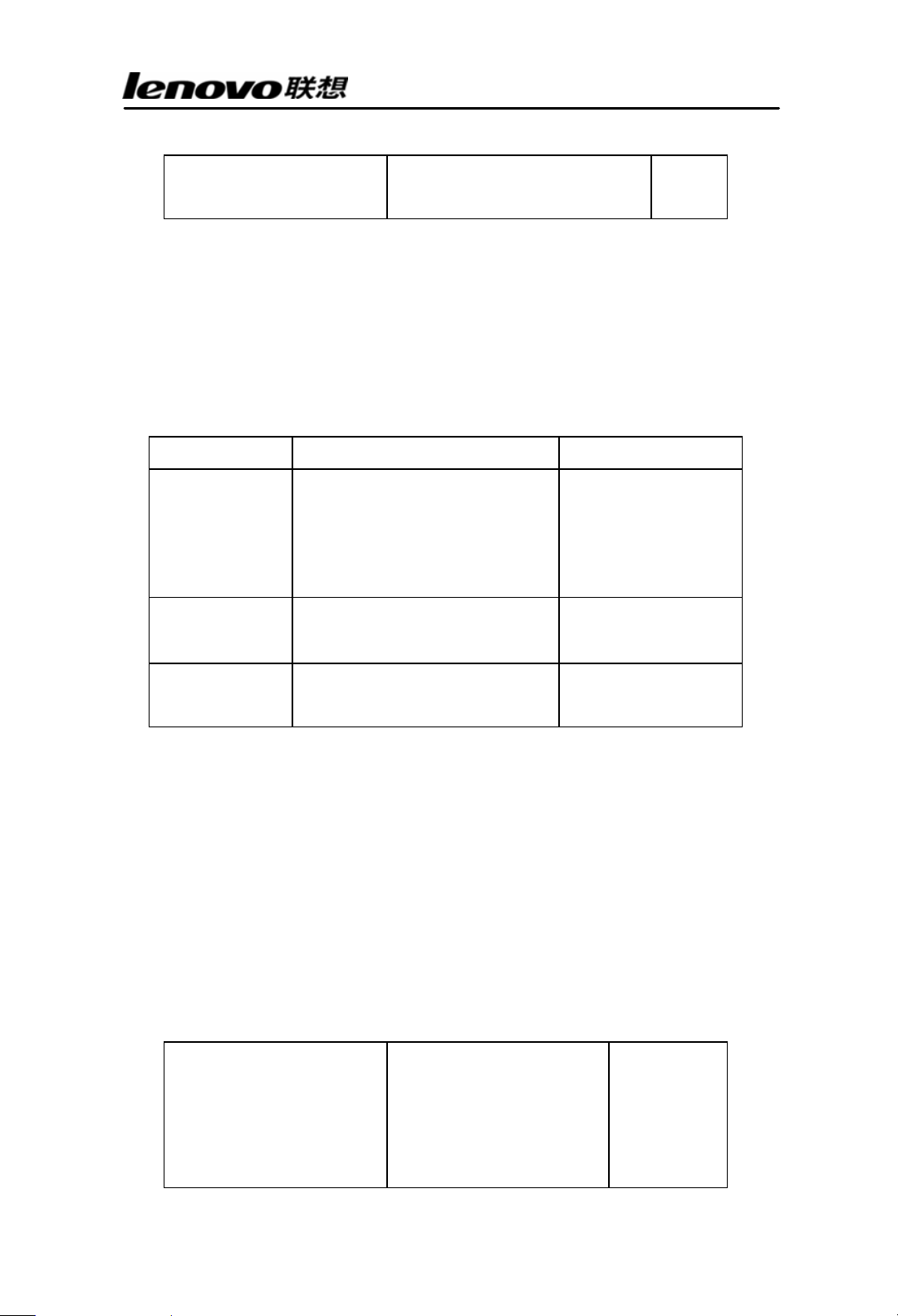
天工 iSpirit 12800 用户操作手册
reset system
复位整个交换机系统,包括所有在
位的管理模块和接口模块。
特权模
式
2.2.5 查看系统信息
系统提供了丰富的显示命令来查看系统的运行状态和系统的信息,这里只列出几个常用
的系统维护的显示命令,如下表:
命令 描述 CLI模式
show version
show bdver
show system
显示系统的版本号和执行文件编译
连接的时间。
显示所有的管理模块和接口模块的
版本号。
显示系统的基本信息,包括系统启
动后运行了多长时间。
普通模式,特权模式
普通模式,特权模式
普通模式,特权模式
show history
显示在CLI命令行上最近输入的命
令列表。
普通模式,特权模式
2.2.6 网络连通性调试
为了调试交换机与网络中的另一设备的连通性,需要在交换机上实现ping命令,在交换
机上ping 对方的IP地址,如果交换机收到对方来的ping应答,说明两端是连通的,否则表明
两端不能进行通信。
交换机不仅实现了ping命令,还在ping命令上支持很多选项,用户通过使用这些选项进
行更加精确和复杂的调试。
ping 命令如下表:
命令 描述 CLI模式
ping <ip-address> [- n
<count> | -l <size> | -r
<count> | -s <count> | -j
<count> <ip-address>* | - k
在使用时可以不带任何选
项,也可以带一个或多个选
项。如果不带任何选项,就
特权模式
- 29 -
Page 30
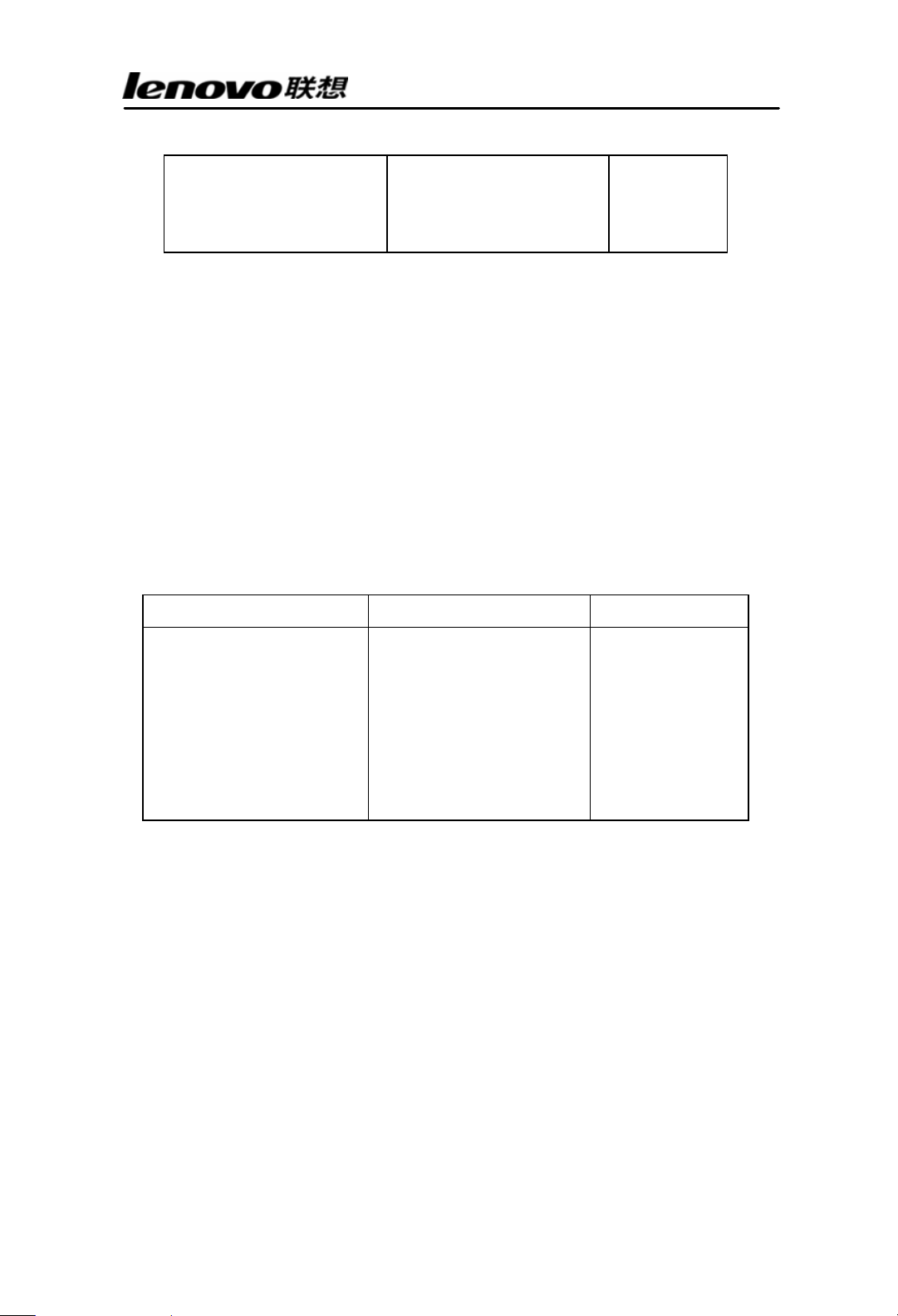
天工 iSpirit 12800 用户操作手册
<count> <ip-address>* | - w
<timeout>]*
是最简单的ping命令。命令在
执行时可键入Ctrl+c 中断命
令的执行。
2.2.7 Traceroute 调试
为了调试交换机与网络中的另一设备在通信时经过了哪些中间设备时,需要在交换机上
实现trace-route命令。在交换机上使用trace-route命令时,指定对方的IP地址,命令执行过
程中会把中间经过的路径全部显示出来。
交换机不仅实现了trace-route命令,还在trace-route命令上支持很多选项,用户通过使
用这些选项进行更加精确和复杂的调试。
trace-route命令如下表:
命令 描述 CLI模式
trace-route <ip-address> [-h
<maximum- hops> | -j
<count> <ip-address>* | - w
<timeout>]*
在使用时可以不带任何选项,
也可以带一个或多个选项。如
果不带任何选项,就是最简单
的trace-route命令。命令在执
特权模式
行时可键入Ctrl+c 中断命令
的执行。
2.3 配置文件管理
配置分为当前配置和初始配置两种。当前配置指的是系统运行时的配置,存在系统的内
存中,而初始配置是系统启动时用到的配置,存在系统的FLASH中,也就是配置文件。当
用户执行相关命令时修改的是系统的当前配置,只有执行了保存命令后才把当前配置写入到
初始配置中,用于系统的下一次启动。当系统启动后用户在没有做任何配置的情况下,系统
的当前配置信息与初始配置信息相同。
当前配置和初始配置采用相同的格式,都是命令行文本的格式,非常直观,便于用户阅
读。配置文件的格式具有如下几个特点:
- 30 -
Page 31

l 配置文件是文本文件。
l 保存的都是命令。
l 只保存非缺省的配置,对于缺省的配置不保存。
l 命令是按CLI模式来组织的,把同一个CLI模式下的命令组织在一起,形成一段,
段与段之间以“!”隔开。对于全局配置模式内的命令,把同一功能或功能相近的命令组织成一
段,以“!”隔开。
l 对于配置子模式内的命令,在命令前有一个空格,而对于全局配置模式内的命令,
命令前不需要有空格。
l 以“end”作为配置的结束。
配置文件管理主要包括以下内容:
l 查看配置信息
天工 iSpirit 12800 用户操作手册
l 保存配置
l 删除配置文件
l 配置文件上下载
2.3.1 查看配置信息
查看配置信息包括查看系统的当前配置和初始配置。初始配置实际上就是在FLASH中
的配置文件,当FLASH中不存在配置文件时,系统启动时使用的是缺省配置,此时如果查
看系统的初始配置,系统会提示配置文件不存在。
查看配置信息的命令如下表:
命令 描述 CLI模式
show running-config
show startup- config 查看系统的初始配置。 特权模式
查看系统的当前配置。 特权模式
2.3.2 保存配置
当用户修改了系统的当前配置,这些配置需要保存到配置文件中去,这样下一次启动后
这些配置还依然存在,否则,重启后这些配置信息就丢失了。保存配置就是把当前配置保存
到初始配置中。
- 31 -
Page 32

保存配置的命令如下表:
命令 描述 CLI模式
天工 iSpirit 12800 用户操作手册
write
注意:用户在对交换机做了配置后需要使用此命令保存配置,否则系统重启后配置会丢
失。
保存当前的配置。 特权模式
2.3.3 删除配置文件
当用户希望系统的初始配置回到缺省配置时可以删除配置文件,删除配置文件后对当前
配置没有影响,如果希望系统的当前配置回到缺省配置时,需要重启交换机。用户在做删除
配置文件时一定要谨慎,否则配置会丢失。
删除配置文件的命令如下表,
命令 描述 CLI模式
delete startup-config 删除系统的配置文件。 特权模式
2.3.4 配置文件上下载
为了配置文件的安全性,用户可以使用命令把配置文件上载到PC机上做备份,当系统
的配置异常丢失或做了修改后希望回到原来的配置时,可以从PC机上把原来的配置文件下
载到交换机上,下载配置文件后对系统的当前配置没有影响,必须重启交换机后配置就能生
效。
配置文件上下载的命令如下:
命令 描述 CLI模式
upload configure
<ip-address> <file -name>
把配置文件上载到PC机上,
第一个参数是 PC机的IP 地
址,第二个参数是配置文件
在PC机上存储的文件名。
- 32 -
特权模式
Page 33

天工 iSpirit 12800 用户操作手册
download configure
<ip-address> <file-name>
把配置文件下载到PC机上,
第一个参数是 PC机的IP 地
特权模式
址,第二个参数是配 置文件
在PC机上存储的文件名。
配置文件上下载使用到TFTP 协议,在交换机上运行TFTP客户端软件,在PC机上运行
TFTP服务端软件。配置文件上下载的操作步骤如下:
第一步: 搭建网络环境
第二步: 在PC机上启动TFTP服务端软件,设置配置文件所存放的目录。
第三步: 在交换机上保存配置。
第四步: 在交换机上执行配置文件上载命令把配置文件备份到PC机上。
第五步: 当交换机需要PC机上的配置文件时,在交换机上执行配置文件下载命令把PC
机上的配置文件下载到交换机上。
第六步:要使配置生效,必须重启交换机。
示例: 一台已经配置好了VLAN和接口地址的交换机,需要进行配置文件上下载操作。
第一步: 搭建如下所示网络环境。
将交换机的配置口通过电缆外接一台配置终端,并通过网线与一台PC 相连。在PC 安
装TFTP Server, 配置PC 的以太网口IP 地址,这里假定PC 的IP 地址为192. 168.0.2 。
然后,配置交换机的IP 地址,这里假定交换机的IP 地址为192.168. 0 . 1 ,保证PC机与交
换机之间的连通性。
第二步:启动TFTP Server,配置TF TP Server参数。
运行TFTP Server,窗口界面如下图:
- 33 -
Page 34

天工 iSpirit 12800 用户操作手册
然后,设置备份配置文件的目录。具体操作是,单击[Settings]按钮,设置界面,如下
图:
在“Base Directory” 中输入文件路径。单击[OK]按钮确认。
第三步: 在交换机上执行write命令保存当前配置到配置文件中去。
第四步: 将文件备份到PC上,执行命令Switch#upload configuration 192.168.0.2
beifen.cfg。
第五步:必要时,将备份文件下载到交换机,执行命令Switch#download configuration
192.168.0.2 beifen.cfg。
第六步: 要想下载的配置文件能够生效,必须重启交换机,执行命令Switch#reset。
- 34 -
Page 35

天工 iSpirit 12800 用户操作手册
2.4 软件版本升级
iSpirit 12800系列交换机支持软件版本的在线升级。升级是通过工具TFTP 来完成的。
2.4.1 联合文件
交换机在软件版本升级时使用的是联合文件。联合文件中包含管理模块和所有的接
口模块的映像程序,是管理模块和接口模块的映像程序打包而形成的一个文件。用户在升级
时只需要使用联合文件,在升级过程中系统会自动地更新管理模块和所有在位的接口模块的
映像文件。
2.4.2 软件版本升级的命令
在全局配置模式下升级交换机的联合文件,命令如下:
download union <ip-address> <file-name>
其中<ip-address>为运行TFTP服务器的PC的IP地址, <file-name> 为在TFTP服务器上
保存的联合文件名。
在升级的过程中不能断电,否则交换机的联合文件可能损坏而造成交换机启动不了。下
载完毕后,需要重新启动交换机才能运行新下载的联合文件程序。整个升级过程需要几分钟,
请您耐心等候。
在软件版本的升级过程中,系统会自动更新所有在位的接口模块的映像文件,此时不能
重启交换机或断电,否则接口模块中的映像文件可能破坏,造成接口模块下一次启动不了。
用户必须等到所有的接口模块都更新完毕后才能重启交换机或断电,在升级过程中在
Console 终端上有相应的提示。
如果使用Telnet终端升级时要特别注意,在Telnet终端上升级完联合文件后会出现CLI
提示符,但此时接口模块的映像文件还没有更新,在Telnet终端上也没有任何提示,用户最
好在升级完联合文件后再等待几分钟再重启交换机或断电。
建议用户使用Console终端对交换机进行软件版本升级。
- 35 -
Page 36

2.4.3 软件升级过程
升级联合文件步骤如下:
第一步:搭建升级环境。如下图所示。
天工 iSpirit 12800 用户操作手册
搭建过程如下:
l 将交换机的Console口通过电缆外接一台配置终端(PC)。
l 在PC上安装TFTP Server。
l 将新的联合文件拷贝到PC的某一路径下,这里假定路径为c:\t;
l 配置PC的以太网口IP 地址,这里假定PC的IP 地址为192.168.0.2 。
l 配置交换机的IP地址,这里假定交换机的IP 地址为192.168.0.1。
第二步:运行TFTP Server,并配置TFTP服务器。
首先: 运行TFTP Server 。TFTPD32 窗口界面如下图:
然后: 设置TFTP Server 文件目录。启动TFTP Server 之后,重新设置TFTP Server
- 36 -
Page 37

天工 iSpirit 12800 用户操作手册
文件目录,将待加载的联合文件拷贝到此目录之中。具体操作是,单击[Settings]按钮,出
现TFTPD32 设置界面,如下图。
在“Base Directory” 中输入文件路径。单击[OK]按钮确认。
第三步:升级文件。
首先:将交换机的端口与运行TFTP Server 程序的PC通过以太网线连接。并用ping 命
令检测主机与交换机之间是否连通。
然后:在超级终端Switch#提示符下输入命令:
Switch# download union 192.168.0.2 lenovo.uni ,回车,等待升级联合文件完毕。
Loading…4136294
I am updating union,
Please wait and don’t shut me down…….
Updating union has completed !
I am updating master,
Please wait and don’t shut me down…….
Updating master has completed !
I am updating version,
Please wait and don’t shut me down…….
Updating version has completed !
- 37 -
Page 38

I am updating Board(24gt) on slot 1,
Please wait and don’t shut me down…….
Board(24gt) on the slot 1 update has finished,
You should restart it !
Would you like to restart it ?(Y/N)y
I am updating Board(28xt) on slot 2,
Please wait and don’t shut me down…….
Board(28xt) on the slot 2 update has finished,
You should restart it !
Would you like to restart it ?(Y/N)y
Switch#
天工 iSpirit 12800 用户操作手册
注意:
第四步: 重新启动交换机。
Switch# reset
- 38 -
Page 39

天工 iSpirit 12800 用户操作手册
第3章 配置模块
本章对模块相关的配置进行介绍(不包括增值业务模块,比如防火墙模块)。与模块相
关的配置主要包括以下内容:
l 管理模块的自动配置
l 业务模块的自动配置
l 业务模块的手动配置
l 电源模块的自动配置
l 风扇模块的自动配置
l 管理模块,业务模块,电源模块,风扇模块信息查询
l 风扇模块故障自动告警
l 电源模块故障自动告警
l 业务模块不匹配自动告警
- 39 -
Page 40

天工 iSpirit 12800 用户操作手册
iSpirit 12800系列交换机包括iSpirit 12804和iSpirit 12810两款产品,均支持管理模块
(可插在MGTA 和MGTB槽位),业务模块(iSpirit 12804可插在1 2 3 4槽位,iSpirit 12810
可插在1 2 3 4 5 6 7 8槽位),电源模块(可插在19 20 21槽)和风扇模块(可插在22 槽位)
的配置(iSpirit 12810的9 10槽位为增值业务槽,在此不作说明)。其主要命令是完全兼容
的。下面的图示说明了iSpirit 12804和iSpirit 12810的槽位分布。
iSpirit 12804槽位分布图
iSpirit 12810槽位分布图
- 40 -
Page 41

天工 iSpirit 12800 用户操作手册
3.1 管理模块的自动配置
交换机上电后,管理模块会自动启动自己的心跳,方便管理员查看管理模块运行是否正
常,一般情况下,心跳正常表示管理模块正常,否则表示管理模块出现问题(此时如果存在
主备两个管理模块而且当前模块为主用模块,则会发生主备倒换)。管理模块的心跳有两种
查看方式:
l 通过模块信息查询命令查看管理模块心跳状态。
l 通过管理模块面板上的sys灯查看模块的心跳状态:sys灯闪烁表示模块心跳正常;
sys灯常亮或者常灭表示模块心跳不正常。
交换机上电后,也会自动检测管理模块(包括主用管理模块和备用管理模块)的主备用
状态以及状态变化。交换机能够自动判断出两块管理模块中哪个为主用管理模块,哪个为备
用管理模块。关于主用管理模块和备用管理模块又分成如下几种情况:
l 只有A槽位插入管理模块时,此管理模块即为主用管理模块
l 只有B槽位插入管理模块时,此管理模块即为主用管理模块
l A槽位和B 槽位均插入管理模块时,先插入的管理模块即为主用管理模块
管理模块的主备用信息有两种查看方式:
l 通过模块信息查询命令查看管理模块主备用状态。
l 通过管理模块面板上的mode灯查看模块的主备用状态,mode灯亮表示此管理模块
为主用状态,mode灯灭表示此管理模块处于备用状态。
交换机上电后,同时会自动检测管理模块(包括主用管理模块和备用管理模块)的硬件
在线状态。管理员可以通过模块信息查询命令查看A 槽和B槽上管理模块是否硬件在位。
3.2 业务模块的自动配置
交换机上电后,能够自动检测到交换机上插入的业务模块。交换机能识别插入的业务模
块类别,并自动进行上线处理。业务模块的上线状态分为2 个级别:
l 硬件在线(离线):此种状态表示相应的槽位的硬件是否已经在位准备好
l 软件在线(离线):此种状态表示相应槽位的业务模块软件是否已经准备好
- 41 -
Page 42

天工 iSpirit 12800 用户操作手册
注意:硬件在线不一定能保证软件在线,但软件在线一定要求硬件在线,下面的表格说
明了可能出现的情况:
硬件在线状态
软件在线状态 说明
在线 在线 表示业务模块软硬件均已经准备好,可
以进行相应的操作
在线 离线 此种状态可能在以下条件下出现:
业务模块已经插入相应槽位,正在进行
软件上线的处理过程
业务模块已经插入相应槽位,但由于业
务模块损坏导致软件启动不正常
业务模块已经插入相应槽位,但该槽位
原来已经配置了另外一种类型的业务模
块(用户手动配置或是从配置文件配置)
(此种情况下会同时上报业务模块不匹
配告警)。
离线 在线 正常情况下突然拔出业务模块,软件正
在下线处理过程中会出现此种状态
离线 离线 业务模块没有插入相应槽位
业务模块的软硬件在线状态可以通过模块信息查询命令获得。
如果相应的槽位并没有插入模块,则手动创建的模块软硬件在线状态均为离线。
业务模块自动上线时,将会通过log形式通知管理员,其上报内容如下:
参数名称 参数说明
Alm_type 消息类型,此处为BD_ONLINE:业务模块上线
Alm_level 消息重要级别,此处为5:很重要
其他信息:
message
bd_type:自动配置的业务模块类型
slotid:业务模块槽位号
业务模块上线后,管理员手动拔除业务模块,交换机将会对业务模块自动进行下线处理,
同时通过log形式通知管理员,其上报内容如下:
- 42 -
Page 43

参数名称 参数说明
Alm_type 消息类型,此处为BD_OFFLINE:业务模块下线
Alm_level 消息重要级别,此处为5:很重要
其他信息:
天工 iSpirit 12800 用户操作手册
message
bd_type:自动下线的业务模块类型
slotid:业务模块槽位号
3.3 业务模块的手动配置
业务模块除了支持自动配置外,还支持用户手动进行配置,主要包括:
l 用户手动创建业务模块
l 用户手动删除业务模块
3.3.1 用户手动创建业务模块
下面的命令在模块配置模式下手动创建业务模块:
Switch(config- module)#create module <module-id> <module-type>
例如在槽位1上创建24GT模块:
Switch(config- module)#create module 1 24gt
其中:
槽位号module-id在iSpirit 12804中可以取1 2 3 4,在iSpirit 12810中可以取1 2 3 4 5 6
7 8。
模块类型module-type为当前支持的模块,如下所示,以后还将支持新的模块。
模块名称 模块说明
24gt
24gx
10g2x
28xt
16xt
24口千兆电口模块
24口千兆光口模块
2 口万兆光口模块
12口千兆光口+16口千兆电口模块
12口千兆光口+4口千兆电口模块
- 43 -
Page 44

如果模块已经创建(或自动上线)并且模块类型和现在参数中的模块类型不相同,则返
回失败,如果相同或原来槽位并没有创建(或自动上线)模块则返回成功。
天工 iSpirit 12800 用户操作手册
3.3.2 用户手动删除业务模块
下面的命令在模块配置模式下手动删除业务模块:
Switch(config- module)#remove module <module-id>
例如删除槽位1 上创建的24GT模块:
Switch(config- module)#remove module 1
其中:
槽位号module-id在iSpirit 12804中可以取1 2 3 4,在iSpirit 12810中可以取1 2 3 4 5 6
7 8。
如果相应的槽位并没有模块,则返回失败。
如果相应的槽位存在模块而且硬件软件在线,删除后过一段时间此模块又会自动创建并
自动上线。
3.4 电源模块的自动配置
交换机上电后,交换机会启动对电源模块的检测,并在电源出现故障时上报告警。电源
状态的信息有两种方式获得:
l 通过模块信息查询命令获得电源模块在位,运行是否正常等状态。
l 通过面板上的PWR1 PWR2 PWR3灯查看三个电源的运行状态。灯常亮表示电源在
线且运行正常,灯闪烁表示电源在线但运行不正常,灯不亮表示电源不在线。
3.5 风扇模块的自动配置
交换机上电后,交换机会启动对风扇模块的检测,并在风扇出现故障时上报告警。风扇
状态的信息有两种方式获得:
l 通过模块信息查询命令获得风扇模块在位,运行是否正常等状态。
- 44 -
Page 45

l 通过面板上的FAN灯查看风扇的运行状态。灯常亮表示风扇在线且运行正常,灯闪
烁表示风扇在线但运行不正常,灯不亮表示风扇不在线。
天工 iSpirit 12800 用户操作手册
3.6 管理模块,业务模块,电源模块,风扇模块信息查询
下面的命令在普通模式或特权模式下查询管理模块,业务模块,电源模块,风扇模块的
运行状态:
Switch#show module [module -id]
例如查询槽位1 上的业务模块信息如下:
Switch#show module 1
slotid modulename online other
1 24gt online on /heartbeat
其中:槽位号module- id在iSpirit 12804中可以取1 2 3 4(业务模块)17 18(MGTA和
MGTB模块) 19 20 21(电源模块)22(风扇模块);在iSpirit 12810中可以取1 2 3 4 5 6 7
8 (业务模块)17 18(MGTA和MGTB模块)19 20 21 (电源模块)22(风扇模块)。
也可以查询所有模块的信息,只要不输入槽位号module- id参数就可以了,如下:
Switch#show module
slotid modulename online other
1 24gt online on /heartbeat
2 null offline off/no heartbeat
3 null offline off/no heartbeat
4 null offline off/no heartbeat
17 mgt-a online master
18 mgt-b offline slave /no heartbeat
19 power offline
20 power online
21 power offline
22 fan online fail
查询返回的各参数说明如下:
- 45 -
Page 46

参数名称 参数说明
slotid 槽位号
模块名称:
24gt:24口千兆电口板
24gx:24口千兆光口板
10g2x:2口万兆光口板
天工 iSpirit 12800 用户操作手册
modulename
online 软件在线标志
other
28xt:12口千兆光口+16口千兆电口模块
16xt:12口千兆光口+4口千兆电口模块
mgt-a :主控A槽
mgt-b :主控B槽
power:电源板
fan:风扇板
业务模块:业务模块硬件是否在线/业务模块心跳是否正常
管理模块:管理模块主用备用状态/管理模块心跳是否正常
电源风扇:运行是否正常,fail表示运行不正常;warning表示
存在告警
3.7 风扇模块故障自动告警
交换机上电后,交换机会启动对风扇模块的检测,当风扇模块出现故障时,交换机会自
动上报告警,其内容包括:
参数名称 参数说明
Alm_type 告警类型,此处为FAN_WARN:风扇告警
Alm_level 告警级别,此处为5 :严重故障
- 46 -
Page 47

其他消息:
slotid:模块槽位号,此处固定为22
天工 iSpirit 12800 用户操作手册
message
交换机启动时风扇故障则上报告警一次,同时风扇由好变坏或由坏变好时上报告警。
brd_type:模块类型类型,此处固定为fan
status:板状态,在线/离线,有告警时板状态後将有warning
显示
3.8 电源模块故障自动告警
交换机上电后,交换机会启动对电源模块的检测,当电源模块出现故障时,交换机会自
动上报告警,其内容包括:
参数名称 参数说明
Alm_type 告警类型,此处为POWER_WARN:电源告警
Alm_level 告警级别,此处为5 :严重故障
其他消息:
slotid:电源模块槽位号
Message
交换机启动时电源故障则上报告警一次,同时任何一个电源模块由好变坏或由坏变好时
上报告警。
brd_type:模块类型类型,此处为power
status:板状态,在线/离线,有告警时板状态後将有warning
显示
3.9 业务模块不匹配自动告警
如果管理员手动创建了一个离线模块,然后在相应槽位插入了一个不匹配的模块,则交
换机将上报业务模块不匹配告警。告警内容如下所示:
- 47 -
Page 48

天工 iSpirit 12800 用户操作手册
参数名称 参数说明
Alm_type 告警类型,此处为BD_NOMATCH:业务模块不匹配
Alm_level 告警级别,此处为5 :严重故障
其他消息:
message
slotid:业务模块槽位号
old_type:原来创建的业务模块类型
new_type:硬件实际插入的业务模块类型
发生此种告警时,此告警将每隔2 秒一直上报,直到管理员干预,管理员可以拔除不匹
配的业务模块或手动删除原来创建的业务模块来消除此告警。
- 48 -
Page 49

天工 iSpirit 12800 用户操作手册
第4章 配置端口
本章对端口相关的配置进行介绍,主要包括以下内容:
l 端口的通用配置
l 配置MIRROR
l 配置STORM- CONTROL
l 配置FLOW-CONTROL
l 配置端口带宽
- 49 -
Page 50

天工 iSpirit 12800 用户操作手册
4.1 端口的通用配置
管理员通过对交换机的端口配置控制端口下接入的用户,如不让端口下的用户接入网
络,管理员可以关闭这个端口。本节对端口的通用配置进行介绍,主要包括:
l 端口的打开和关闭
l 端口的速率配置
l 显示端口的信息
4.1.1 端口的打开和关闭
iSpirit 12800系列交换机的端口缺省是打开的,如果管理员希望端口下的用户不能接入
网络,可以关闭这个端口。
下面的命令在接口配置模式下打开端口的管理状态:
no shutdown
例如打开端口1/1的管理状态:
Switch(config-ge1/1)#no shutdown
下面的命令在接口配置模式下关闭端口的管理状态:
Shutdown
例如关闭端口1/1的管理状态:
Switch(config-ge1/1)#shutdown
4.1.2 端口的速率配置
所有的端口的缺省速率配置是自适应(autonegotiate)的。
下面的命令在接口配置模式下配置端口的速率:
bandwidth <bandwidth-value>
例如端口1/1的速率配置成1000M:
Switch(config-ge1/1)# bandwidth 1000m
- 50 -
Page 51

对于不同不同类型的端口,其可以设置的值也不相同,如下表所示:
天工 iSpirit 12800 用户操作手册
10m
千兆电口
千兆光口 1000m
万兆光口 10000m
注意:m表示兆,k表示千,g表示千兆,所以1000m可以写成1g或者1000000k
另外还有一个命令在接口配置模式下配置端口的双工模式:
duplex {full | half | auto}
例如端口1/1的速率配置成强制全双工:
Switch(config-ge1/1)#duplex full
对于不同类型的端口,可以设置的模式也不相同,如下表所示:
千兆电口
千兆光口
Full
Half
Auto
Full
Auto
100m
1000m
万兆光口
Full
Auto
4.1.3 显示端口的信息
下面的命令在普通模式或特权模式下显示一个或多个端口的信息:
show interface [if-name]
例如显示端口1/1的信息:
Switch# show interface ge1/1
例如显示所有端口的信息:
Switch# show interface
- 51 -
Page 52

天工 iSpirit 12800 用户操作手册
4.2 配置 MIRROR
端口镜像对于监听一个或多个端口接收和发送的包的流量是一个非常有用的功能,它能
用镜像端口去监听一个或多个端口的接收和发送的包。联想天工iSpirit 12800系列交换机支
持端口镜像功能,镜像端口能够监听别的端口的进入的数据和出去的数据。一个镜像端口可
以同时监听多个端口。本节重点介绍MIRROR 的配置,主要包括以下内容:
l 配置MIRROR的监听端口和被监听端口
l 显示MIRROR配置
4.2.1 配置 MIRROR 的监听端口和被监听端口
管理员配置监听端口的时候,需要进入此接口配置模式设置被监听端口,例如设置端口
ge1/1监听端口 ge1/2,则需要进入端口ge1/1下,键入命令:
Switch(config-ge1/1)# mirror interface ge1/2 direction both
此时,端口ge1/1被设置为监听端口,ge1/2被设置为被监听端口。
设置被监听端口的命令如下:
Switch(config-ge1/1)#mirror interface <if -name> direction {both | receive | transmit}
此时,端口ge1/1设置为监听端口,<if-name> 设置为被监听端口,同时后面的{both |
receive | transmit}指明了监听的方向:receive表示监听收到的数据包;transmit监听发送的
数据包;both监听发送和接收的所有数据包。比如:
Switch(config-ge1/1)#mirror interface ge1/2 direction both
表示设置端口ge1/1监听端口ge1/2的发送和接收的数据包。
如果要设置多个被监听端口,需要执行多次命令。
管理员在接口配置模式下,可以取消被监听端口,命令如下:
Switch(config-ge1/1)#no mirror interface <if -name>
此时<if-name>是不再被监听的端口。比如:
Switch(config-ge1/1)# no mirror interface ge1/2
表示设置端口ge1/1不再监听端口ge1/2的数据包。
当所有被监听端口都被取消时,监听端口也将被清除。
- 52 -
Page 53

天工 iSpirit 12800 用户操作手册
4.2.2 显示 MIRROR 的配置
管理员可以在普通模式或特权模式下通过下面命令查看已经设置的MIRROR配置:
Switch# show mirror
需要注意以下几点:
l 一个端口不能同时设置为监听端口和被监听端口。
l 监听端口只能有一个,但被监听端口可以有多个。
l 交换机支持跨模块的端口监听功能。
4.3 配置 STORM-CONTROL
在现实生活中,一个NIC卡发很高速率的单播、组播、广播包可以使得网络出现故障,
在这种情况下,交换机上的抑制功能便显得尤为重要,它能防止数据包涌进网络而造成网络
拥塞的情况,联想天工iSpirit 12800系列交换机的所有端口支持广播包、组播包和DLF 包的
抑制功能。
本节对STORM-CONTROL的配置进行详细的描述,主要包括以下内容:
l 缺省配置
l 广播抑制配置
l 组播抑制配置
l DLF 抑制配置
l 显示STORM- CONTROL配置
4.3.1 缺省配置
iSpirit 12800系列交换机支持对每个端口分别设置broadcast rate, multicast rate, dlf
rate 。默认端口的广播包抑制到1500个,目的是防止网络形成广播风暴。DLF包缺省抑制
到1500个包,组播包缺省没有做抑制。
- 53 -
Page 54

天工 iSpirit 12800 用户操作手册
4.3.2 广播抑制配置
下面的命令在接口配置模式下配置此端口的广播抑制:
storm - control broadcast level <rate>
其中rate的范围为0.00–100.00,表示百分比。
下面的命令在接口配置模式下取消此端口的广播抑制的配置:
no storm-control broadcast level
4.3.3 组播抑制配置
下面的命令在接口配置模式下配置此端口的组播抑制:
storm - control multicast level <rate>
其中rate的范围为0.00–100.00,表示百分比。
下面的命令在接口配置模式下取消此端口的组播抑制的配置:
no storm-control multicast level
4.3.4 DLF 抑制配置
下面的命令在接口配置模式下配置此端口的DLF抑制:
storm - control dlf level <rate>
其中rate的范围为0.00–100.00,表示百分比。
下面的命令在接口配置模式下取消此端口的DLF抑制的配置:
no storm-control dlf level
4.3.5 显示 STORM-CONTROL 配置
下面的命令在普通模式或特权模式下显示STORM- CONTROL配置:
- 54 -
Page 55

show storm-control
天工 iSpirit 12800 用户操作手册
4.4 配置 FLOW-CONTROL
FLOW-CONTROL(流量控制)用于防止在端口阻塞的情况下数据丢包。在半双工方
式下,流量控制通过背压(Backpressure)技术实现,使得信息源降低发送速率。在全双
工模式下,流量控制遵循IEEE802.3x标准,阻塞端口向信息源发送“Pause”包令其暂停发送。
本节对FLOW- CONTROL(流量控制) 的配置进行详细的描述,主要包括以下内容:
l 缺省配置
l 设置端口发送侧流控
l 设置端口接收侧流控
l 关闭端口流控
l 显示流控信息
4.4.1 缺省配置
iSpirit 12800系列交换机支持对每个端口分别设置发送和接收的流控。默认端口并没有
打开流控功能。
4.4.2 设置端口发送侧流控
下面的命令在接口配置模式下配置端口发送侧流控打开:
flowcontrol send on
下面的命令在接口配置模式下配置端口发送侧流控关闭:
flowcontrol send off
4.4.3 设置端口接收侧流控
- 55 -
Page 56

下面的命令在接口配置模式下配置端口接收侧流控打开:
flowcontrol receive on
下面的命令在接口配置模式下配置端口接收侧流控关闭:
flowcontrol receive off
天工 iSpirit 12800 用户操作手册
4.4.4 关闭端口流控
下面的命令在接口配置模式下关闭端口发送和接收侧流控:
no flowcontrol
4.4.5 显示流控信息
下面的命令在普通模式或特权模式下显示所有端口的流控信息:
show flowcontrol
下面的命令在普通模式或特权模式下显示某一个端口的流控信息:
show flowcontrol interface <if-name>
其中,<if-name>为要查询流控信息的端口名称。
4.5 配置端口带宽
端口带宽控制用于控制端口发送和接收的速率。
本节对端口带宽的配置进行详细的描述,主要包括以下内容:
l 缺省配置
l 设置端口发送或接收带宽控制
l 取消端口发送或接收带宽控制
l 显示端口配置的带宽控制
4.5.1 缺省配置
iSpirit 12800交换机支持对每个端口分别设置发送和接收的带宽。默认端口并没有进行
- 56 -
Page 57

带宽控制。
天工 iSpirit 12800 用户操作手册
4.5.2 设置端口发送或接收带宽控制
下面的命令在接口配置模式下设置端口发送或接收带宽控制:
portrate {egress | ingress} <rate>
egress表示对发送的数据包进行带宽控制。
ingress表示对接收的数据包进行带宽控制。
<rate>表示要设置的带宽的值,范围为1-1048512,单位为kbits。
4.5.3 取消端口发送或接收带宽控制
下面的命令在接口配置模式下取消端口的带宽控制:
no portrate {egress | ingress}
egress表示取消发送数据包的带宽控制。
ingress表示取消接收数据包的带宽控制。
4.5.4 显示端口配置的带宽控制
下面的命令在普通模式或特权模式下查看端口配置的带宽控制:
show portrate interface <if-name>
其中<if-name>为要查询带宽控制信息的端口名称。
- 57 -
Page 58

天工 iSpirit 12800 用户操作手册
第5章 配置VLAN
VLAN 是交换机中的一个重要概念,在实际应用中使用非常多,它是内部划分多个网络
的基础。VLAN 是虚拟局域网的简称,它是逻辑地把多个设备组织在一起的一个网络,而不
管设备的物理位置在哪里。每个VLAN 都是一个逻辑网络,它具有传统的物理网络的一切功
能和属性。每个VLAN都是一个广播域,广播包只能在一个VLAN 内进行转发,不能跨越
VLAN,VLAN间的数据通信必须通过三层转发。
本章主要包括以下内容:
l VLAN 介绍
l VLAN 配置
l VLAN 配置示例
- 58 -
Page 59

5.1 VLAN 介绍
本节对VLAN 进行一个详细的介绍,主要包括以下内容:
l VLAN 的好处
l VLAN ID
l VLAN 端口成员类型
l 端口的缺省VLAN
l 端口的VLAN模式
l VLAN 中继
l 数据流在VLAN 内的转发
l VLAN 的子网
天工 iSpirit 12800 用户操作手册
5.1.1 VLAN 的好处
VLAN 极大地扩展了物理网络的规模。传统的物理网络只能有一个很小的规模,最多能
容纳上千台设备,而使用VLAN 划分的物理网络能够容纳上万甚至几十万台设备。VLAN 与
传统的物理网络有相同的功能和属性。
使用VLAN 有以下好处:
l VLAN 能有效控制网络中的流量。
在传统网络中,不管有无必要,所有的广播包都传送到所有的设备,加重了网络和设备的负
载。而VLAN 能够根据需要把设备组织在一个逻辑网络中,一个VLAN 就是一个广播域,广
播包只在VLAN 内部传送,不会跨越VLAN 。通过划分VLAN 可以有效地控制网络中的流量。
l VLAN 能够提高网络的安全性。
VLAN 内的设备只能与同一个VLAN 的设备进行二层通信,如果要与另一个VLAN 通信,必
须通过三层转发,如果不建立VLAN 间的三层转发,VLAN 间完全不能通信,可以起到隔离
的作用,保证每个VLAN 内的数据安全。例如一个公司研发部不想与市场部的数据进行共享,
可以研发部建立一个VLAN, 市场部建立一个VLAN, 二个VLAN 间不建立三层通信通道。
l VLAN 使设备的移动变得方便。
传统的网络中的设备如果从一个位置移动到另一个位置而属于不同的网络时,需要修改移动
- 59 -
Page 60

设备的网络配置,这样对于用户来说是非常不方便的。而VLAN 是一个逻辑网络,可以把不
在同一物理位置的设备划在同一个网络,当设备移动时还可以使设备属于此VLAN 中,这样
移动的设备不需要修改任何配置。
天工 iSpirit 12800 用户操作手册
5.1.2 VLAN ID
每一个VLAN 有一个标识号,叫 VLAN ID,VLAN ID 的范围从0 到4095, 其中0 和4095
不用,实际有效的只有1 到4094 。VLAN ID 唯一标识一个VLAN 。
iSpirit 12800系列交换机支持4094 个VLAN ,在创建VLAN 时,要选择一个 VLAN ID ,
范围从2 到4094。交换机在缺省情况下创建了VLAN1,并且VLAN1是不能被删除的。
在网络中的一个VLAN 内传输的数据帧有三种: 不带标记的数据帧,带VID 为0 的标
记的数据帧,带VID 非0 的标记的数据帧。如下图所示为三种不同数据帧格式。
在交换机内部所有的数据帧都是带标记的。如果一个不带标记的数据帧输入交换机,交
换机要给该数据帧加上一个标记,选择一个VLAN ID 值填入标记的VID 中。如果一个带VID
为0 的标记的数据帧输入交换机,交换机选择一个VLAN ID 值填入标记的VID 中。如果一
个带VID 非0 的标记的数据帧输入交换机,该帧不变。
- 60 -
Page 61

天工 iSpirit 12800 用户操作手册
5.1.3 VLAN 端口成员类型
交换机支持基于端口的VLAN 和基于802.1Q 的VLAN 。一个VLAN 包括两种端口成员
类型:untagged 成员和tagged 成员。一个VLAN 可以既包括untagged 端口成员,又包括
tagged 端口成员。
一个VLAN 可以没有端口成员,也可以有一个或多个端口成员。当一个端口属于一个
VLAN 时,可以是VLAN 的untagged 成员或tagged 成员。
一个端口可以属于一个或多个VLAN 的tagged或untagged成员,如果一个端口属于两个
或多个VLAN 的tagged成员时,这个端口又称为VLAN 中继端口。一个端口可以同时属于一
个或多个VLAN 的untagged 成员和属于另外的一个或多个VLAN 的tagged 成员。
5.1.4 端口的缺省 VLAN
端口有且只有一个缺省VLAN,缺省VLAN用于决定从该端口输入的不带标记或带标记但
VID为0的数据包的所属VLAN。缺省VLAN又被称为端口VID或PVID。缺省情况下,端口的缺
省VLAN为1。
5.1.5 端口的 VLAN 模式
端口存在三种VLAN模式:ACCESS模式,TRUNK模式和HYBRID模式。用户进行端口
的VLAN配置时必须首先指定端口的VLAN模式。
ACCESS模式的端口是一个接入端口,直接面向用户,该端口只能属于一个VLAN的
untagged成员,缺省VLAN是用户指定的VLAN。当端口只属于一个VLAN的untagged成员时,
可以指定该端口的VLAN模式为ACCESS模式。
TRUNK模式的端口是一个中继端口,直接与交换机相连,该端口可以属于一个或多个
VLAN的tagged成员,但不能属于任何VLAN的untagged成员,该端口的缺省VLAN为1,不
能改变。
HYBRID模式的端口是一个中继端口,直接与交换机相连,该端口可以属于一个或多个
VLAN的tagged成员和(或)一个或多个VLAN的untagged成员。该端口的缺省VLAN可以改
变。
- 61 -
Page 62

在实际应用时,用户可以根据具体情况来选择端口的VLAN模式。
天工 iSpirit 12800 用户操作手册
5.1.6 VLAN 中继
如果一个端口属于两个或多个VLA N 的tagged成员,那么这个端口又称为VLAN 中继端
口。两个交换机之间可以以VLAN 中继端口相连,这样两个交换机之间可以划分两个或多个
共同的VLAN 。
如下图 是一个VLAN 中继的例子,两个交换机之间以VLAN 中继端口相连,是VLAN 2
和VLAN 3 的中继端口,每个交换机划分为两个VLAN, 分别是VLAN 2 和VLAN 3, 每个
VLAN 内有一个用户。这样,用户1 可以与用户3 通信,用户2 可以与用户4 通信,用户1 和
用户3 不能与用户2 和用户4 通信。
5.1.7 数据流在 VLAN 内的转发
当交换机从一个端口收到一个数据包时,根据以下步骤进行二层转发:
l 决定该数据包所属的VLAN 。
l 判断该数据包是广播数据包、组播数据包还是单播数据包。
l 根据不同的数据包确定输出端口(可以是零个、一个或多个输出端口), 如果没有
输出端口,丢弃该数据包。
l 根据输出端口在VLAN 内的成员类型决定发出去的包是否带标记。
l 从输出端口发送出去。
- 62 -
Page 63

天工 iSpirit 12800 用户操作手册
1) 如何决定数据包的所属 VLAN:
如果收到的数据包带标记并且标记中的VID 字段非0时,该数据包所属的VLAN 就是标
记中V I D 值。
如果收到的数据包不带标记或带标记但标记中的VID 值为0 时,该数据包所属的VLAN是
端口的缺省VLAN。
2) 如何确定数据包的类型:
如果收到的数据包的目的MAC 地址是 FF:FF:FF:FF:FF:FF, 则该数据包是广播数据包。
如果收到的数据包不是广播数据包且其目的MAC 地址的第40 位为1,则该数据包是组
播数据包。
如果既不是广播数据包又不是组播数据包,则该数据包为单播数据包。
3) 如何决定数据包的输出端口:
如果输入的数据包是广播数据包,该数据包所属的VLAN 的所有成员端口就是数据包的
输出端口。
如果输入的数据包是组播数据包,首先根据目的组播MAC 地址和所属的VLAN 查找二
层硬件组播转发表,如果找到匹配的组播条目,则组播条目中的输出端口和所属VLAN 中的
成员端口中的共同端口(与操作)为数据包的输出端口,如果没有共同的端口,该数据包丢
弃。如果在二层硬件组播转发表中没有找到匹配的组播条目,根据二层硬件组播转发表的转
发模式决定输出端口,如果是未注册组播转发模式,组播包当作广播处理,所属的VLAN 的
所有成员端口就是数据包的输出端口,如果是注册转发模式,则没有输出端口,数据包丢弃。
如果输入的数据包是单播数据包,首先根据目的MAC 地址和所属的VLAN 查找二层硬
件转发表,如果找到匹配的条目,则条目中的输出端口与所属VLAN 的成员端口中的共同端
口(与操作)为数据包的输出端口,如果没有共同的端口,该数据包丢弃。如果在二层硬件
转发表中没有找到匹配的条目,该数据包当作广播包处理,所属的VLAN 的所有成员端口就
是数据包的输出端口。
4) 发送数据包:
决定了输入的数据包的输出端口后要把数据包从所有的输出端口发送出去。
如果某个输出端口是数据包所属的VLAN 的untagged 成员,则数据包从该输出端口发
送出去时不带标记。
如果某个输出端口是数据包所属的VLAN 的tagged 成员,则数据包从该输出端口发送
- 63 -
Page 64

出去时带标记,标记中的VID 值是数据包所属的VLAN 的值。
天工 iSpirit 12800 用户操作手册
5.1.8 VLAN 的子网
在交换机上一个VLAN 是一个广播域, 一个VLAN 上可以建立一个子网接口,所有的
子网都是建立在VLAN 的基础上的。iSpirit 12800系列交换机上最多可划分4094 个VLAN,
但最多只能建立512 个子网,当在512 个VLAN 上建立了子网后,其它的VLAN 就不能建
立子网接口。子网接口的创建和删除不需要用户的干预,是系统自动完成的,当用户创建一
个VLAN时,该VLAN对应的子网接口自动建立,当用户删除一个VLAN时,该VLAN对应的
子网接口也被删除。
5.2 VLAN 配置
本节对VLAN 的配置进行详细的介绍,主要包括以下内容:
l 创建和删除VLAN
l 配置端口的VLAN模式
l ACCESS模式的 VLAN配置
l TRUNK模式的VLAN配置
l HYBRID模式的VLAN配置
l 查看VLAN的信息
5.2.1 创建和删除 VLAN
在创建和删除VLAN之前,用户需要在全局配置模式下使用vlan database命令进入VLAN
配置模式,在该模式下创建和删除VLAN。
系统在缺省情况下已经创建了VLAN 1,并且VLAN 1不能被用户删除。创建和删除VLAN
的命令如下表:
命令 描述 CLI模式
- 64 -
Page 65

天工 iSpirit 12800 用户操作手册
vlan <vlan-id>
no vlan <vlan -id>
创建一个VLAN 。如果该
VLAN已经存在,则不做处
理,否则创建此VLAN。参数
的范围从2到4094。
删除一个VLAN ,如果该
VLAN不存在,则不做处理,
否则删除此VLAN。 参数的范
围从2到4094。
VLAN配置模式
VLAN配置模式
5.2.2 配置端口的 VLAN 模式
在配置端口的VLAN之前需要指定端口的VLAN模式,缺省情况下端口的VLAN模式是
ACCESS模式。指定端口的VLAN模式的命令如下表:
命令 描述 CLI模式
switchport mode access
switchport mode trunk
no switchport trunk
switchport mode hybrid
指定端口的VLAN 模式是
ACCESS模式。执行此命令
后端口是VLAN1的untagged
成员,端口的缺省 VLAN是1。
指定端口的VLAN 模式是
TRUNK模式。执行此命令后
端口是VLAN1的 tagged成
员,端口的缺省VLAN是1。
端口的VLAN模式不再是
TRUNK模式,回到缺省的情
况,即ACCESS模式。
指定端口的VLAN 模式是
HYBRID模式。执行此命令后
端口是VLAN1的untagged成
员,端口的缺省VLAN是1。
接口配置模式
接口配置模式
接口配置模式
接口配置模式
no switchport hybrid
端口的VLAN模式不再是 接口配置模式
- 65 -
Page 66

HYBRID模式,回到缺省的情
况,即ACCESS模式。
天工 iSpirit 12800 用户操作手册
5.2.3 ACCESS 模式的 VLAN 配置
端口做VLAN配置之前需要指定端口的VLAN模式为ACCESS模式。在这种VLAN模式下
端口缺省是VLAN1的untagged成员,端口的缺省VLAN是1 。ACCESS模式的VLAN配置命
令如下表:
命令 描述 CLI模式
switchport access vlan
<vlan-id>
no switchport access vlan
配置端口是指定的 VLAN的
untagged成员,端口的缺省
VLAN是指定的VLAN。参数
范围从2 到4094。
端口的VLAN配置回到缺省情
况,即端口是VLAN1 的
untagged成员,端口的缺省
VLAN是1。
接口配置模式
接口配置模式
5.2.4 TRUNK 模式的 VLAN 配置
端口做VLAN配置之前需要指定端口的VLAN模式为TRUNK模式。在这种VLAN模式
下端口缺省是VLAN1的tagged成员,端口的缺省VLAN是1 。TRUNK模式的VLAN配置命令
如下表:
命令 描述 CLI模式
switchport trunk allowed
vlan all
switchport trunk allowed
vlan none
配置端口是所有VLAN 的
tagged成员,对 于以后新创建
的VLAN,该端口也是这些
VLAN的tagged成员。
除VLAN1外,该端口不再是 接口配置模式
接口配置模式
- 66 -
Page 67

所有的其它VLAN 的 tagged
成员。
天工 iSpirit 12800 用户操作手册
switchport trunk allowed
vlan add <vlan-list>
switchport trunk allowed
vlan remove <vlan-list>
配置端口成为指定的一个或
多个VLAN的tagged 成员。参
数 <vlan-list> 可为一个
VLAN、一个VLAN范围或多
个VLAN。例如参数可以为
“1”、“2 -4”或“1,3,5”。
把端口从指定的一个或多个
VLAN中清除,不再是这些
VLAN 的 tagged成员。参数
<vlan-list>可为一个VLAN、
一个VLAN 范围或多个
VLAN。例如参数可以为“1”、
“2 -4”或“1,3,5”。
5.2.5 HYBRID 模式的 VLAN 配置
接口配置模式
接口配置模式
端口做VLAN配置之前需要指定端口的VLAN模式为HYBRID模式。在这种VLAN模式
下端口缺省是VLAN1的untagged成员,端口的缺省VLAN是1。HYBRID模式的VLAN配置命
令如下表:
命令 描述 CLI模式
switchport hybrid vlan
<vlan-id>
no switchport hybrid vlan
配置端口是指定的VLAN的
untagged成员并且端口的缺
省VLAN是指定的VLAN 。参
数范围从2 到4094。
把端口从缺省VLAN中清除,
不再是缺省VLAN的tagged
或untagged成员,端口的缺
省VLAN回到1。
接口配置模式
接口配置模式
- 67 -
Page 68

天工 iSpirit 12800 用户操作手册
switchport hybrid allowed
vlan all
switchport hybrid allowed
vlan none
switchport hybrid allowed
vlan add <vlan-list>
egress-tagged enable
switchport hybrid allowed
vlan add <vlan-list>
egress-tagged disable
配置端口是所有VLAN
(VLAN1除外)的tagged成
员,对于以后新创建的
VLAN ,该端口也是这些
VLAN的tagged 成员。
除VLAN1外,该端口不再是
所有的其它VLAN的tagged
或untagged成员,端口的缺
省VLAN回到1。
配置端口成为指定的一个或
多个VLAN的tagged成员。参
数 <vlan- list> 可为一个
VLAN 、一个VLAN范围或多
个VLAN 。例如参数可以为
“1”、“2 -4”或“1,3,5”。
配置端口成为指定的一个或
多个VLAN的untagged成员。
参数<vlan- list> 可为一个
接口配置模式
接口配置模式
接口配置模式
接口配置模式
VLAN 、一个VLAN范围或多
个VLAN 。例如参数可以为
“1”、“2 -4”或“1,3,5”。
switchport hybrid allowed
vlan remove <vlan -list>
把端口从指定的一个或多个
VLAN 中清除,不再是这些
VLAN的tagged 或 untagged
成员。如果端口的缺省VLAN
属于指定的VLAN,则缺省
VLAN回到1。
5.2.6 查看 VLAN 的信息
查看VLAN的信息的命令如下表:
接口配置模式
- 68 -
Page 69

命令 描述 CLI模式
天工 iSpirit 12800 用户操作手册
show vlan [vlan-id]
show interface switchport
show running-config
如果不输入参数,显示所有
的VLAN信息,如果输入参
数,显示指定的一个VLAN信
息。参数范围从1到4094。
显示系统的所有端口的
VLAN相关信息,如VLAN模
式,缺省VLAN等。
查看系统当前配置,可以查
看到VLAN的配置。
5.3 VLAN 配置示例
5.3.1 基于 PORT 的 VLAN
普通模式,特权
模式
普通模式,特权
模式
特权模式
1) 配置
有两个用户,用户1 和用户2, 两个用户由于所使用的网络功能和环境不同,需要分别
处于不同的VLAN中。用户1属于VLAN2,连接交换机的端口ge1/1,用户2 属于VLAN3,连
接交换机的端口ge1/2。
- 69 -
Page 70

交换机的配置如下:
天工 iSpirit 12800 用户操作手册
创建VLAN
Switch#config t
Switch(config)#vlan database
Switch(config-vlan)#vlan 2
Switch(config-vlan)#vlan 3
将端口分配到VLAN中
Switch#config t
Switch(config)#interface ge1/1
Switch(config-ge1/1)#swithport mode access
Switch(config-ge1/1)#switchport access vlan 2
Switch(config-ge1/1)#exit
Switch(config)#interface ge1/2
Switch(config-ge1/2)#swithport mode access
Switch(config-ge1/2)#switchport access vlan 3
2) 排错
如果配置后,发现不同VLAN 之间的PC 机不能通信,那是正常现象,因为不同VLAN
之间要进行通信,必须要经过三层的路由转发。如果同一VLAN 内的PC 机不能进行通信,
须作以下验证:
show vlan
查看所有的VLAN的成员端口情况
- 70 -
Page 71

show vlan <vlan -id>
查看连接特定PC机的端口是否在指定的VLAN内
5.3.2 基于 802.1Q 的 VLAN
1) 配置
天工 iSpirit 12800 用户操作手册
有两台交换机分别连接两个用户:
用户 所属VLAN 连接端口 所属交换机 级联端口
用户1
用户2 3 1/3 交换机1 1/1
用户3 2 1/2 交换机2 1/1
用户4
需要在两台交换机上做配置。
交换机1配置:
Switch#config t
Switch(config)#vlan database
Switch(config-vlan)#vlan 2
Switch(config-vlan)#vlan 3
Switch#config t
2 1/2
3 1/3
交换机1
交换机2
1/1
1/1
- 71 -
Page 72

Switch(config)#interface ge1/1
Switch(config-ge1/1)#switchport mode trunk
Switch(config-ge1/1)#switchport trunk allowed vlan add 2
Switch(config-ge1/1)#switchport trunk allowed vlan add 3
Switch(config)#interface ge1/2
Switch(config-ge1/2)#swithport mode access
Switch(config-ge1/2)#switchport access vlan 2
Switch(config-ge1/2)#exit
Switch(config)#interface ge1/3
Switch(confi g-ge1/3)#swithport mode access
Switch(config-ge1/3)#switchport access vlan 3
交换机2配置:
Switch#config t
Switch(config)#vlan database
天工 iSpirit 12800 用户操作手册
Switch(config-vlan)#vlan 2
Switch(config-vlan)#vlan 3
Switch#config t
Switch(config)#interface ge1/1
Switch(config-ge1/1)#switchport mode trunk
Switch(config-ge1/1)#switchport trunk allowed vlan add 2
Switch(config-ge1/1)#switchport trunk allowed vlan add 3
Switch(config)#interface ge1/2
Switch(config-ge1/2)#swithport mode access
Switch(config-ge1/2)#switchport access vlan 2
Switch(config-ge1/2)#exit
Switch(config)#interface ge1/3
Switch(config-ge1/3)#swithport mode access
Switch(config-ge1/3)#switchport access vlan 3
2) 排错
跨交换机的vlan,在同一个vlan内的pc机都能够通信的,如果不能。须查看如下:
l 连接pc 机的端口是否属于相应的VLAN,且应用ACCESS模式加入这个vlan 的。
l 级联端口1/1是加入到每一个vlan中的,并且端口1/1是TRUNK模式。
- 72 -
Page 73

天工 iSpirit 12800 用户操作手册
第6章 配置MSTP
本章对MSTP 及其配置进行描述,主要包括以下内容:
l MSTP 介绍
l MSTP 配置
l MSTP 配置示例
- 73 -
Page 74

天工 iSpirit 12800 用户操作手册
6.1 MSTP 介绍
联想天工iSpirit 12800系列交换机支持IEEE802.1d,IEEE802.1w,IEEE802.1s标准的
STP 协议。
6.1.1 概述
MSTP,使用RSTP快速收敛,使多个VLAN聚合到一个生成树实例,每个实例有个一个
独立于其他生成树实例的生成树拓扑。这个架构为数据流提供多个转发路径,能够负载均衡,
并且减少被要求支持大量VLAN的生成树实例。
6.1.2 多生成树域
对于参与多生成树(MST)计算的实例,必须一致地配置交换机相同的MST配置信息。
有相同MST配置的相连的交换机集合构成MST域。
MST 配置决定每一个交换机所属的域。配置包括域名,修订版本号,和 MST 实例和
VLAN指派映射;这些信息在 MST 配置中会生成一个唯一的摘要(Digest)。同一个域中的
摘要是相同的,也必须是相同的,可以通过 show spanning-tree mst config 命令查看这些信
息。
一个域可以有一个或多个有相同 MST 配置的成员;每一个成员必须有处理 RSTP
BPDU 的能力。在一个网络中没有限制 MST域的数量,但是每个域最多支持 16 个实例。
你一次只能分配一个VLAN到一个生成树实例中。
6.1.3 IST, CIST, 和 CST
内部生成树(IST),运行在 MST 域内的生成树。
在每一个 MST域,MSTP 维护多个生成实例。实例 0 是一个域的一个特殊的实例,被
称之为 IST。所有其他 MST 实例是数字 1 到 15。
这个 IST 仅仅是一个接收和发送 BPDU 的生成树实例;所有其他生成树实例信息被压缩
- 74 -
Page 75

在 MSTI BPDU 中。因为MSTI BPDU 携带所有实例的信息,需要被一个支持多生成树实
例的交换机处理 BPDU 的数量意味着要简化。
所有在相同域的 MST 实例共享相同的协议timer,但是每个 MST 实例有它自己的拓扑
参数,例如一个根交换机 ID,根路径花消等等。缺省情况,所有的 VLAN 被分配到IST。
公用的和内部的生成树(CIST),是每一个 MST域里的所有 IST,和(连接 MST 域和
单个生成树的)公用生成树的集合。
在一个域内计算的生成树看起来像是包含所有交换机域的 CST 的一个子树。CIST 被支
持802.1W 和802.1D协议的交换机之间的生成树计算运行的结果形成的。在 MST域的CIST
和在域外的 CST 相同。
公共生成树(CST),运行在 MST 域间的生成树。
天工 iSpirit 12800 用户操作手册
6.1.4 域内操作
IST 连接一个域内所有 MSTP 交换机。当 IST 收敛时,IST 的根成为 IST master,它是
域内最低bridge ID和到 CST根的路径开销的交换机。如果在网络中只有一个域,IST master
也是 CST 根。如果 CST 根在域外,在域的边界(boundary)的一个 MSTP 交换机被选为
IST master。
当一个 MSTP 交换机初始化时,它发送 BPDU 要求它自己作为 CST 根和 IST master,
到 CST根和IST master 的路径花销设置为 0 。交换机也初始化所有的 MST 实例并且要求
成为他们的根。如果交换机收到的 MST 根信息比当前端口存储的信息优先(低 bridge ID ,
低路径花消等等),它放弃它的成为 IST master 的要求。
在初始化中,一个域可能有许多亚域,每一个带有它自己的 IST master。当交换机收到
一个更优先的 IST 信息时,它离开它旧的亚域加入到新的可能包含真是IST master 的亚域。
因此所有的亚域都收缩,包含真正的 IST master 的亚域除外。
为了正确的操作,所有的 MST 域内的交换机必须承认相同的 IST master。所以,任意
两个域内的交换机同步他们的一个 MST 实例的端口的角色,只是如果它们收敛到一个公用
IST master。
6.1.5 域间操作
如果有多个域或早期 802.1D 交换机在网络中,MSTP 建立和维护 CST,它包含所有网
- 75 -
Page 76

络中的 MST 域和所有早期 STP 交换机。MST 实例联合在域边界(boundary)的 IST 成为
CST.
IST 连接所有MSTP 域内的交换机并且看起来像 CST(包围所有交换机域)的一个子
树,子树的根成为 IST master。MST 域看起来像一个虚拟的交换机邻接到 STP 交换机和
MST域。
只不过 CST 实例发送和接收 BPDU,和 MST 实例增加它们的生成树信息到 BPDU 相
互影响邻居交换机和计算最后的生成树拓扑。因为这个,涉及到 BPDU 传送 (比如:hello
time, forward time, max-age,和 max-hops)的生成树参数被配置仅仅在 CST实例但是不影
响所有 MST 实例。涉及到生成树拓扑的参数(比如:switch priority, port VLAN cost , port
VLAN priority)可以被配置在 CST 实例和 MST 实例。
MSTP 交换机使用版本 3 的 RSTP BPDU 或 802.1D 的 BPDU 和 802.1D 的交换机通
信。MSTP 交换机使用MSTP BPDU 和 MSTP 交换机通信。
天工 iSpirit 12800 用户操作手册
6.1.6 跳的计数
在配置计算生成树拓扑的 BPDU 中 IST 和 MST 实例不使用 message-age 和
maximum-age 信息。替代为,使用到根的路径花消和相当于 IP TTL 的 hop- count 机制。
你可以配置那个域的最大跳数并应用到那个域 IST和所有的 MST 实例。跳数计算实现
和 message-age 结果相同(在引发一个重新配置后决定)。实例根交换机总是发送一个 cost
为 0, hop-count 为最大值的BPDU(or-M-record)。当一个交换机收到 BPDU 时,它把剩
余的跳数减 1 , 并且在它产生的 BPDU 里面传播这个剩余的跳数。当计数到达 0,交换机
丢弃 BPDU 并且 age 这个端口的信息。
在一个域里面,在 RSTP BPDU 部分里面的 Message-age 和 maximum-age 信息保留
一致,相同的值被在边界(boundary)的域的指定端口传播。
6.1.7 边界端口
边界端口(boundary)是一个连接 MST 域到一个单独运行 RSTP 的生成树域,或者一
个单独801.1D 的生成树域,或者其他不同配置的 MST域。一个边界端口也连接到一个 LAN,
这个LAN的指定交换机要么是一个单独生成树交换机要么是一个带有不同的MST域配置的
交换机。
- 76 -
Page 77

在边界端口,MST 端口角色不重要,它们的状态被强制和 IST 端口状态相同(当 IST
端口是 forwarding 时,在边界的 MST端口是 forwarding)。一个在边界的 IST 端口可以有
除备份端口以外的任何角色。
在一个共享边界连接, MST 端口在转换到 learning 状态前,在 blocking 状态等待
forward-delay time 到期。MST 端口在转换到 forwarding 前,等待又一个 forward-delay time
到期。
如果边界端口是一个点到点连接并且是 IST根端口,IST端口一转换到 forwarding 状态
MST端口就转换到 forwarding 状态。
如果一个边界端口在实例中转换到 forwarding 状态,它在所有的实例中都是 forwarding,
一个拓扑改变是触发的。如果一个带有 IST根或指定端口角色的边界端口接收到一个拓扑改
变通告,MSTP 交换机在活跃的那个端口上的 IST 实例和所有MST实例触发一个拓扑改变。
天工 iSpirit 12800 用户操作手册
6.1.8 MSTP 和 802.1d STP 的互用性
一个运行 MSTP 的交换机支持一个内置的协议迁移机制,这个机制使他能够和 802.1D
协调使用。如果交换机从一个端口收到一个 802.1D 配置的 BPDU ,它就在那个端口发送
802.1D BPDU。当一个域的边界端口收到一个802.1D BPDU 一个不同域的 MSTP BPDU
或 RSTP BPDU 时,MSTP 交换机可以侦察到。
然而,如果交换机不再接收 802.1D BPDU 它不会自动恢复到MSTP 模式,因为它不能
决定对方的交换机是否已经从连接删除,除非对方的交换机是指定交换机。同样,当连接到
这个交换机的交换机已经加入到这个域时,交换机可能继续分配一个边界端口角色到一个端
口。重新启动协议的迁移处理(强制和邻居交换机协商)。
如果所有在连接的对方的交换机是 RSTP 交换机,它们可以处理 MSTP BPDU 和处理
RSTP BPDU。因此,MSTP 交换机在边界端口或者发送一个版本 0 配置和TCN BPDU 或
版本 3MSTP BPDU。一个连接到 LAN的边界端口,他的指定交换机要么是一个单独生成树
交换机或是一个不同MST配置的交换机。
6.1.9 端口角色
MSTP 采用 RSTP 的快速收敛算法。下面结合 RSTP 简单介绍 MSTP 端口角色和快速
收敛。
- 77 -
Page 78

天工 iSpirit 12800 用户操作手册
RSTP 提供指定端口角色和决定活动拓扑的快速收敛。RSTP 基于 IEEE802.1D STP
之上,选择高优先级交换机作为根交换机。当 RSTP 指定一个端口角色到一个端口时:
Root port - 当交换机转发包到根交换机时提供最优路径花消。
Designated port - 连接指定交换机。当转发从 LAN 到根交换机数据包产生最低的路
径花消。指定交换机通过它连接到 LAN 的端口叫指定端口。
Alternate port - 提供一个当前根端口的到根交换机的替换路径。
Backup port-扮演一个指定端口到生成树叶子的路径的备份。一个 Backup 端口存在
仅仅当两个端口一起连接在一个点到点的环路或当一个交换机有两个或多个连接到一个共
享 LAN 段。
Disable port-在生成树操作中没有端口角色。
Master port - 位于域根或到总根的最短路径上,它是连接域到总根的端口。
根端口或指定端口角色包含在活动拓扑。替换端口或备份端口角色不包含于活动拓扑。
在一个稳定拓扑和固定端口角色的整个网络,RSTP 确保每一个根端口和指定端口立即
迁移到 forwarding 状态当所有的替换端口和备份端口总是在 discarding 状态时。端口状态
控制 forwarding 和 learning 处理。
快速收敛
在下列情况下 RSTP 提供快速恢复:交换机故障,端口故障或 LAN故障,它为边缘端
口,新的根端口和连接到一个点到点的连接提供快速恢复:
Edge ports - 如果你配置一个端口作为边缘端口,边缘端口立即迁移为 forwarding
状态。你可以打开它为边界端口仅仅当这个端口连接到一个单独的终端或者确定不需要计算
生成树的设备上。
Root ports - 如果 RSTP 选择一个新的根端口。它阻塞一个旧的根端口并且立即迁移
新根端口到 forwarding 状态。
Point -to-point links - 如果你连接一个端口到其它端口通过一个点到点连接并且本地
端口成为一个指定端口,它和其它端口经过 proposal-agreement 握手协商一个快速迁移确
定一个快速收敛无回环(loop-free)拓扑。
拓扑改变
这部分描述 RSTP 和 802.1D 在处理 spanning-tree 拓扑改变的不同。
Detection - 不像802.1D在blocking和forwarding状态之间的任意迁移都会引起拓扑
改变,仅仅从blocking迁移到forwarding状态导致RSTP 拓扑改变(只是为了增加连通性被考
虑拓扑改变)。状态改变在一个边缘的端口(edge port )不会引起拓扑改变。当一个RSTP
- 78 -
Page 79

交换机侦查到一个拓扑修改,它泛洪它学习到信息到所有的非边缘端口(nonedge ports )
除了接收TC信息的端口外。
Notification - 不像802.1D,使用TCN BPDU,RSTP不使用它。然而,为了和 802.1D
的互用性,RSTP 交换机处理并产生TCP BPDU。
Acknowledgement - 当一个RSTP交换机在指定端口接收到一个来自802.1D交换机
的TCN 信息,它回应一个带有802.1D BPDU 并且设置TCA标志位。然而,如果TC-while
timer(与802.1D的topology-change timer相同)是活动的,在根端口连接到802.1D交换机并
收到一个带有TCA的配置BPDU,TC-while timer 重起(reset)。这个行为只是被要求支持
802.1D交换机。RSTP BPDU从来都没有TCA标志位。
Propagation - 当RSTP交换机通过一个指定端口或根端口从其它交换机接收到一个
TC信息,它传播到所有非边缘端口,指定端口和根端口(除接收端口以外的)。交换机所
有这样的端口启动TC-while timer 并且泛洪他们学习的信息。
天工 iSpirit 12800 用户操作手册
Protocol migration - 为了向后兼容802.1D交换机,RSTP基于每一个端口选择性发送
802.1D配置BPDU 和TCN BPDU。
当一个已经初始化,migrate-delay timer 启动(指定最小值在RSTP BPDU被发送期间),
RSTP BPDU被发送。当这个timer 是活动的,交换机处理所有的从端口接收的BPDU并且
忽略协议类型。
在端口的migration-delay timer已经中止以后,如果交换机收到一个802.1D BPDU ,它
假设它连接到一个802.1D交换机并且启动使用802.1D协议BPDU 。然而,如果RSTP 交换机
正在一个端口使用802.1D BPDU,在timer中止后接收到一个RSTP BPDU,那个端口它重
新启动timer并且开始使用RSTP BPDU 。
6.1.10 802.1D 生成树简介
生成树协议基于以下几点:
1)有一个唯一的组地址(01-80-C2-00-00-00)标识一个特定 LAN 上的所有的交换机。
这个组地址能被所有的交换机识别;
2)每个交换机有一个唯一的标识(Brideg Identifier);
3)每个交换机的端口有一个唯一的端口标识(Port Identifier)。对生成树的配置进行管
理还需要:对每个交换机调协一个相对的优先级;对每个交换机的每个端口调协一个相对的
优先级;对每个端口调协一个路径花费。
具有最高优先级的交换机被称为根(root)交换机。每个交换机端口都有一个根路径花
- 79 -
Page 80

天工 iSpirit 12800 用户操作手册
费,根路径花费是该交换机到根交换机所经过的各个网段的路径花费的总和。一个交换机中
根路径花费的值为最低的端口称为根端口,若有多个端口具有相同的根路径花费,则具有最
高优先级的端口为根端口。
在每个 LAN中都有一个交换机被称为指定(designated)交换机,它属于该 LAN中根
路径花费最少的交换机。把 LAN 和指定交换机连接起来的端口就是 LAN 的指定端口
(designated port )。如果指定交换机中有两个以上的端口连在这个 LAN上,则具有最高优
先级的端口被选为指定端口。
形成一个生成树所必需决定的要素:
1)决定根交换机
a、最开始所有的交换机都认为自己是根交换机;
b、交换机向与之相连的 LAN 广播发送配置 BPDU ,其 root_id 与 bridge_id 的值
相同;
c、当交换机收到另一个交换机发来的配置 BPDU 后,若发现收到的配置 BPDU 中
root_id 字段的值大于该交换机中 root_id 参数的值,则丢弃该帧,否则更新该 交换机的
root_id、根路径花费 root_path_cost 等参数的值,该交换机将以新值继续广播发送配置
BPDU。
2)决定根端口
一个交换机中根路径花费的值为最低的端口称为根端口。
若有多个端口具有相同的最低根路径花费,则具有最高优先级的端口为根端口。若有两
个或多个端口具有相同的最低根路径花费和最高优先级,则端口号最小的端口为默认的根端
口。
3)认定 LAN的指定交换机
a 、开始时,所有的交换机都认为自己是 LAN 的指定交换机。
b 、当交换机接收到具有更低根路径花费的(同一个 LAN 中)其他交换机发来的 BPDU,
该交换机就不再宣称自己是指定交换机。如果在一个 LAN 中,有两个或多个交换机具有同
样的根路径花费,具有最高优先级的交换机被选为指定交换机。
c、如果指定交换机在某个时刻收一了LAN 上其他交换机因竞争指定交换机而发来的配
置 BPDU,该指定交换机将发送一个回应的配置 BPDU,以重新确定指定交换机。
4)决定指定端口
LAN 的指定交换机中与该 LAN 相连的端口为指定端口。若指定交换机有两个或多
个端口与该 LAN相连,那么具有最低标识的端口为指定端口。
除了根端口和指定端口外,其他端口都将置为阻塞状态。这样,在决定了根交换机、交
- 80 -
Page 81

换机的根端口、以及每个 LAN的指定交换机和指定端口后,一个生成树的拓扑结构也就决
定了。
天工 iSpirit 12800 用户操作手册
6.2 MSTP 配置
6.2.1 缺省配置
命令参数 缺省值
spanning-tree mst enable(启动 mstp) 关闭
Spanning-tree mst priority(交换机 cist 优先级)
spanning-tree mst hello- time(交换机 cist hello-time) 2秒
spanning-tree mst forward- time(交换机 cist forward-time) 15 秒
spanning-tree mst max-age(交换机 cist max -age) 20 秒
spanning-tree mst max-hops(交换机 cist max -hops) 20 秒
instance 1 priority (实例优先级)
spanning-tree mst instance 1 priority(端口实例 priority)
spanning-tree mst instance 1 path- cost(端口实例 path-cost)
spanning-tree mst priority (端口 cist priority)
spanning-tree mst path -cost(端口 cist path-cost)
6.2.2 一般配置
32768
32768
128
20000000
128
20000000
启动MSTP
系统在启动时缺省配置MSTP 是关闭的。
启动MSTP 的配置过程是:
Switch#configure terminal
Switch(config)#spanning-tree mst enable
- 81 -
Page 82

天工 iSpirit 12800 用户操作手册
关闭MS TP 的命令是:
Switch#configure terminal
Switch(config)#no spanning-tree mst
配置max-age
配置max-age是对所有的实例的配置,max-age是交换机在触发一个重新配置前,等待
接收生成树配置信息的秒数。
缺省配置是20秒,配置范围是6到40秒。
配置过程:
Switch#configure terminal
Switch(config)#spanning-tree mst max -age <seconds>
配置max-hops
max-hops是在一个域中在BPDU被丢弃前指定的跳数。
缺省值是20,配置范围是1到40。
配置过程:
Switch#configure terminal
Switch(config)#spanning-tree mst max -hops <hop- count>
配置forward-time
配置forward-time是对所有的实例。forward-time是端口从 discarding到learning以及
learning到forwarding等待的秒数。
缺省配置是15秒,配置范围是4到30 秒。根据生成数协议forward-time 必须满足下列条
件:2*(forward-time – 1) >= max-age 。
配置过程:
Switch#configure terminal
Switch(config)#spanning-tree mst forward -time <seconds>
配置hello-time
配置hello-time是对所有实例的配置。hello- time是根交换机产生配置信息的间隔时间。
缺省配置时间是2 秒,配置范围是1到10秒。根据生成数协议hello-time 必须满足下列条
件:2*(hello-time + 1) =< max-age。
配置过程:
Switch#configure terminal
- 82 -
Page 83

天工 iSpirit 12800 用户操作手册
Switch(config)# spanning-tree mst hello -time <seconds>
配置CIST bridge的优先级(priority)
缺省配置32768、配置范围<0-61440>;CIST优先级的值只能是4096的倍数。
配置过程:
Switch#configure terminal
Switch(config)#spanning-tree mst priority <priority>
配置和CISCO兼容
联想天工网络交换机采用基于802.1s的MSTP协议,每个MSTI消息的长度是16个字节;
而CISCO交换机的BPDU每个MSTI消息的长度是26个字节。为了和CISCO交换机互用,配
置联想天工网络的交换机时要启动和CISCO兼容的开关。
在启动和CISCO兼容配置的情况下,在判断是否为相同的域时,只要域名和修订版本
号相同就认为是相同的域。
缺省系统不启动这个功能。
打开和CISCO兼容:
Switch#configure terminal
Switch(config)#spanning-tree mst cisco -interoperability enable
关闭和CISCO兼容:
Switch#configure terminal
Switch(config)#spanning-tree mst cisco -interoperability disable
复位协议检查任务
为了和802.1D STP 协议的兼容,系统可以自动侦察对方系统运行的协议。根据对方运
行的协议来决定这个端口运行的协议。
有些情况下要复位协议。例如系统经过协商一个端口运行STP协议,一段时间后对方的
运行STP协议的设备已替换为一台主机。这时我需要配置这个端口为fast port ,但是该端口
已经运行了stp协议,而且协议协商的任务已经停止;这时需要复位这个协议协商的任务让
它重新协商它和主机之间的协议。
复位整个设备的协议侦察任务:
Switch#clear spanning-tree detected protocols
复位某个端口的协议侦察任务:
Switch#clear spanning-tree detected protocols interface <if -name>
- 83 -
Page 84

天工 iSpirit 12800 用户操作手册
6.2.3 域配置
两个或者多个设备在相同的域,他们必须有相同的 VLAN 实例映射关系,相同的修改
版本号和相同的域名。
一个域有一个或多个有相同 MST 配置的成员,每个成员都可以处理 RSTP BPDUS 能
力。在一个网络中不限制成员数量,但是每个域最多能够支持 16 个实例。
关于实例的配置在‘实例配置’里面说明,这里只介绍域名配置和修订版本号配置。
配置域名:
Switch#configure terminal
Switch(config)#spanning-tree mst configuration
Switch(config- mst)#region <region-name>
配置修订版本号:
Switch#configure terminal
Switch(config)#spanning-tree mst configuration
Switch(config- mst)# revision <revision-num>
6.2.4 实例配置
系统支持 16 个实例,实例 ID 号的范围是 0-15。一个 VLAN 一次只能分配到一个生成
树实例。
缺省情况只存在一个实例0,所有的VLAN都属于这个实例。
配置一个实例的过程:
Switch#configure terminal
Switch(config)#spanning-tree mst configuration
Switch(config- mst)#instance <instance-id> vlan <vlan-id>
配置MSTI bridge的优先级(priority)
缺省配置 32768、配置范围<0-61440>;MSTI 优先级的值只能是 4096 的倍数。
配置过程:
Switch#configure terminal
- 84 -
Page 85

Switch(config)#spanning-tree mst configuration
Switch(config- mst)#instance <instance-id> priority <priority>
天工 iSpirit 12800 用户操作手册
6.2.5 端口配置
下面介绍MSTP 相关的端口配置信息。这里只介绍简单配置部分,port fast和root guard
在后面单独介绍。
配置一个端口加入到一个实例的过程:
Switch#configure terminal
Switch(config)#interface <if -name>
Switch(config)#spanning-tree mst instance <instance-id>
配置CIST 端口的优先级(priority)
缺省配置128,配置范围是<0-240>,CIST端口的优先级的值只能是16的倍数。
配置过程:
Switch#configure terminal
Switch(config)#interface <if -name>
Switch(config)#spanning-tree mst priority <priority>
配置MSTI端口的优先级(priority)
缺省配置128,配置范围是<0-240>,MSTI端口的优先级的值只能是16的倍数。
配置过程:
Switch#configure terminal
Switch(config)#interface <if -name>
Switch(config)#spanning-tree mst instance <instance-id> priority <priority>
配置CIST端口的路径花消(path-cost)
缺省配置 20000000,配置范围是1-200000000。下面是带宽和路径花消映射表:
带宽(bps) 路径花消
100,000(100K) 200000000
1,000,000(1M) 20000000
10,000,000(10M) 2000000
- 85 -
Page 86

100,000,000(100M) 200000
1,000,000,000(1G) 20000
10,000,000,000(10G) 2000
100,000,000,000(100G) 200
1,000,000,000,000(1T) 20
>1000000000000 2
配置过程
Switch#configure terminal
Switch(config)#interface <if -name>
Switch(config)#spanning-tree mst path <path-cost>
配置MSTI端口的路径花消(path-cost)
天工 iSpirit 12800 用户操作手册
缺省配置20000000,配置范围是1-200000000。带宽和路径花消和上面的表一样。
配置过程
Switch#configure terminal
Switch(config)#interface <if -name>
Switch(config)#spanning-tree mst instance <instance-id> path-cost <path- cost>
配置发送协议包的版本号
缺省配置发送MSTP协议包,配置范围是0-3,映射关系是0-stp,2- rstp,3-mstp。
配置过程:
Switch#configure terminal
Switch(config)#interface <if -name>
Switch(config)# spanning-tree mst force-version <version-id>
配置连接类型
如果一个端口通过点到点的方式连接到其它的端口,并且本地端口成为一个designated
port(指定端口),RSTP通过proposal-agreement(提议- 协定)过程协商一个快速迁移它所连
接的端口成为根端口来确定一个无环的拓扑。
下面简单介绍proposal-agreement的协商过程。
当交换机在它的一个端口收到一个提议信息并且那个端口被选择为新的根端口,RSTP
强迫所有其它端口同步新根端口信息。
如果其它所有的端口被从根端口接收的更优的(superior)根信息同步,那么交换机被
同步。
- 86 -
Page 87

当RSTP 强制它同步新的根信息时,如果一个指定端口是在forwarding状态,而且没有
被配置为一个边缘端口,它迁移到blocking状态。通常,当RSTP 强制一个端口同步新的根
消息并且端口不能满足上面的条件时,端口状态设置为blocking。
当确保所有的端口被同步,交换机发送一个agreement信息到根端口相应的指定端口。
当交换机连接到一个点到点连接在agreement他们的端口角色,RSTP立即迁移端口状态为
forwarding。
如果是共享连接,则要经过802.1D的计算过程来确定端口的状态。
缺省情况端口连接类型是点到点的连接。
配置端口的连接类型是点到点的连接:
Switch#configure terminal
Switch(config)#interface <if -name>
Switch(config)#spanning-tree mst link-type point -to-point
天工 iSpirit 12800 用户操作手册
配置端口的连接类型是共享连接:
Switch#configure terminal
Switch(config)#interface <if -name>
Switch(config-ge2/1)#spanning-tree mst link -type shared
6.2.6 PORTFAST 相关配置
1) Port Fast
Port Fast 立即转移一个 access 或 trunk 端口从blocking状态到 forwarding 状态,绕过
listening 和 learning 状态。你可以用 Port Fast 在连接一个单独工作站和服务器,可以允许
这些设备立即连接到网络,不需要等待spanning tree收敛。
配置一个端口为fast port:
Switch#configure terminal
Switch(config)#interface <if -name>
Switch(config)#spanning-tree mst portfast
2) BPDU Filtering
BPDU filtering可以基于交换机全局打开或者基于每个端口打开,但是他们的特点是不
- 87 -
Page 88

天工 iSpirit 12800 用户操作手册
一样的。
在全局层,你可以用spanning-tree mst portfast bpdu-filter命令启动在portfast
bpdu-filter default状态的端口的BPDU filtering功能。
在端口层,你可以用 spanning-tree mst portfast bpdu-filter enable 在任意端口打开
BPDU filter。
这个功能防止 port fast 端口接收或发送 BPDU。
配置 BPDU Filtering
在全局配置模式下:
Switch#configure terminal
Switch(config)# spanning-tree mst portfast bpdu-filter
在接口配置模式下:
Switch#configure terminal
Switch#interfac e <if-name>
Switch(config)#spanning-tree mst portfast bpdu-filter enable
3) BPDU Guard
BPDU 保护特性可以在交换机全局打开或是基于每个端口被打开,但是他们的特点是不
一样的。
在全局层,你可以用 spanning-tree mst portfast bpdu-guard打开在 portfast bpdu-gurad
default 状态的端口的 BPDU guard功能。
在端口层,你可以在任何端口打开 BPDU guard。
当配置了 BPDU gurad的端口收到 BPDU 时, spanning tree 会 shutdown 这个的端口。
在一个有效的配置,Port Fast-enabled 的端口不接收 BPDU 。在一个 Port Fast-enabled 的
端口接收到一个 BPDU 表示一个无效的配置,例如是一个未授权设备的连接,BPDU guard
进入到一个 error-disabled 状态。
error-disabled 是当启动 BPDU gurad 的端口收到 BPDU 时,如果系统配置 error-disable
机制时会启动 error-disable timer。error-disable 会在系统配置的超时时间后重新启动这个
端口。
在全局配置模式下:
Switch#configure terminal
Switch(config)# spanning-tree mst portfast bpdu-guard
在接口配置模式下:
Switch#configure terminal
- 88 -
Page 89

Switch#interface <if-name>
Switch(config)#spanning-tree mst portfast bpdu-guard enable
error-disable 的配置
启动 error-disable 机制
Switch#configure terminal
Switch#spanning-tree mst errdisable -timeout enable
配置 error-disable 超时时间
Switch#configure terminal
Switch# spanning-tree mst errdisable-timeout interval <seconds>
天工 iSpirit 12800 用户操作手册
6.2.7 Root Guard 相关配置
一个 SP 的二层网络可以包含许多连接到不属于他们自己的交换机。在这样一个拓扑,
生成树可以重新配置它自己并且选择一个客户交换机作为根交换机。你可以通过配置 root
guard 在 SP 交换机的连接到在客户网络的交换机的端口避免这种情况。如果生成树计算导
致在客户网络的端口被选为 root port ,root guard 就配置端口为 root-inconsistent(blocked)
状态防止客户交换机成为根交换机或存在到根的路径。
如果一个 SP 网络外面的交换机成为根交换机,端口是 blocked(root-inconsistent stat)
并且生成树选择一个新的根交换机。客户的交换机不会成为根交换机并且不存在到根的路
径。
如果交换机在 MST模式操作,root guard 强制端口成为指定端口。如果一个边界端口
因为 root guard 在 IST实例是 blocked 状态,这端口在所有的 MST 实例是 block 的。一个
边界端口是连接到一个LAN的端口,指定交换机要么是一个 802.1D交换机或一个不同MST
域配置的交换机。
在一个端口被打开 Root guard 应用到所有的这个端口所属的 VLAN。VLAN 可以被聚
合并映射到一个 MST 实例。
配置过程
Switch#configure terminal
Switch(config)#interface <if -name>
Switch(config)#spanning-tree mst guard root
- 89 -
Page 90

天工 iSpirit 12800 用户操作手册
6.3 MSTP 配置示例
(1)配置
三台交换机连接成一个环状,需要打开每一台交换机的生成树协议,避免环路的发生。
分别在每一台交换机上执行配置。
交换机1的配置:
Switch>en
Switch#configure terminal
Switch(config)#spanning mst enable
交换机2的配置:
Switch>en
Switch#configure terminal
Switch(config)#spanning mst enable
交换机3的配置:
Switch>en
Switch#configure terminal
Switch(config)#spanning mst enable
(2)排错:
查看哪一个交换机被选为根网桥:
执行show spanning-tree mst,观察CISTRoot的值为三台交换中MAC地址最小的一个,
- 90 -
Page 91

天工 iSpirit 12800 用户操作手册
即根选举结果正确。
Switch#show spanning-tree mst
查看生成树中交换机的端口状态:
执行show spanning-tree mst interface ge1/1这条指令,观察PORT ge1/1在实例0中的
State 值
Switch#show spanning-tree mst interface ge1/1
- 91 -
Page 92

天工 iSpirit 12800 用户操作手册
第7章 配置IGMP SNOOPING
在城域网/Internet中,采用单播方式将相同的数据包发送给网络中的多个而不是全部接
收者时,由于需要复制分组给每一个接收端点,随着接收者数量的增多,需要发出的包数也
会线性增加,这使得主机、交换路由设备及网络带宽资源总体负担加重,效率受到极大影响。
随着多点电视会议、视屏点播、群组通信应用等需求的增长,为提高资源利用率,组播方式
日益成为多点通信中普遍采用的传输方式。
iSpirit 12800系列交换机实现了 IGMP SNOOPING功能,为组播应用服务。 IGMP
SNOOPING监听网络上的IGMP包,实现IP组播MAC地址的动态学习。
本章对IGMP SNOOPING的概念和配置进行描述,主要包括以下内容:
l IGMP SNOOPING 介绍
l IGMP SNOOPING 配置
l IGMP SNOOPING 配置示例
- 92 -
Page 93

天工 iSpirit 12800 用户操作手册
7.1 IGMP SNOOPING 介绍
传统的网络在一个子网内组播数据包当作广播处理,这样容易使网络流量大,造成网络
拥塞。当交换机上实现了IGMP SNOOPING后,IGMP SNOOPING可以动态学习IP 组播
MAC地址,维护IP组播MAC地址的输出端口列表,使组播数据流只往输出端口发送,这样
可以减少网络的流量。
本节主要包括以下内容:
l IGMP SNOOPING 处理过程
l 二层动态组播
l 加入一个组
l 离开一个组
7.1.1 IGMP SNOOPING 处理过程
IGMP SNOOPING是一个二层的网络协议,监听经过交换机的IGMP 协议包,根据这
些IGMP协议包的接收端口,VLAN ID和组播地址来维护一个组播组,然后转发这些IGMP 协
议包。只有加入了组播组的端口才可以接收组播数据流;这样就减少了网络的流量,节省了
网络带宽。
组播组包括了组播组地址,成员端口,VLAN ID,Age时间。
IGMP SNOOPING组播组的形成是一个学习的过程。当交换机的某一个端口收到IGMP
REPORT包时,IGMP SNOOPING会产生一个新的组播组,接收IGMP REPORT包的端口
就被加入这个组播组。在交换机收到一个IGMP QUERY包时,如果这个组播组已经存在交
换机中,那么这个收到IGMP QUERY的端口也加入到这个组播组中,否则只是转发IGMP
QUERY包。 IGMP SNOOPING还支持IGMP V2的Leave机制;如果IGMP SNOOPING配置
了fast-leave 为ENABLE,在收到IGMP V2的leave包时它接收端口可以立刻离开组播组;
如果配置了fast-leave离开等待时间(fast-leave-timeout),那么组播组在等待这个时间到期后
再离开组播组。
IGMP SNOOPING有两种更新机制。一种是上面介绍的leave机制。大多数情况下IGMP
SNOOPING是通过age time来删除过期的组播组的。当组播组加入IGMP SNOOPING 时记
录了加入的时间,当组播组在交换机中存留的时间超过了一个配置的age time时,交换机会
删除这个组播组。
- 93 -
Page 94

当一个端口收到Leave协议包时,这个端口会立即从它所属的组播组中删除,这种情况
可能会影响网络数据流的连续性;因为这端口下面可能连接着一个HUB或没有IGMP
SNOOPING功能的网络设备,这个设备下连接了很多的接收组播数据流设备。一个设备发
送Leave,可能会影响其他设备也接收不到组播数据流。Fast- leave-timeout机制可以防止这
种情况的发生,通过Fast-leave- timeout配置一个离开等待的时间,端口收到leave包后等待
Fast-leave-timeout长的时间再从它所属的组播组中删除,可能保障网络组播流的连续性。
天工 iSpirit 12800 用户操作手册
7.1.2 二层动态组播
二层硬件组播转发表中的组播MAC地址条 目可以通过IGMP SNOOPING动态学习得
到。通过IGMP SNOOPING动态学习到的是IP组播MAC地址。
当交换机关闭IGMP SNOOPING时,二层硬件组播转发表处于未注册转发模式,组播
MAC地址不能动态学习到,二层硬件组播转发表中没有条目,所有的二层组播数据流当作
广播处理。
当网络具备组播环境时,为了有效控制网络的组播流量,交换机可以打开IGMP
SNOOPING,此时二层硬件组播转发表处于注册转发模式,交换机可以通过监听网络上的
IGMP协议包学习到组播MAC地址,与二层硬件组播转发表中的条目匹配的二层组播流才能
够转发。
7.1.3 加入一个组
当一个主机想加入一个组播组时,主机会发一个IGMP REPORT包,在此包中指定主机
要加入的组播组。当交换机收到一个IGMP QUERY包时,交换机会把该包转发给同一个
VLAN的所有其它端口,当端口下的想加入组播组的主机收到IGMP QUERY 包后会回送一个
IGMP REPORT包。当交换机收到一个IGMP REPORT 包后,会建立一个二层组播条目,收
到IGMP QUERY包的端口和IGMP REPORT包的端口会加入到该二层组播条目,成为它的
输出端口。
- 94 -
Page 95

天工 iSpirit 12800 用户操作手册
路由器
( ) IGMP
QUERY
REPORT
1/3
SWITCH
1/1 1/2
QUERY QUERY
REPORT
主机1
主机2
加入组播组
224.1.1.1
如上图所有的设备在一个子网内,假设该子网的VLAN是2。路由器运行IGMPv2协议,
定时发送IGMP QUERY包。主机 1想加入组播组224.1.1.1。交换机从1/3端口收到IGMP
QUERY包后会记录此端口并把该包转发给端口1/1和1/2。主机1 收到IGMP QUERY包后回
送一个IGMP REPORT 包,主机2因为不想加入组播组,不发IGMP REPORT包。交换机从
端口1/1收到IGMP REPORT包后会把该包从查询端口1/3转发出去并 且创建一个二层组播
条目(假定该条目不存在),该二层组播条目包括以下几项:
二层组播地址
01:00:5e:01:01:01 2
VLAN ID
输出端口列表
1/1,1/3
- 95 -
Page 96

天工 iSpirit 12800 用户操作手册
路由器
( ) IGMP
QUERY
REPORT
1/3
SWITCH
1/1 1/2
QUERY QUERY
REPORT
加入组播组
224.1.1.1
主机2
主机1
加入组播组
224.1.1.1
如上图的条件与图1 一样,主机1已经加入了组播组224.1.1.1,现在主机2想加入组播组
224.1.1.1。当主机2收到IGMP QUERY 包后回送一个IGMP REPORT包,交换机从端口1/2
收到IGMP REPORT后会把该包从查询端口 1/3转发出去并且会包端口1/2加入到二层组播
条目中,该二层组播条目变为:
二层组播地址
01:00:5e:01:01:01 2
VLAN ID
输出端口列表
1/1,1/2,1/3
7.1.4 离开一个组
为了能够组成一个稳定的组播环境,运行IGMP的设备(如路由器)会每隔一定的时间
发送一个IGMP QUERY包给所有的主机。已经加入组播组或想加入组播组的主机收到该
IGMP QUERY后会回送一个IGMP REPORT。
如果主机想离开一个组播组,可以有两种方式:主动离开和被动离开。主动离开就是主
机发送一个 IGMP LEAVE包给路由器,被动离开就是当主机收到路由器发来的IGMP
QUERY后不回送IGMP REPORT 。
与主机离开组播组的方式对应,在交换机上端口脱离二层组播条目的方式也有两种:超
- 96 -
Page 97

时离开和收到IGMP LEAVE包离开。
当交换机超过一定的时间没有从一个端口收到一个组播组的IGMP REPORT包时,该端
口要从对应的二层组播条目中清除,如果该二层组播条目没有了端口,则删除二层组播条目。
当交换机的 fast- leave配置为ENABLE 时,如果某个端口收到一个组播组的IGMP
LEAVE包时,该端口从对应的二层组播条目中清除,如果该二层组播条目没有了端口,则
删除此二层组播条目。
Fast-leave一般应用在一个端口下接一个主机的情况;如果一个端口下面多于一个主
机,可以配置fast-leave- timeout等待时间,这样可以保证网络中组播流的连续性和可靠性。
天工 iSpirit 12800 用户操作手册
7.2 IGMP SNOOPING 配置
7.2.1 IGMP SNOOPING 缺省配置
IGMP SNOOPING缺省是关闭的,二层硬件组播转发表处于未注册转发模式。
Fast-leave缺省是关闭的。
Fast-leave- timeout 时间为300秒。
组播组REPORT 端口的age时间缺省为300秒。
组播组QUERY端口的age时间缺省为400秒。
7.2.2 打开和关闭 IGMP SNOOPING
打开IGMP SNOOPING协议可以全局打开也可以单独打开部分VLAN;只有全局打开
IGMP SNOOPING才能打开或关闭某个VLAN的IGMP SNOOPING。
打开全局IGMP SNOOPING
Switch#configure terminal
Switch(config)#ip igmp snooping
打开一个VLAN的IGMP SNOOPING
Switch#configure terminal
- 97 -
Page 98

Switch(config)#ip igmp snooping vlan <vlan -id>
关闭全局IGMP SNOOPING
Switch#configure terminal
Switch(config)#no ip igmp snooping
关闭一个VLAN的IGMP SNOOPING
Switch#configure terminal
Switch(config)#no ip igmp snooping vlan <vl an-id>
7.2.3 配置生存时间
天工 iSpirit 12800 用户操作手册
配置组播组的生存时间
Switch#configure terminal
Switch(config)#ip igmp snooping group- membership-timeout <interval> vlan
<vlan-id>
Interval的单位是毫秒。
配置查询组的生存时间
Switch#configure terminal
Switch(config)#ip igmp snooping query- membership-timeout <interval> vlan
<vlan-id>
Interval的单位是毫秒。
7.2.4 配置 fast-leave
启动一个VLAN的fast- leave
Switch#configure terminal
Switch(config)#ip igmp snooping fast -leave vlan <vlan-id>
关闭fast- leave
Switch#configure terminal
Switch(config)#no ip igmp snooping fast-leave vlan <vlan -id>
- 98 -
Page 99

配置fast- leave等待时间
Switch#configure terminal
Switch(config)# ip igmp snooping fast-leave-timeout <interval> vlan <vlan-id>
恢复缺省fast-leave等待时间
Switch#configure terminal
Switch(config)#no ip igmp snooping fast-leave-timeout vlan <vlan- id>
天工 iSpirit 12800 用户操作手册
7.2.5 配置 MROUTER
配置静态的查询端口
Switch#configure terminal
Switch(config)#ip igmp snooping mrouter <interface-name> vlan [vlan-id]
如果用户没有输入VLAN,那么系统会把这查询端口配置为这个端口所属的所有VLAN
的MROUTER。
7.2.6 显示信息
显示IGMP SNOOPING配置信息
Switch#show ip igmp snooping
显示一个VLAN的配置信息
Switch#show ip igmp snooping vl an <vlan -id>
显示REPORT组播组的老化信息
Switch#show ip igmp snooping age-table group-membership
显示QUERY的老化信息
Switch#show ip igmp snooping age-table query -membership
显示组播组的转发信息
Switch#show ip igmp snooping forwarding- table
- 99 -
Page 100

显示MROUTER信息
Switch#show ip igmp snooping mrouter
显示系统当前配置,包括IGMP SNOOPING的配置
Switch#show running- config
7.3 IGMP SNOOPING 配置示例
7.3.1 配置
天工 iSpirit 12800 用户操作手册
在交换机上启用IGMP SNOOPING功能,用户1、用户2、用户3可加入到特定的组播组
中。
Switch#config t
Switch(config)#ip igmp snooping
Switch(config)#vlan database
Switch(config-vlan)#vlan 200
Switch(config-vlan)#exit
Switch(config)#interface ge1/1
Switch(config-ge1/1)#switchport mode access
Switch(config-ge1/1)#switchport access vlan 200
- 100 -
